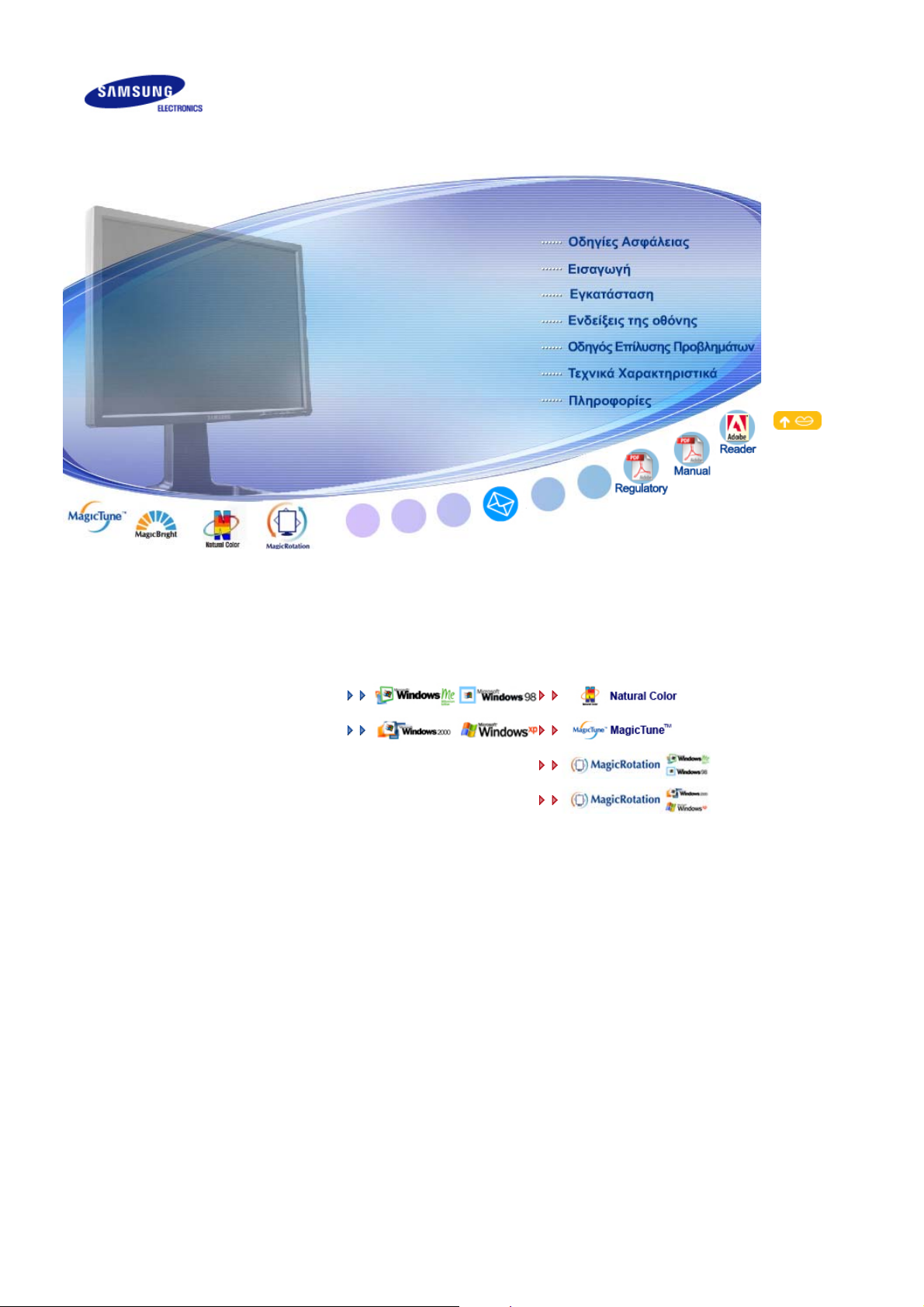
SyncMaster 214T
Εγκατάσταση του Οδηγού Εγκατάσταση του Προγράµµατος
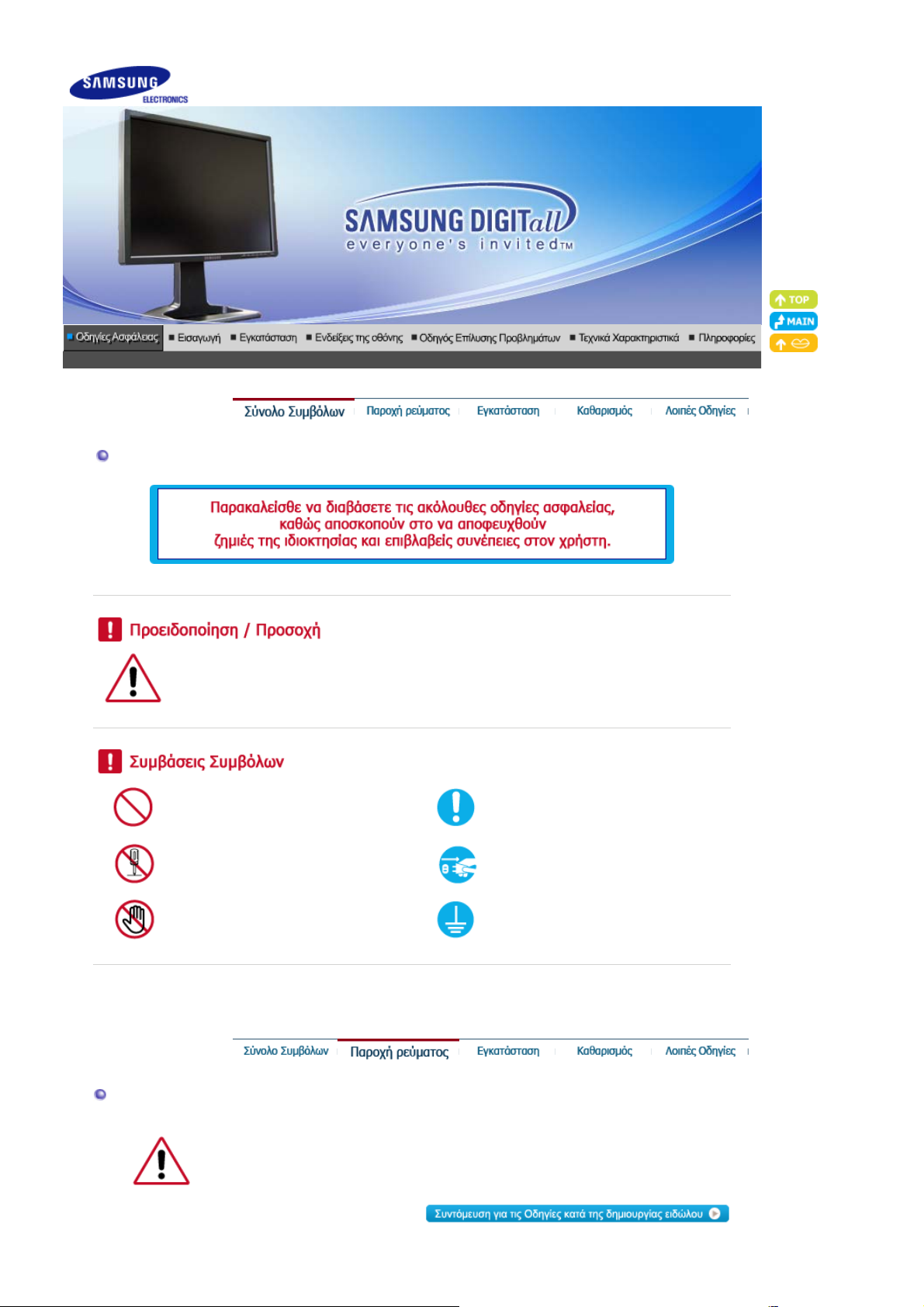
Σύνολο Σύµβόλων
Α
Α
Α
Ό
να προκαλέσετε βλάβη στη συσκευή.
ν δεν ακολουθήσετε τις οδηγίες που έχουν αυτό το σύµβολο µπορεί να τραυµατιστείτε ή
παγορεύεται
Ειναι σηµαντικό να το έχετε διαβάσει
και κατανοήσει σε κάθε περίπτωση
Μην το αποσυναρµολογήσετε.
Μην αγγίζετε.
Τροφοδοσία
ταν δεν την χρησιµοποιείτε για παρατεταµένα χρονικά διαστήµατα, ρυθµίστε
τον υπολογιστή σας στη DPMS. Αν χρησιµοποιείτε προφύλαξη οθόνης, ρυθµίστε
την στην λειτουργία ενεργής οθόνης (active screen).
ποσυνδέστε το φις από την πρίζα
Γείωση για την αποφυγή ηλεκτρικού
σοκ.
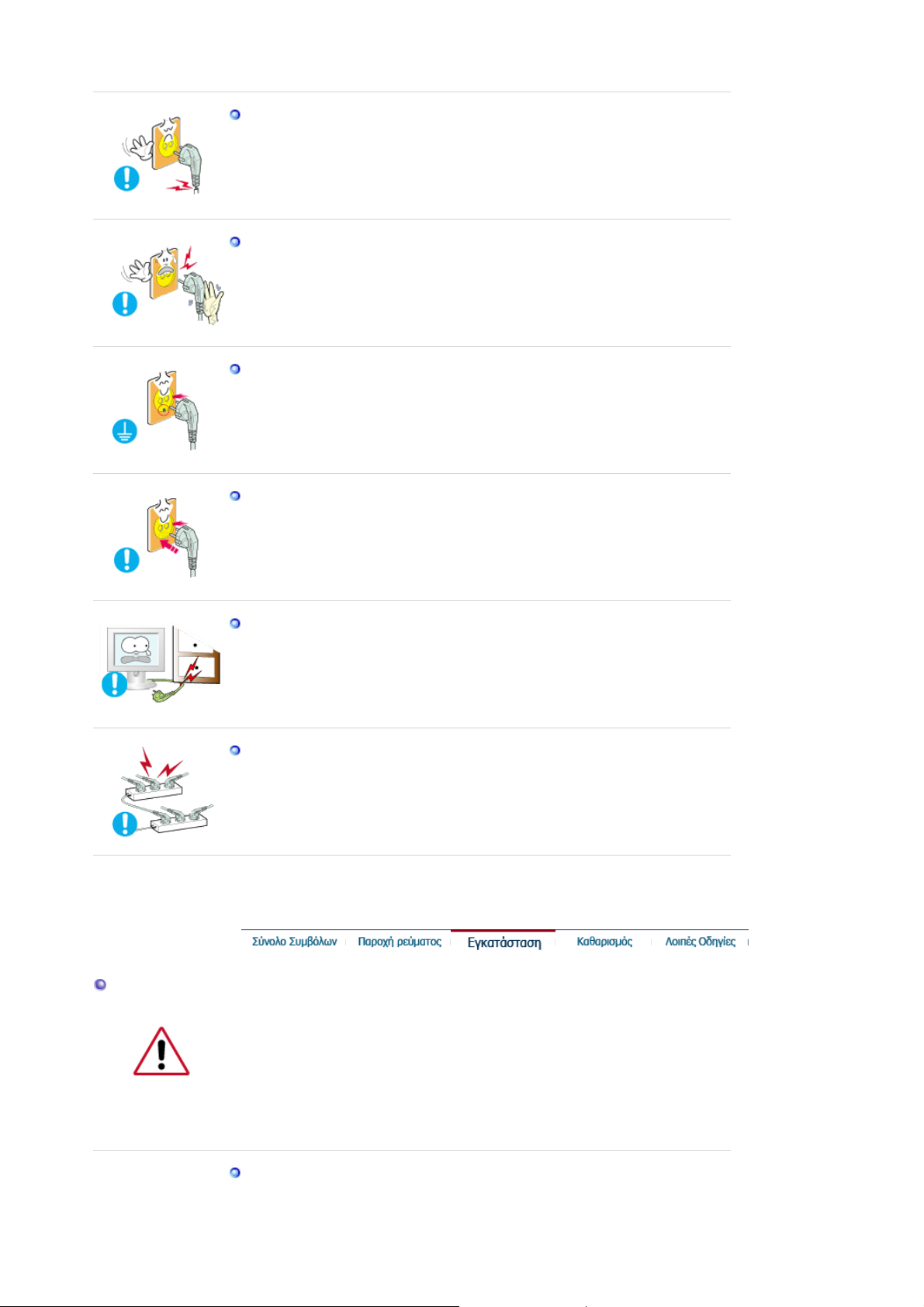
Μην χρησιµοποιείτε φθαρµένο ή χαλαρό φις.
z Μπορεί να προκληθεί ηλεκτροπληξία ή πυρκαγιά.
Μην τραβήξτε το φις από το καλώδιο και µην ακουµπήστε το φις µε
βρεγµένα χέρια.
z Μπορεί να προκληθεί ηλεκτροπληξία ή πυρκαγιά.
Χρησιµοποιείτε ένα σωστά γειωµένο φις και υποδοχέα.
z Μια λανθασµένη γείωση µπορεί να προκαλέσει ηλεκτροπληξία ή βλάβη
στη συσκευή.
Τοποθετήστε το βύσµα ρεύµατος στέρεα, ώστε να µην αποσυνδεθεί.
Τυχόν κακή επαφή µπορεί να προκαλέσει πυρκαγιά.
z
Εγκατάσταση
Μην λυγίζετε υπερβολικά το φις και το καλώδιο ούτε να βάζετε βαριά
αντικείµενα πάνω τους, καθώς µπορεί να προκληθεί βλάβη.
Αν το κάνετε µπορεί να προκληθεί ηλεκτροπληξία ή πυρκαγιά.
z
Μην συνδέετε πολλές µπαλαντέζες ή φις σε µια πρίζα.
z Μπορεί να προκληθεί πυρκαγιά.
Φροντίστε να επικοινωνήσετε µε κάποιο εξουσιοδοτηµένο κέντρο σέρβις, όταν
εγκαθιστάτε την οθόνη σε χώρους όπου υπάρχει πολύ σκόνη, επικροτούν
ακραία υψηλές ή χαµηλές θερµοκρασίες, υπάρχει υψηλή υγρασία ή χηµικές
ουσίες, καθώς και σε χώρους όπου θα λειτουργεί όλο το 24ωρο, όπως σε
αεροδρόµιο, σταθµό τρένου κ.λπ.
Σε αντίθετη περίπτωση, ενδέχεται να προκληθεί ζηµιά στην οθόνη.
Τοποθετήστε την οθόνη σας σε σηµείο µε χαµηλή υγρασία και την
ελάχιστη δυνατή σκόνη.
z Μπορεί να προκληθεί ηλεκτροπληξία ή πυρκαγιά εντός της οθόνης .
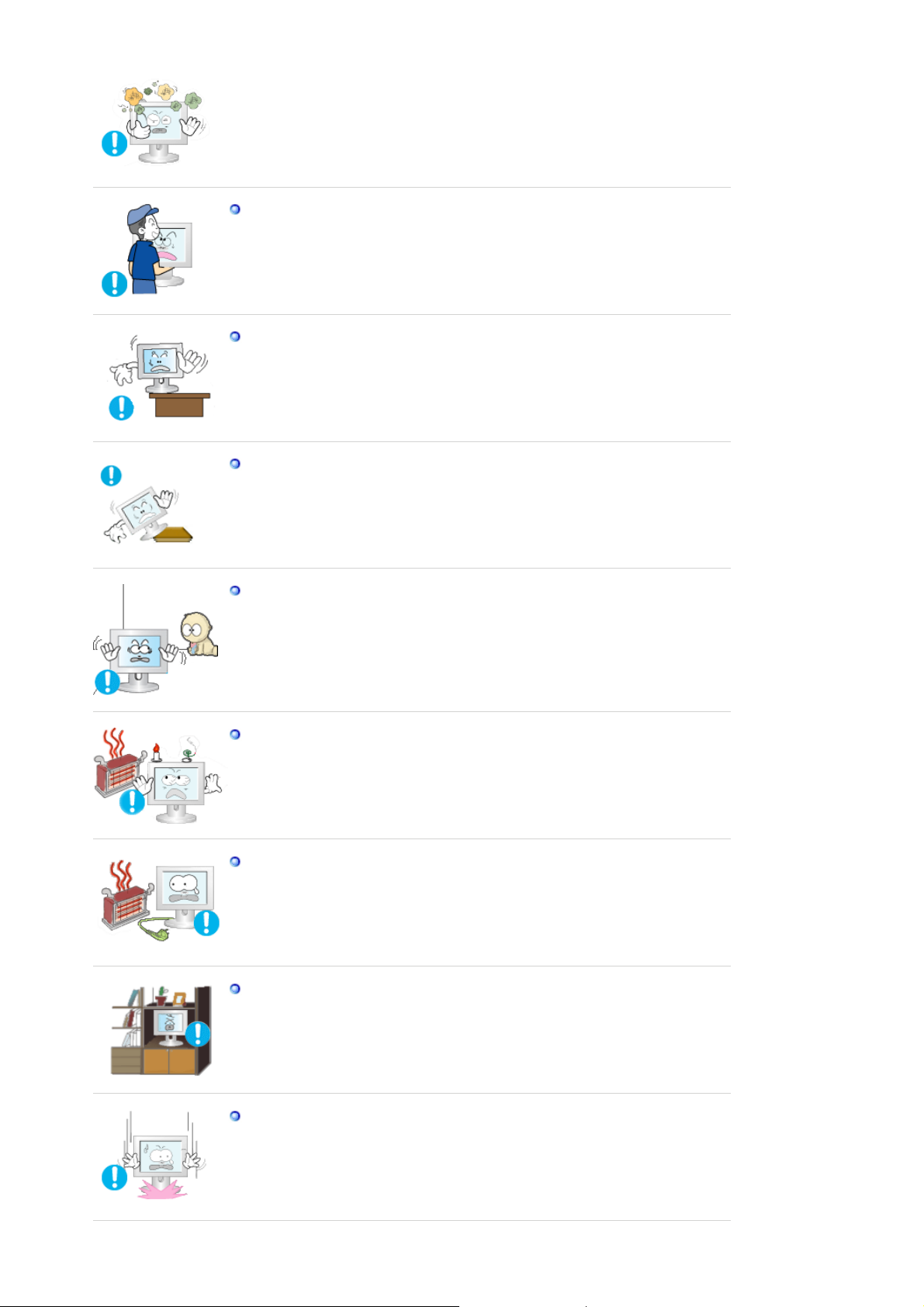
Μην ρίξτε κάτω την οθόνη όταν την µετακινείτε.
z Μπορεί να προκληθεί βλάβη στο προϊόν ή τραυµατισµός.
Εγκαταστήστε τη βάση της οθόνης σε µια προθήκη ή σε κάποιο ράφι, µε
τέτοιο τρόπο ώστε να µην προεξέχει από την προθήκη ή το ράφι.
z Τυχόν πτώση του προϊόντος ενδέχεται να προκαλέσει ζηµιά ή
τραυµατισµό.
Μην τοποθετείτε το προϊόν σε ασταθή επιφάνεια ή επιφάνεια µε µικρό
εµβαδόν.
Τοποθετήστε το προϊόν σε επίπεδη, σταθερή επιφάνεια, καθώς το
z
προϊόν ενδέχεται να πέσει και να τραυµατίσει κάποιον περαστικό, ιδίως
παιδιά.
Μην τοποθετείτε το προϊόν στο δάπεδο.
z Μπορεί κάποιος να σκοντάψει επάνω του, ιδίως παιδιά.
Κρατήστε τα εύφλεκτα αντικείµενα, όπως κεριά, εντοµοκτόνα ή τσιγάρα
µακριά από το προϊόν.
z ∆ιαφορετικά, µπορεί να προκληθεί πυρκαγιά.
Μην πλησιάζετε συσκευές θέρµανσης στο καλώδιο ρεύµατος.
z Η τήξη του περιβλήµατος ενδέχεται να προκαλέσει ηλεκτροπληξία ή
πυρκαγιά.
Μην τοποθετείτε το προϊόν σε ασταθή επιφάνεια ή επιφάνεια µε µικρό
εµβαδόν.
z Η τυχόν άνοδος της εσωτερικής θερµοκρασίας µπορεί να προκαλέσει
πυρκαγιά.
Αφήστε την οθόνη κάτω προσεκτικά.
z Μπορεί να προκληθεί βλάβη ή να σπάσει.

Μην τοποθετείτε την οθόνη µε την πρόσοψη προς τα κάτω.
z Μπορεί να πάθει βλάβη η επιφάνεια της οθόνης TFT-LCD.
Η εγκατάσταση επιτοίχιας βάσης πρέπει να γίνει από εξειδικευµένο
προσωπικό.
z Η εγκατάσταση από µη ειδικευµένο προσωπικό µπορεί να προκαλέσει
τραυµατισµό.
Πάντα χρησιµοποιείτε τη συσκευή ανάρτησης που ορίζεται στο
z
εγχειρίδιο του κατασκευαστή.
Βεβαιωθείτε πως κατά την εγκατάσταση του προϊόντος υπάρχει
απόσταση από τον τοίχο (µεγαλύτερη από 10 cm) για αερισµό.
Ο κακός αερισµός µπορεί να προκαλέσει αύξηση της εσωτερικής
z
θερµοκρασίας του προϊόντος που έχει ως αποτέλεσµα µικρότερη
διάρκεια ζωής των εξαρτηµάτων και µειωµένη απόδοση.
Καθαρισµός
Για να καθαρίσετε το περίβληµα της οθόνης ή την επιφάνεια της οθόνης TFTLCD, σκουπίστε την µε ένα νωπό και απαλό ύφασµα.
Μην ψεκάζετε απορρυπαντικό απευθείας επάνω στη οθόνη.
z Μπορεί να προκληθεί βλάβη, ηλεκτροπληξία ή πυρκαγιά.
Χρησιµοποιήστε το συνιστώµενο απορρυπαντικό µε ένα µαλακό πανί.
Αν ο ακροδέκτης µεταξύ του φις και της ακίδας είναι σκονισµένος ή
λερωµένος, καθαρίστε τον καλά µε ένα στεγνό πανί.
z Ένας λερωµένος ακροδέκτης µπορεί να προκαλέσει ηλεκτροπληξία ή
πυρκαγιά.
Φροντίστε να αποσυνδέσετε το καλώδιο ρεύµατος προτού καθαρίσετε
το προϊόν.
z Ενδέχεται να προκληθεί ηλεκτροπληξία ή πυρκαγιά.
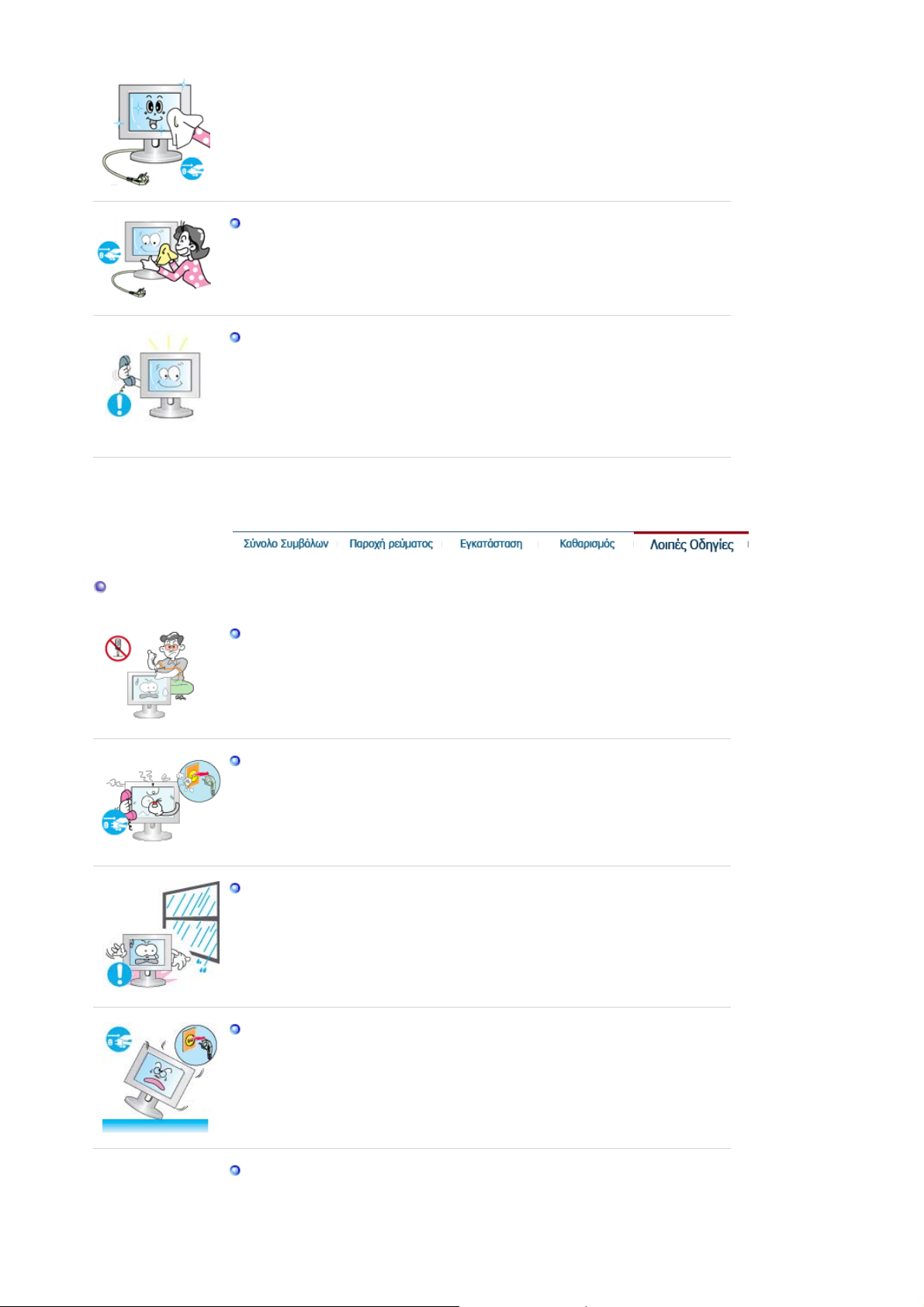
Λοιπά
Αποσυνδέστε το καλώδιο ρεύµατος από την πρίζα και καθαρίστε το
προϊόν µε ένα µαλακό, στεγνό πανί.
Μην χρησιµοποιείτε χηµικά όπως κερί, βενζίνη, οινόπνευµα, διαλυτικά,
z
εντοµοκτόνα, αποσµητικά χώρου, λιπαντικά ή απορρυπαντικά.
Επικοινωνήστε µε το Κέντρο Σέρβις ή µε το Κέντρο Εξυπηρέτησης
Πελατών για τον καθαρισµό του εσωτερικού τµήµατος, µία φορά κάθε
χρόνο.
z ∆ιατηρείτε το εσωτερικό τµήµα του προϊόντος καθαρό.
Η σκόνη που συσσωρεύεται στο εσωτερικό τµήµα για παρατεταµένο
χρονικό διάστηµα, µπορεί να προκαλέσει δυσλειτουργία ή φωτιά.
Μην αφαιρείτε το κάλυµµα (ή το πίσω µέρος).
z Μπορεί να προκληθεί ηλεκτροπληξία ή πυρκαγιά.
Αναθέστε το σέρβις σε εξειδικευµένο προσωπικό.
z
Αν η οθόνη σας δεν λειτουργεί κανονικά - πιο συγκεκριµένα, αν κάνει
ασυνήθιστους ήχους ή έχει κάποια περίεργη οσµή - αποσυνδέστε την
αµέσως από την πρίζα και επικοινωνήστε µε έναν εξουσιοδοτηµένο
αντιπρόσωπο ή σέρβις.
z Μπορεί να προκληθεί ηλεκτροπληξία ή πυρκαγιά.
Μην τοποθετείτε το προϊόν σε χώρους που εκτίθενται σε λάδια, καπνό ή
υγρασία. Μην το εγκαθιστάτε στο εσωτερικό οχήµατος.
z Αυτό µπορεί να προκαλέσει δυσλειτουργία, ηλεκτροπληξία ή πυρκαγιά.
z Αποφύγετε τη λειτουργία της οθόνης κοντά σε νερό ή σε εξωτερικό χώρο
όπου µπορεί να εκτεθεί σε χιόνι ή βροχή.
Αν πέσει η οθόνη ή φθαρεί το περίβληµα, σβήστε την οθόνη και βγάλτε
την από την πρίζα. Στη συνέχεια επικοινωνήστε µε το Σέρβις.
z Η οθόνη µπορεί να παρουσιάσει δυσλειτουργία, προκαλώντας
ηλεκτροπληξία ή πυρκαγιά.
Αποσυνδέστε την οθόνη από την παροχή ρεύµατος σε περίπτωση
καταιγίδας και µην αφήνετε την οθόνη αχρησιµοποίητη για µεγάλο
διάστηµα.
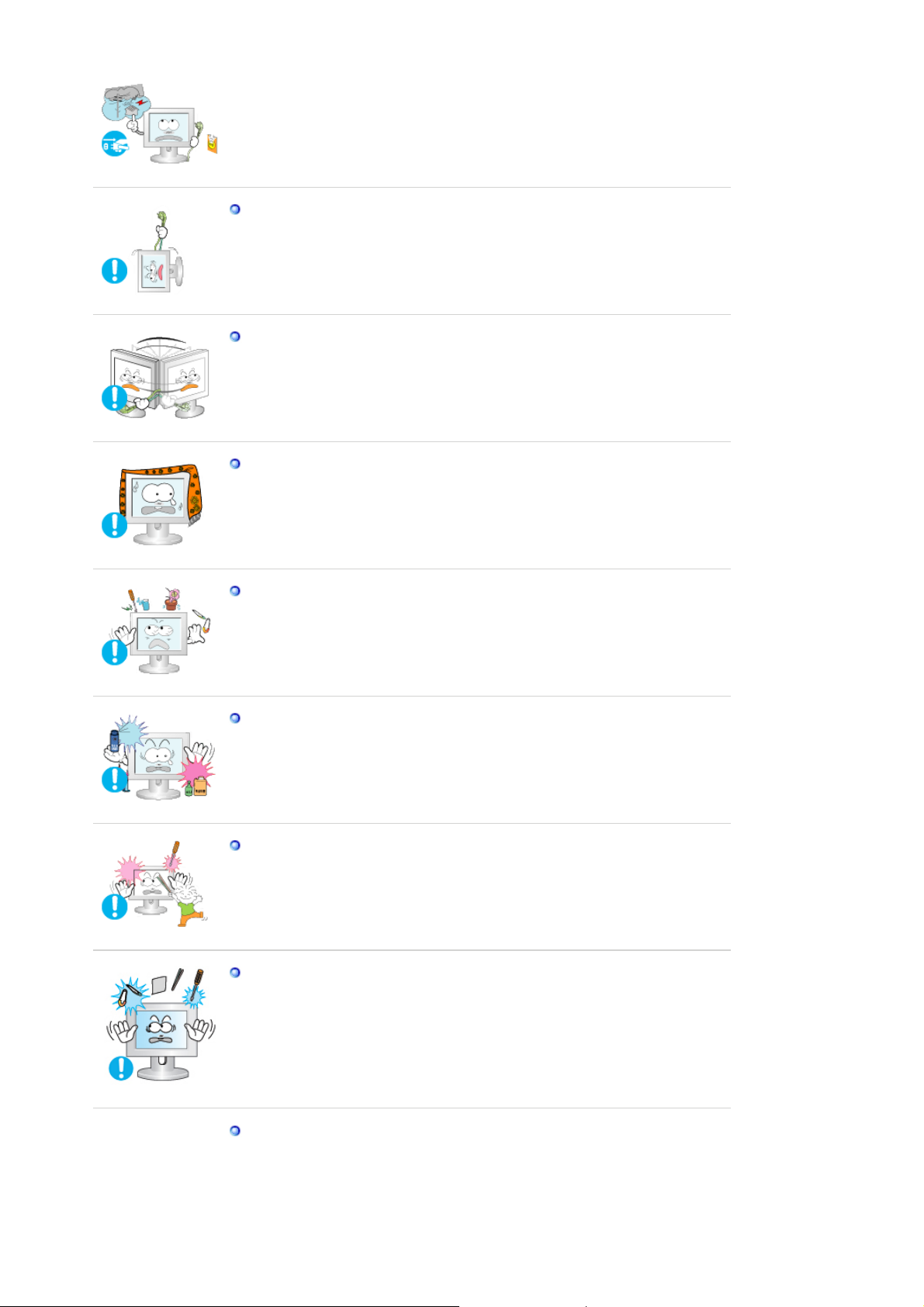
z Η οθόνη µπορεί να παρουσιάσει δυσλειτουργία, προκαλώντας
ηλεκτροπληξία ή πυρκαγιά.
Μην προσπαθήστε να κινήστε την οθόνη τραβώντας το καλώδιο ή το
καλώδιο σήµατος.
Μπορεί να προκληθεί διακοπή της λειτουργίας, ηλεκτροπληξία ή
z
πυρκαγιά λόγω ζηµιάς στο καλώδιο.
Μην κινείτε την οθόνη δεξιά ή αριστερά τραβώντας µόνο το καλώδιο ή
το καλώδιο σήµατος.
z Μπορεί να προκληθεί διακοπή της λειτουργίας, ηλεκτροπληξία ή
πυρκαγιά λόγω ζηµιάς στο καλώδιο.
Μην καλύπτετε τις οπές αερισµού του περιβλήµατος της οθόνης.
z Ο κακός αερισµός µπορεί να προκαλέσει διακοπή της λειτουργίας ή
πυρκαγιά.
Μην τοποθετείτε δοχεία µε νερό, χηµικά προϊόντα ή µεταλλικά
αντικείµενα επάνω στην οθόνη.
z Αυτό µπορεί να προκαλέσει δυσλειτουργία, ηλεκτροπληξία ή πυρκαγιά.
Εάν εισέλθει στην οθόνη κάποια ξένη ουσία, αποσυνδέστε το καλώδιο
z
ρεύµατος και επικοινωνήστε µε το Κέντρο Σέρβις.
Μην πλησιάζετε εύφλεκτα χηµικά σπρέι ή ουσίες στο προϊόν.
z Μπορεί να προκληθεί έκρηξη ή πυρκαγιά.
Ποτέ µην εισάγετε µεταλλικά αντικείµενα στις εσοχές της οθόνης.
z Μπορεί να προκληθεί ηλεκτροπληξία, πυρκαγιά ή τραυµατισµός.
Μην εισάγετε στον αεραγωγό, στην υποδοχή ακουστικών και στις
υποδοχές AV µεταλλικά αντικείµενα, όπως ξυλάκια κινέζικου φαγητού ή
καρφιά, εύφλεκτα υλικά όπως χαρτιά και σπίρτα.
z Κάτι τέτοιο µπορεί να προκαλέσει ηλεκτροπληξία. Εάν κάποιο ξένο
αντικείµενο ή νερό εισέλθει στο προϊόν, θέστε το εκτός λειτουργίας,
αποσυνδέστε το από την πρίζα και καλέστε το κέντρο τεχνικής
υποστήριξης.
Εάν η οθόνη σας είναι σταθερή για ένα εκτεταµένο χρονικό διάστηµα,
µπορεί να εµφανιστεί µια παγωµένη ή θαµπή εικόνα.
z Αλλάξτε τον τρόπο λειτουργίας στην εξοικονόµηση ενέργειας ή ορίστε
µια κινούµενη εικόνα για την προφύλαξη της οθόνης όταν δεν
χρησιµοποιείτε την οθόνη για ένα εκτεταµένο χρονικό διάστηµα.
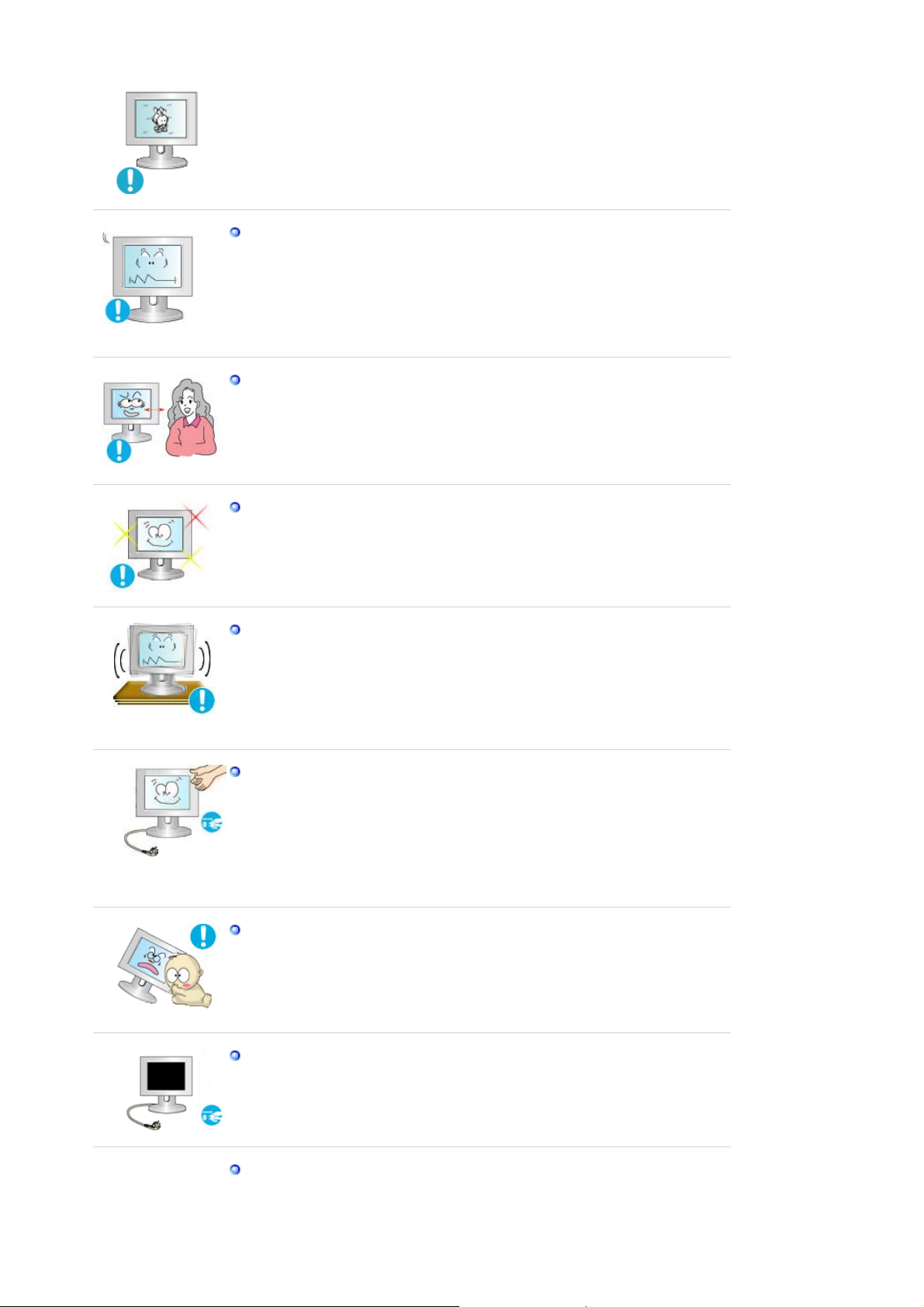
Ό
Ό
Ρυθµίστε την ανάλυση και συχνότητα στα κατάλληλα επίπεδα για το
µοντέλο.
z Τα ακατάλληλα επίπεδα ανάλυσης και συχνότητας µπορούν να
προκαλέσουν προβλήµατα όρασης.
21 ιντσών(54 cm) - 1600 X 1200 @ 60 Hz
Η συνεχής παρακολούθηση της οθόνης από πολύ µικρή απόσταση
ενδέχεται να προκαλέσει βλάβη στην όραση.
Για να περιορίσετε την κούραση των µατιών, κάνετε ένα διάλειµµα
τουλάχιστον πέντε λεπτών κάθε µία ώρα, όταν χρησιµοποιείτε την
οθόνη.
Μην εγκαταστήσετε το προϊόν σε ασταθή ή ανώµαλη επιφάνεια ή σε
επιφάνεια επιρρεπή σε δονήσεις.
z Τυχόν πτώση του προϊόντος ενδέχεται να προκαλέσει ζηµιά ή
τραυµατισµό. Η χρήση του προϊόντος σε σηµεία επιρρεπή σε δονήσεις
ενδέχεται να µειώσει το χρόνο ζωής του προϊόντος ή να προκαλέσει
πυρκαγιά.
ταν µετακινείτε την οθόνη σβήστε και αποσυνδέστε το καλώδιο
τροφοδοσίας.
Βεβαιωθείτε ότι όλα τα καλώδια, συµπεριλαµβανοµένου του καλωδίου
της κεραίας και των καλωδίων που συνδέονται σε άλλες συσκευές,
έχουν αποσυνδεθεί, όταν µετακινείτε την οθόνη.
z Αν δεν αποσυνδέσετε ένα καλώδιο µπορεί να καταστραφεί και να
προκαλέσει φωτιά ή ηλεκτροπληξία.
Τοποθετήστε το προϊόν µακριά από τα παιδιά, καθώς µπορεί να
κρεµαστούν από αυτό και να προκαλέσουν ζηµιά.
z Η πτώση του προϊόντος µπορεί να προκαλέσει τραυµατισµό, ακόµη και
θάνατο.
ταν δεν πρόκειται να χρησιµοποιήσετε το προϊόν επί µεγάλο χρονικό
διάστηµα, αποσυνδέστε το από την πρίζα.
z Αλλιώς, ενδέχεται να εκλυθεί θερµότητα από τη συσσωρευµένη σκόνη ή
την φθαρµένη µόνωση και να προκαλέσει ηλεκτροπληξία ή πυρκαγιά.
Μην τοποθετείτε αγαπηµένα αντικείµενα των παιδιών (ή ο,τιδήποτε
µπορεί να προσελκύσει) επάνω στο προϊόν.
z Τα παιδιά µπορεί να προσπαθήσουν να σκαρφαλώσουν στο προϊόν και
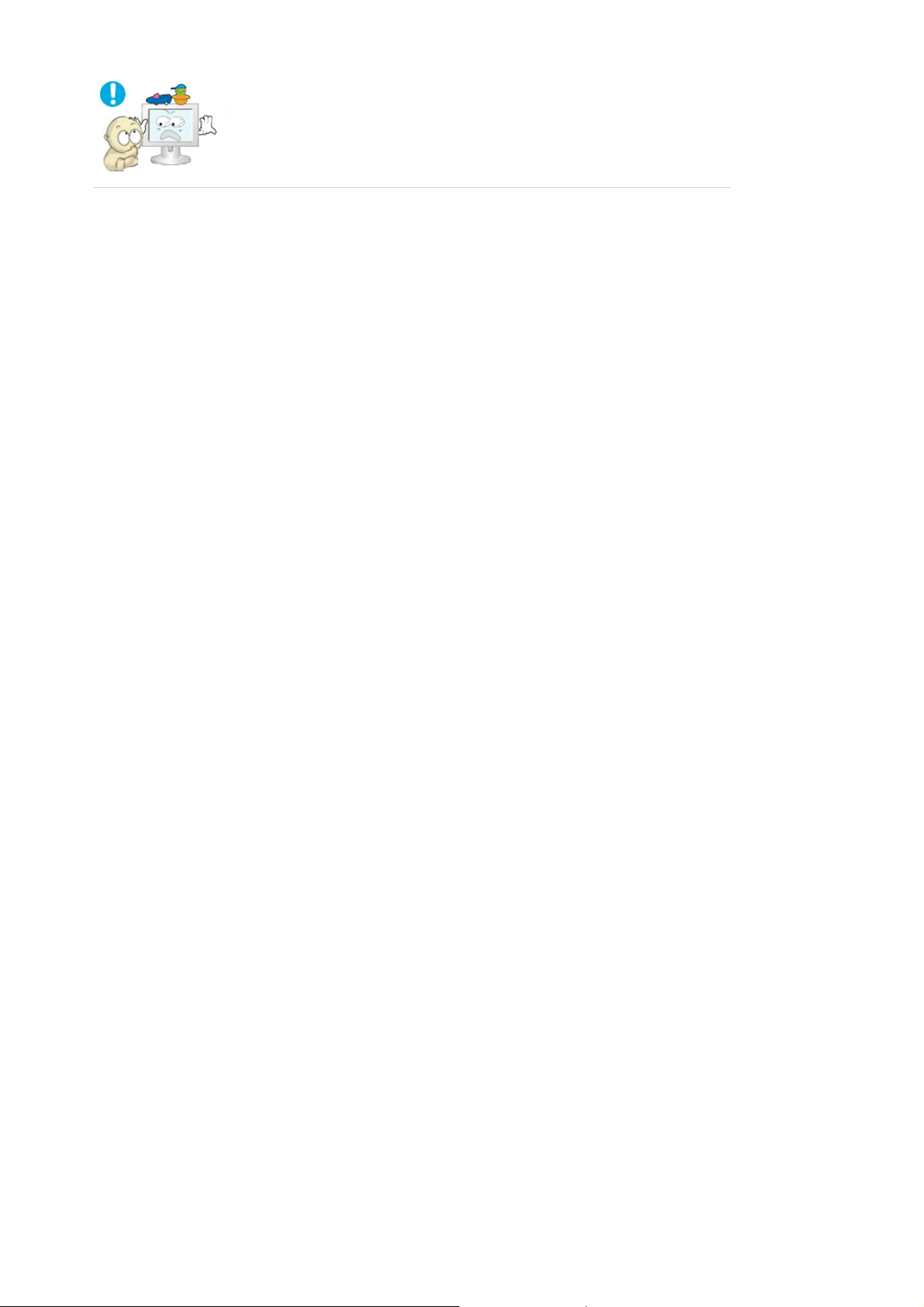
να πιάσουν το αντικείµενο. Το προϊόν µπορεί να πέσει, προκαλώντας
τραυµατισµό, ακόµη και θάνατο.
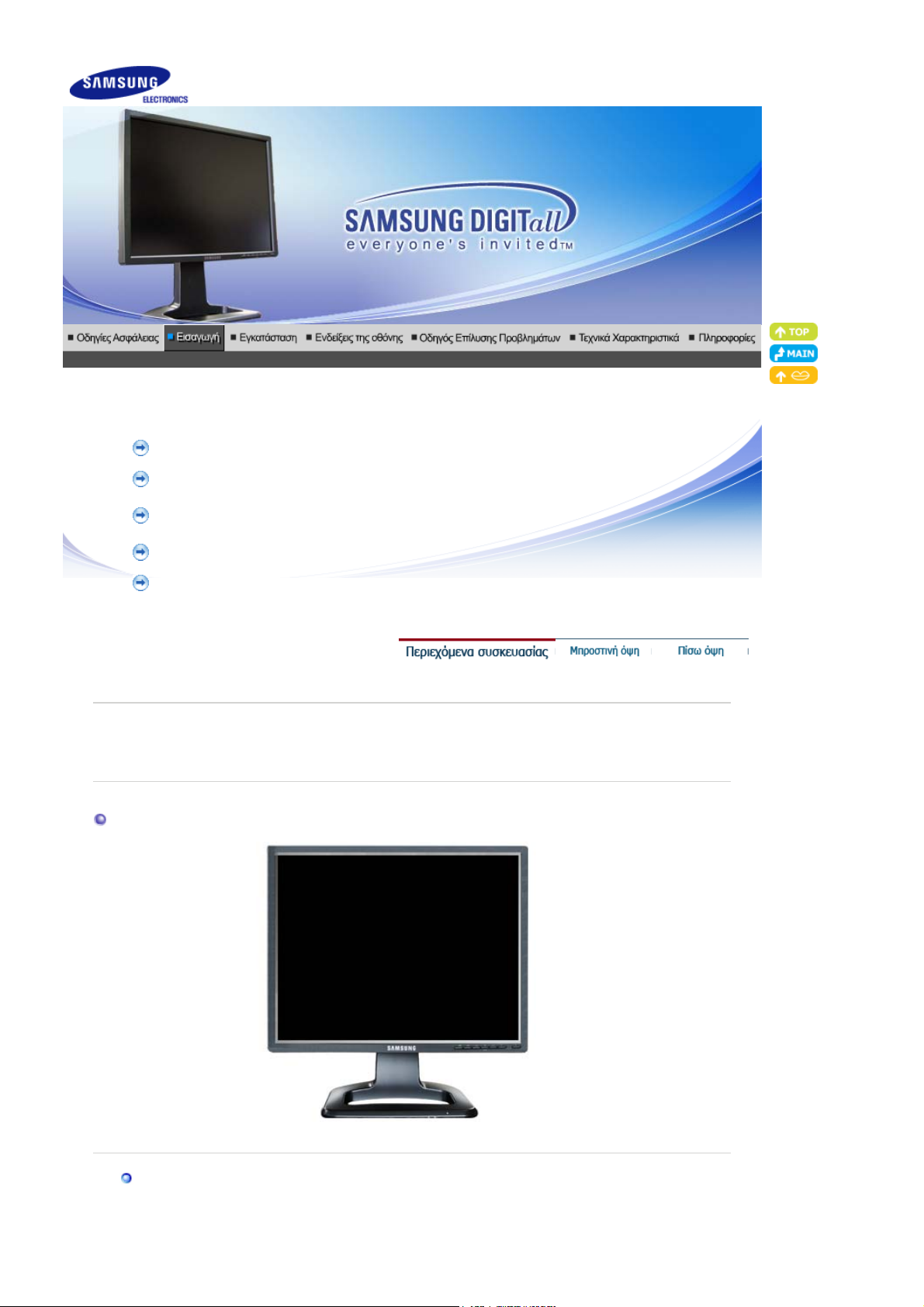
SyncMaster 214T
Βάση HAS: Βάση µε ρυθµιζόµενο ύψος και περιστροφή (214T : 100 mm)
PIP/PBP : Χρησιµοποιήστε το MagicTune και ρυθµίστε τη λειτουργία PIP για να επιτύχετε
την καλύτερη θέση προβολής
Με τη χρήση του MagicColor Pro µπορείτε να ρυθµίσετε µια ποικιλία χρωµάτων σε
επαγγελµατικό επίπεδο
Color Weakness πιτρέπει σε άτοµα µε δισχρωµατοψία να παρακολουθήσουν την οθόνη
εξίσου εύκολα µε τα άτοµα µε κανονική όραση.
Εφαρµόζεται Αυτόµατη περιστροφή (δυνατότητα από το MagicRotation)
Παρακαλείσθε να βεβαιωθείτε ότι τα ακόλουθα αντικείµενα εσωκλείονται µε την οθόνη σας.
Αν λείπουν κάποια αντικείµενα, επικοινωνήστε µε τον εξουσιοδοτηµένο αντιπρόσωπο. Ελάτε
σε επαφή µε κάποιον τοπικό αντιπρόσωπο για να αγοράσετε προαιρετικά στοιχεία.
Περιεχόµενα συσκευασίας
Οθόνη
Εγχειρίδιο
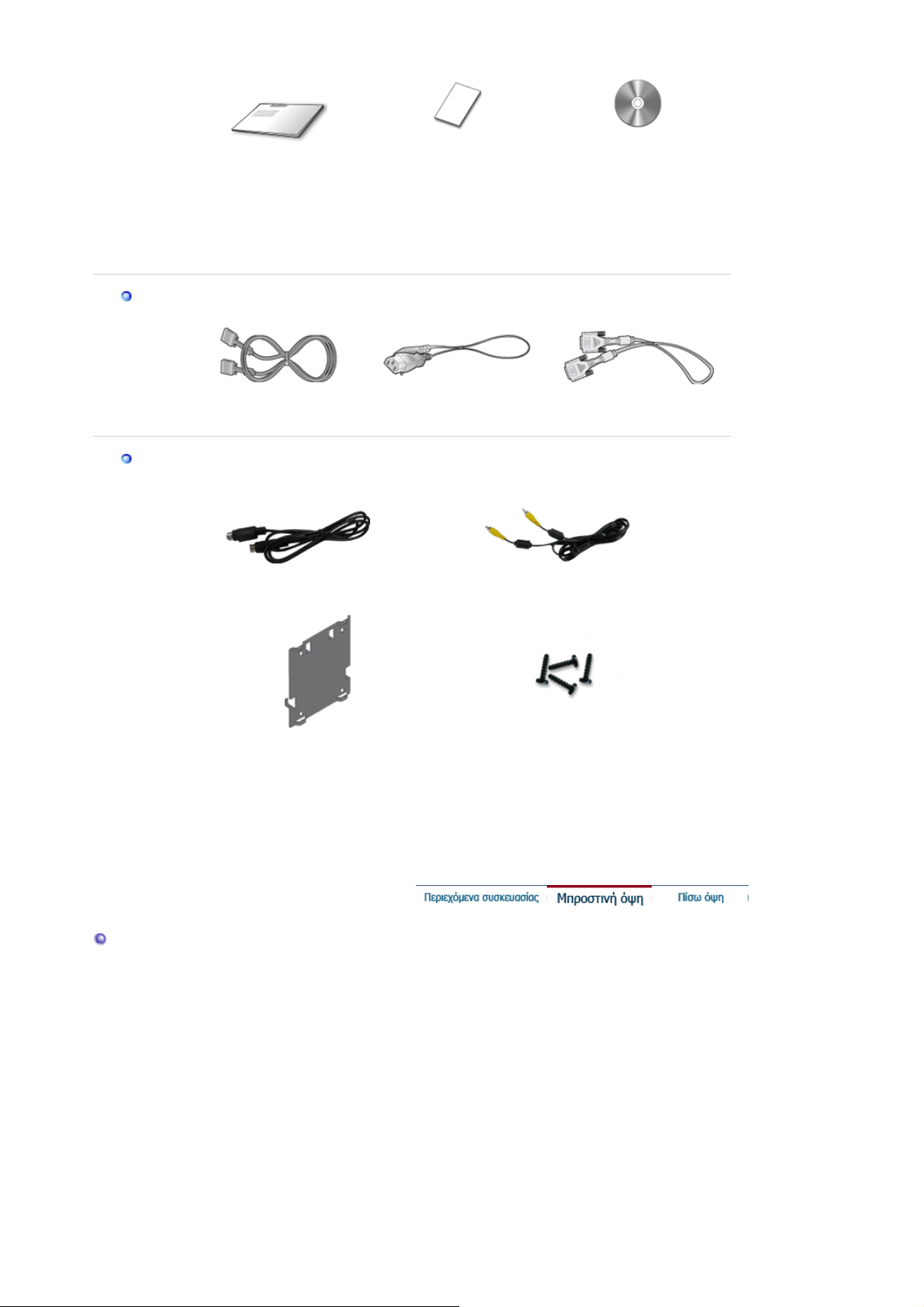
g
Καλώδιο
Οδηγός γρήγορης
εγκατάστασης
Κάρτα εγγύησης
(∆ε διατίθεται σε όλες τις
χώρες)
Οδηγό Χρήσης,
Οδηγό Οθόνης,
Λογισµικό Φυσικού
Χρώµατος,
Λογισµικό MagicTune™,
icRotation
Ma
Προαιρετικό
Καλώδιο σήµατος Καλώδιο τροφοδοσίας Καλώδιο DVI
Καλώδιο S-Video Καλώδιο Βίντεο
Βραχίονας Βίδα (4EA)
Εµπρόσθια όψη
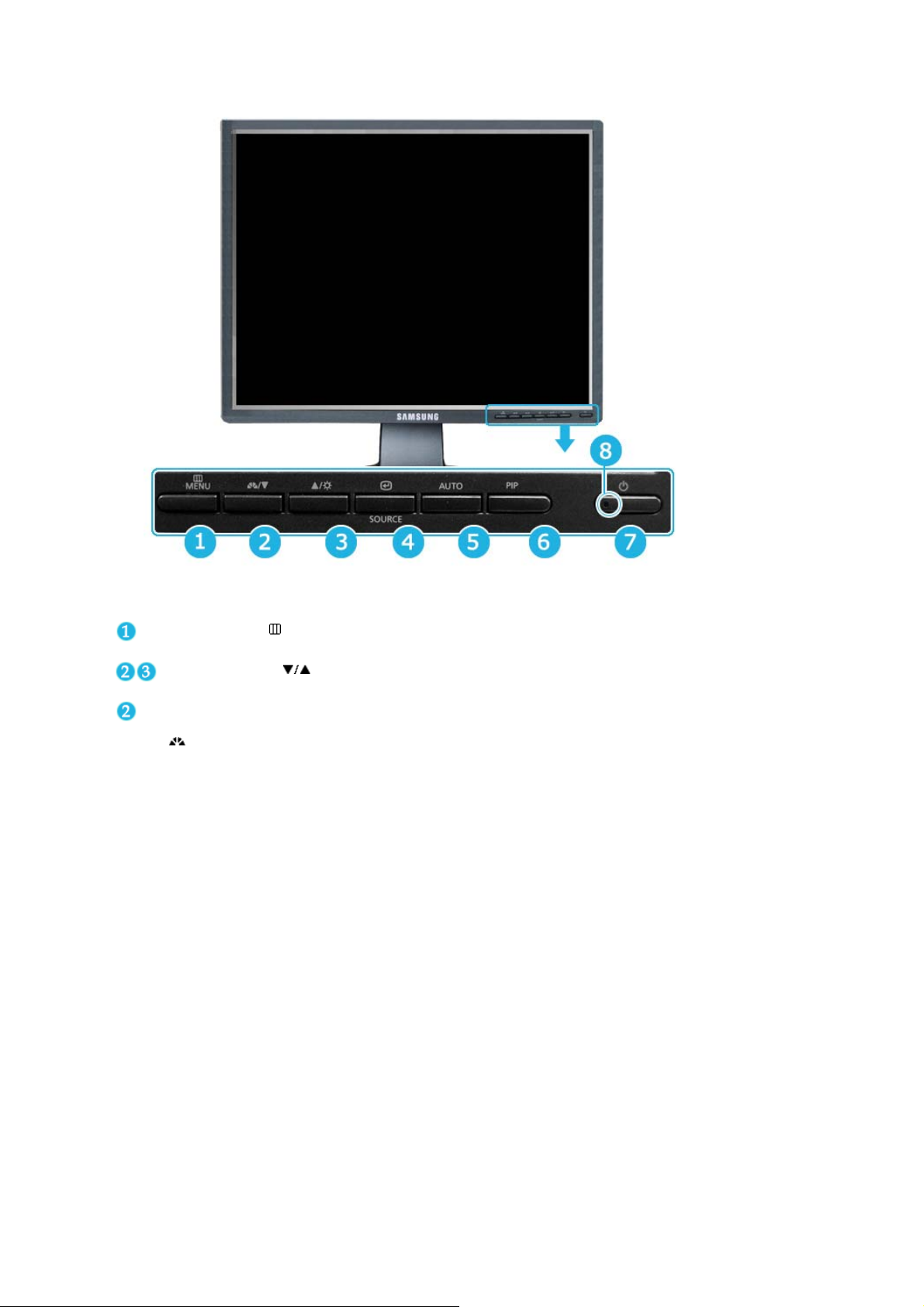
Κουµπί MENU [ ]
Κουµπί Ρύθµιση [] Χρησιµοποιήστε αυτό το κουµπί για να ρυθµίσετε αυτόµατα την
Analog/Digital(PC) :
Κουµπί MagicBright
[]
Ανοίγει το µενού OSD Χρησιµοποιείται επίσης για έξοδο από το
µενού και επιστροφή στο προηγούµενο.
OSD.
MagicBright είναι ένα νέο χαρακτηριστικό που παρέχει το
βέλτιστο περιβάλλον θέασης ανάλογα µε τα περιεχόµενα της
εικόνας που βλέπετε. ∆ιατίθενται έξι διαφορετικές καταστάσεις
λειτουργίας. Η κάθε κατάσταση λειτουργίας έχει τη δική της προρυθµισµένη τιµή φωτεινότητας. Εύκολα µπορείτε να επιλέξετε
µια από τις έξι ρυθµίσεις πατώντας απλά τα κουµπιά ελέγχου
MagicBright.
1) Custom
Παρόλο που οι τιµές έχουν επιλεχθεί µε προσοχή από τους
µηχανικούς µας, οι προκαθορισµένες τιµές µπορεί να µην
είναι ικανοποιητικές για τα µάτια σας, ανάλογα µε τις
προτιµήσεις σας.
Σε αυτή την περίπτωση, ρυθµίστε τη Φωτεινότητα και το
Κοντράστ, χρησιµοποιώντας το µενού OSD.
2) Entertain : Υψηλή Φωτεινότητα
Για την παρακολούθηση κινούµενων εικόνων, όπως είναι ένα
DVD ή VCD.
3) Internet : Μέση Φωτεινότητα
Για την εργασία µε διάφορες εικόνες, όπως είναι κείµενα και
γραφικά.
4) Text : Κανονική Φωτεινότητα
Για έγγραφα ή εργασίες που περιλαµβάνουν µεγάλα
κείµενα.
>>Κάντε κλικ εδώ για να δείτε ένα κλιπ κινούµενων εικόνων.
Digital(DVD)/Video
/S-Video :
Κουµπί Mode
Η οθόνη διαθέτει τέσσερις εργοστασιακά προρρυθµισµένες
αυτόµατες ρυθµίσεις, ("Dynamic", "Standard", "Movie" και
"Custom"). Μπορείτε να ενεργοποιήσετε µια από τις ρυθµίσεις
Dynamic, Standard, Movie ή Custom. Μπορείτε να επιλέξετε τη
ρύθµιση "Custom", η οποία επαναφέρει αυτόµατα τις
προσωπικές σας ρυθµίσεις για την εικόνα.
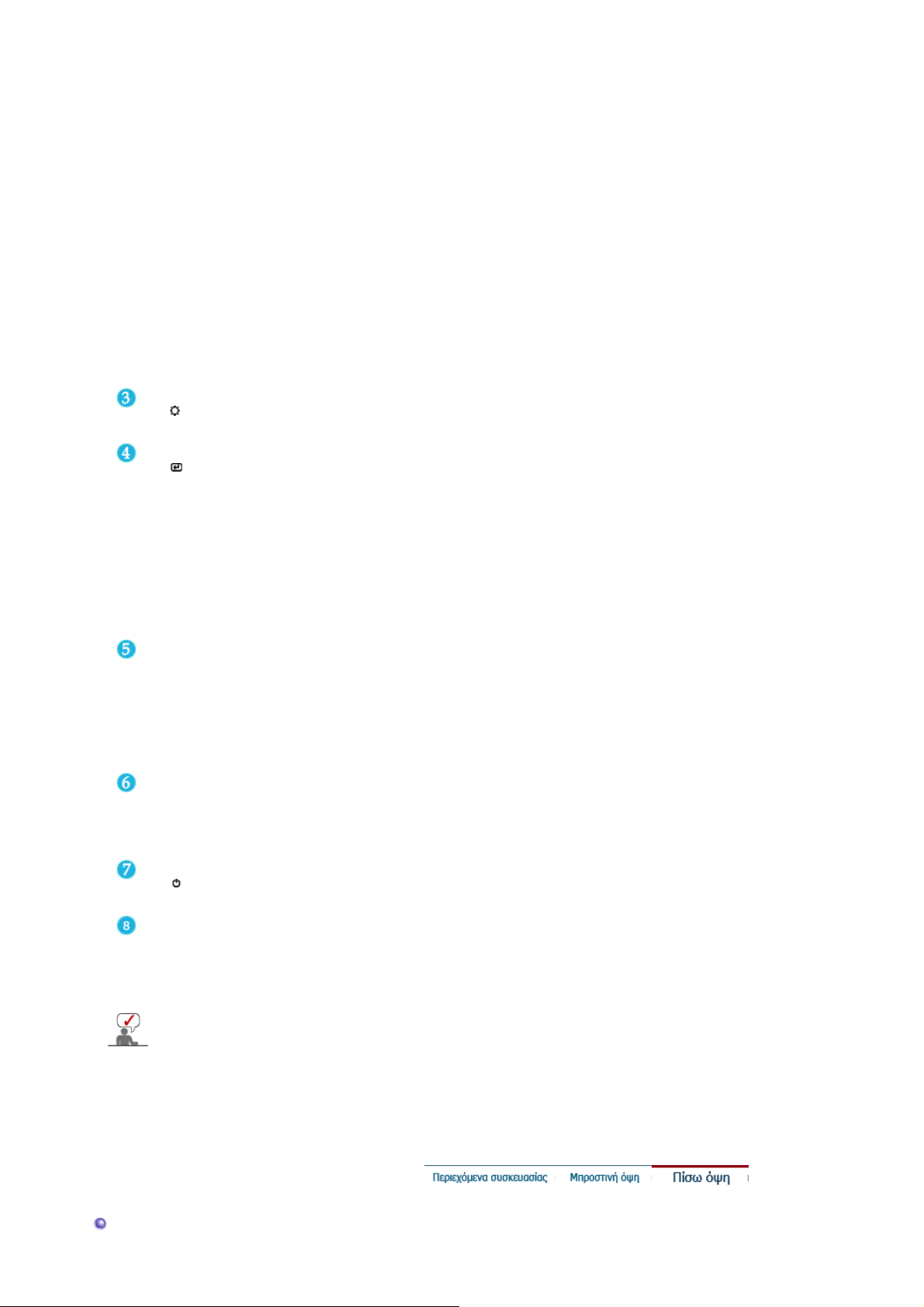
Α
Κουµπί Φωτεινότητα []Όταν το OSD δεν είναι επί της οθόνης, πατήστε το πλήκτρο για
Κουµπί Εισαγωγή
[] /
Κουµπί SOURCE
Κουµπί AUTO Όταν πατηθεί το πλήκτρο 'AUTO', εµφανίζεται η οθόνη
Κουµπί PIP
Κουµπί λειτουργίας
[]
∆είκτης τροφοδοσίας
νατρέξτε στηΛειτουργία εξοικονόµησης ενέργειας που περιγράφεται στο εγχειρίδιο χρήσης
για περισσότερες πληροφορίες που αφορούν τις λειτουργίες εξοικονόµησης ενέργειας. Για
την εξοικονόµηση ενέργειας, κλείστε την οθόνη όταν δεν τη χρειάζεστε ή δεν τη
χρησιµοποιείτε για µεγάλα χρονικά διαστήµατα.
1) Dynamic
Επιλέξτε αυτον τον τρόπο λειτουργίας για να προβάλλετε
ευκρινέστερη εικόνα σε σχέση µε τον τρόπο λειτουργίας
"Standard"
2) Standard
Επιλέξτε αυτόν τον τρόπο λειτουργίας όταν ο περιβάλλων
φωτισµός είναι έντονος. Ο παραπάνω τρόπος λειτουργίας
παρέχει επίσης ευκρινέστερη εικόνα.
3) Movie
Επιλέξτε αυτόν τον τρόπο λειτουργίας όταν ο περιβάλλων
φωτισµός είναι ασθενής. Η επιλογή του παραπάνω τρόπου
λειτουργίας εξασφαλίζει µείωση της κατανάλωσης, αλλά και
µείωση της κόπωσης των µατιών.
4) Custom
Επιλέξτε αυτόν τον τρόπο λειτουργίας όταν θέλετε να
ρυθµίσετε την εικόνα ανάλογα µε τις προτιµήσεις σας
>>Κάντε κλικ εδώ για να δείτε ένα κλιπ κινούµενων εικόνων.
να ρυθµίσετε τη φωτεινότητα
>>Κάντε κλικ εδώ για να δείτε ένα κλιπ κινούµενων εικόνων.
Χρησιµοποιείται για την επιλογή του µενού OSD. /
Όταν πατάτε το πλήκτρο Source ενώ το OSD είναι
απενεργοποιηµένο, η πηγή εισόδου (αναλογική/ψηφιακή)
εναλλάσσεται. (Όταν πατηθεί το κουµπί πηγής 'SOURCE' για
αλλαγή της πηγής εισόδου, εµφανίζεται ένα µήνυµα στο επάνω
αριστερό µέρος της οθόνης που αναφέρει τον τρέχοντα τρόπο
λειτουργίας σήµατος εισόδου - Analog, Digital, Video και S-
Video. )
Σηµείωση: Η αλλαγή της πηγής επιτρέπεται µόνο στις
εξωτερικές συσκευές που είναι συνδεδεµένες τη συγκεκριµένη
χρονική στιγµή στην οθόνη.
Αυτόµατης Ρύθµισης, όπως φαίνεται στην κινούµενη οθόνη στο
κέντρο. Πατήστε για να ρυθµίσετε αυτόµατα το εισερχόµενο
σήµα PC. Οι διάφορες ρυθµίσεις και η θέση προσαρµόζονται
αυτόµατα.
(∆ιαθέσιµο Μόνο σε Κατάσταση Λειτουργίας αναλογικού)
>>Κάντε κλικ εδώ για να δείτε ένα κλιπ κινούµενων εικόνων.
( ∆ιατίθεται µόνον κατά τον τρόπο λειτουργίας
Analog/Digital(PC))
Σε λειτουργία Analog ή Digital, οι οθόνες βίντεο ανάβουν σε
λειτουργία PIP.
Χρησιµοποιήστε αυτό το πλήκτρο για να ανοίξετε και να κλείσετε
την οθόνη.( Ενεργοποιηµένη : Πράσινο )
Έτσι θα µπορείτε υτό σας επιτρέπει να βλέπετε τη συνολική
κατάσταση της ισχύος του συστήµατος. Για περισσότερες
πληροφορίες, δείτε την ενότητα PowerSaver (Εξοικονόµηση
ενέργειας).
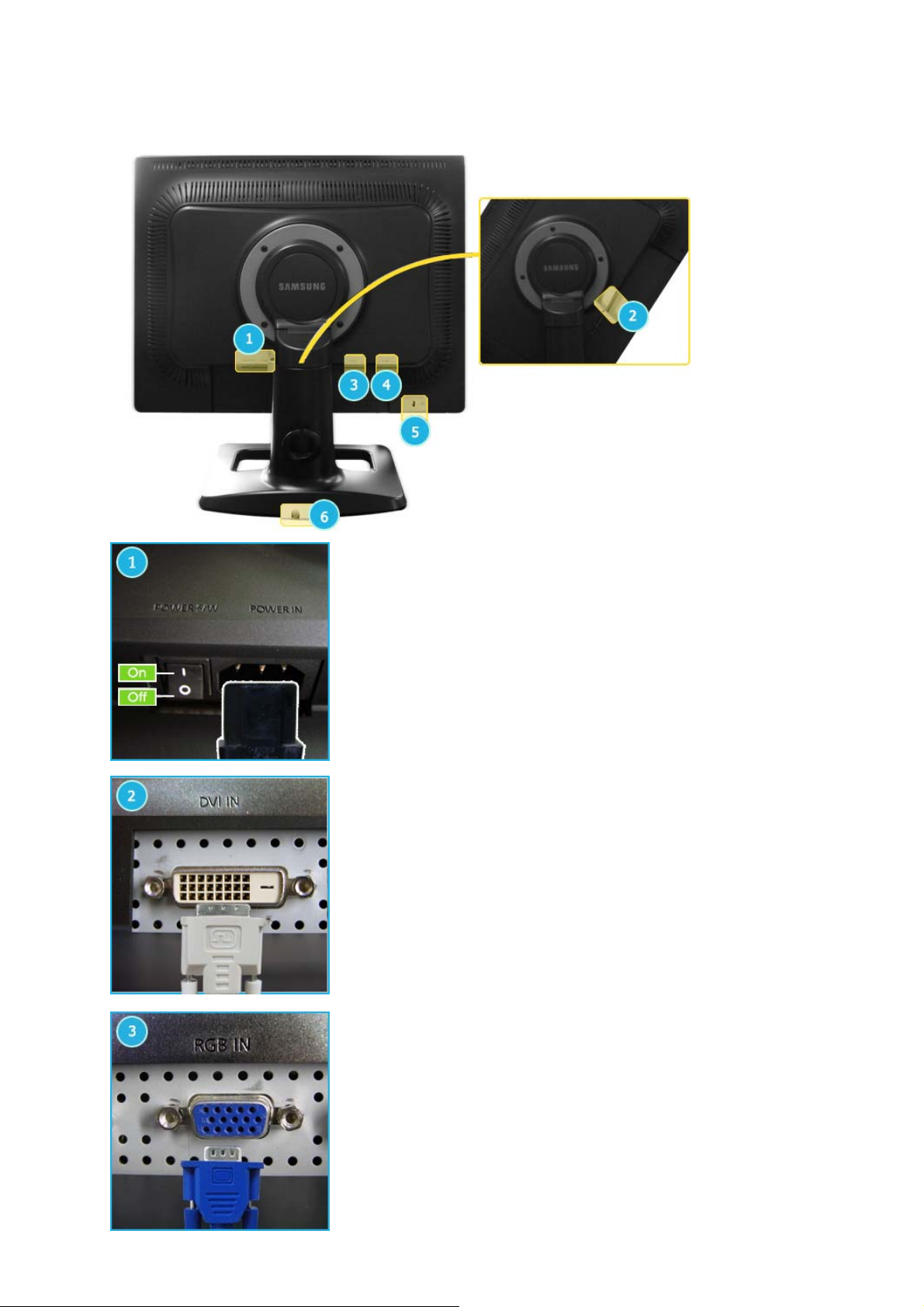
Πίσω όψη
(Η ρύθµιση παραµέτρων στο πίσω µέρος της οθόνης µπορεί να ποικίλλει από προϊόν σε
προϊόν.)
POWER S/W : Ενεργοποίηση και απενεργοποίηση της οθόνης
POWER IN
: Συνδέστε το καλώδιο ρεύµατος της οθόνης στην υποδοχή
POWER IN που βρίσκεται στο πίσω µέρος της οθόνης.
DVI IN (Source List : Digital)
: Συνδέστε το καλώδιο DVI στη θύρα DVI IN που βρίσκεται στο
πίσω µέρος της οθόνης.
RGB IN (Source List : Analog)
: Συνδέστε το καλώδιο σήµατος στην υποδοχή 15 ακίδων RGB
IN που βρίσκεται στο πίσω µέρος της οθόνης.
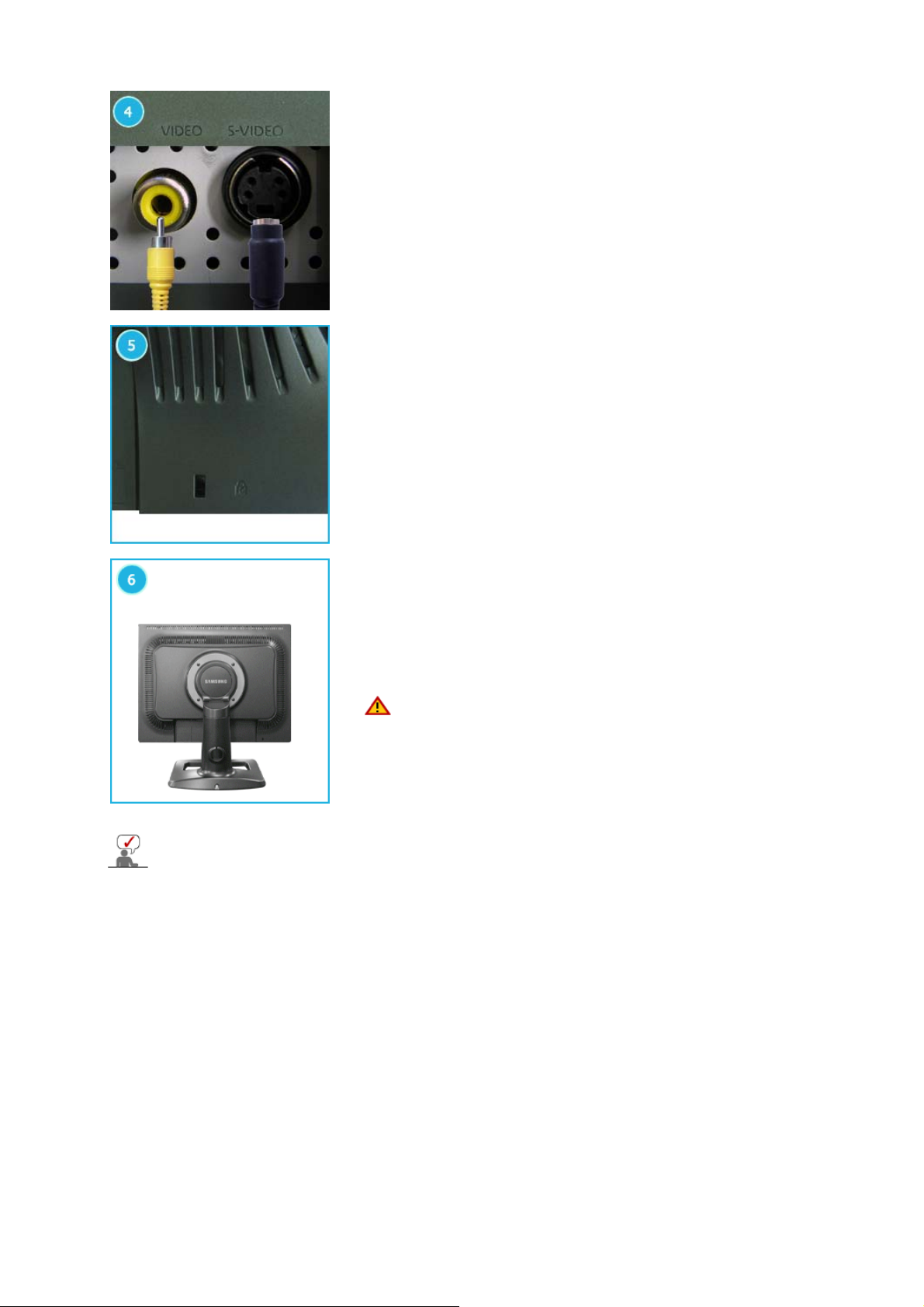
Ό
Α
VIDEO (Source List : Video)
: Ακροδέκτης εισόδου (βίντεο) εξωτερικής συσκευής l
S-VIDEO (Source List : S-Video)
: Ακροδέκτης εισόδου (S-video) εξωτερικής συσκευής
Κλειδαριά Kensington : Η κλειδαριά Kensington είναι µια
συσκευή που ασφαλίζει το σύστηµα σε µια συγκεκριµένη θέση
όταν αυτό χρησιµοποιείται σε δηµόσιο χώρο.
(Η συσκευή ασφάλειας θα πρέπει να αγοραστεί χωριστά)
Για να χρησιµοποιήσετε µια συσκευή ασφάλειας,
επικοινωνήστε µε το κατάστηµα από όπου την
αγοράσατε.
Προσαρµογή ύψους της βάσης στήριξης
- Πιέστε την επάνω πλευρά της βάσης στήριξης και κατόπιν
πιέστε το πλήκτρο στο πίσω κάτω µέρος της βάσης.
- Μπορείτε να προσαρµόσετε το ύψος της βάσης στήριξης
χρησιµοποιώντας αυτό το κουµπί.
ταν χρησιµοποιείτε ως µέγιστο το ύψος βάσης,
αυτό θα µειωθεί λίγο λόγω ελαστικότητας του
ελατηρίου.
νατρέξτε στην ενότητα Σύνδεση της οθόνης σας για περισσότερες πληροφορίες
αναφορικά µε τις συνδέσεις καλωδίων.
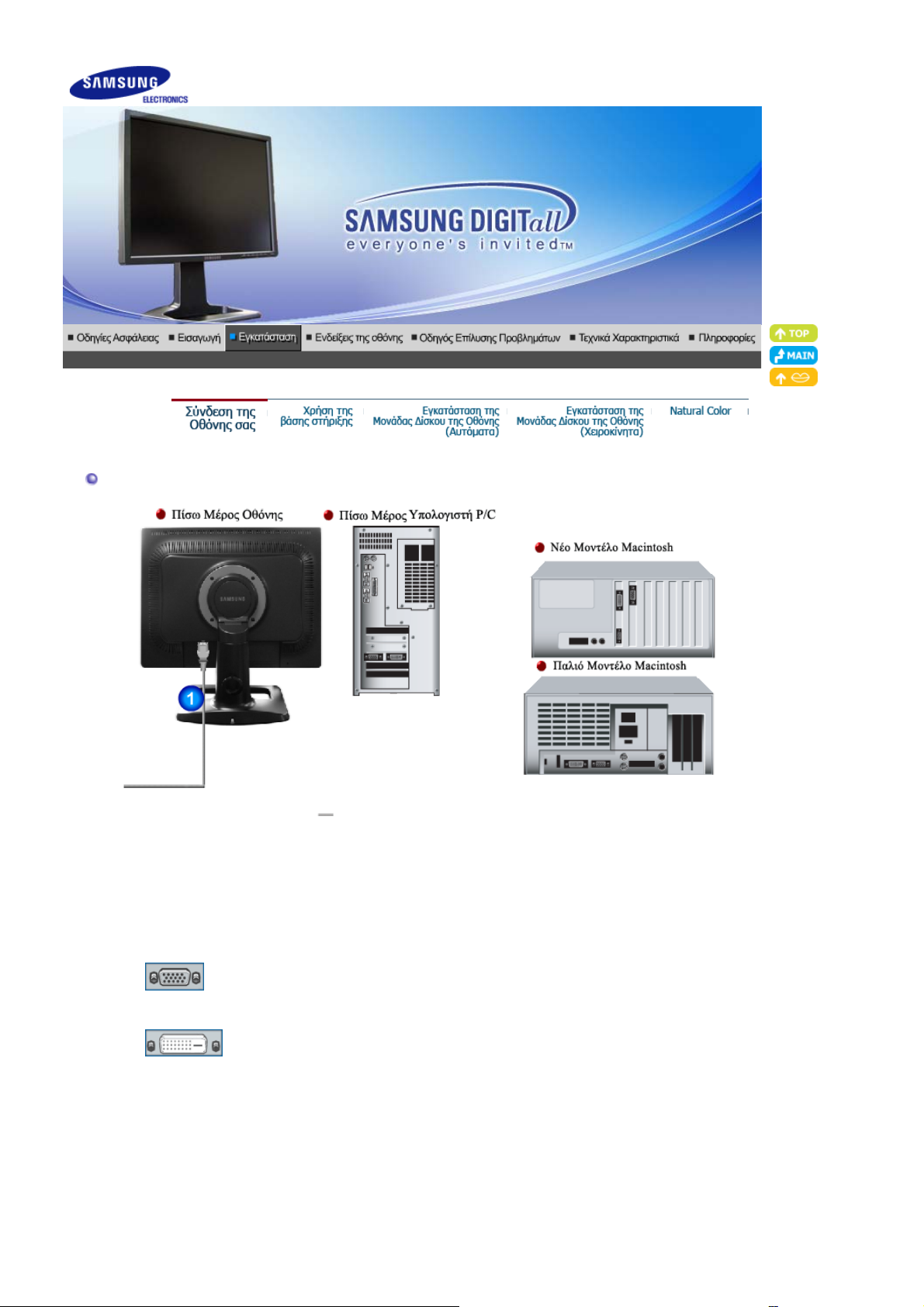
Σύνδεση της οθόνης σας
1. Συνδέστε το καλώδιο ρεύµατος της οθόνης στην υποδοχή POWER IN που βρίσκεται στο
πίσω µέρος της οθόνης.
Συνδέστε το καλώδιο τροφοδοσίας της οθόνης σε κάποια κοντινή πρίζα.
2-1. Χρήση του (αναλογικού) ακροδέκτη D-sub στην κάρτα video.
Συνδέστε το καλώδιο σήµατος στην υποδοχή 15 ακίδων RGB IN που βρίσκεται στο πίσω
µέρος της οθόνης.
2-2. Χρήση του (ψηφιακού) ακροδέκτη DVI στην κάρτα video.
Συνδέστε το καλώδιο DVI στη θύρα DVI IN που βρίσκεται στο πίσω µέρος της οθόνης
2-3. Σύνδεση µε υπολογιστή Macintosh
Συνδέστε την οθόνη στον υπολογιστή Macintosh χρησιµοποιώντας το καλώδιο σύνδεσης D-
SUB.
2-4. Σε περίπτωση που πρόκειται για παλιό µοντέλο Macintosh, πρέπει να συνδέσετε την οθόνη
χρησιµοποιώντας ειδικό προσαρµογέα για Mac.
3. Ανοίξτε την οθόνη και τον υπολογιστή Αν η οθόνη σας προβάλει κάποια εικόνα τότε η
εγκατάσταση έχει ολοκληρωθεί.
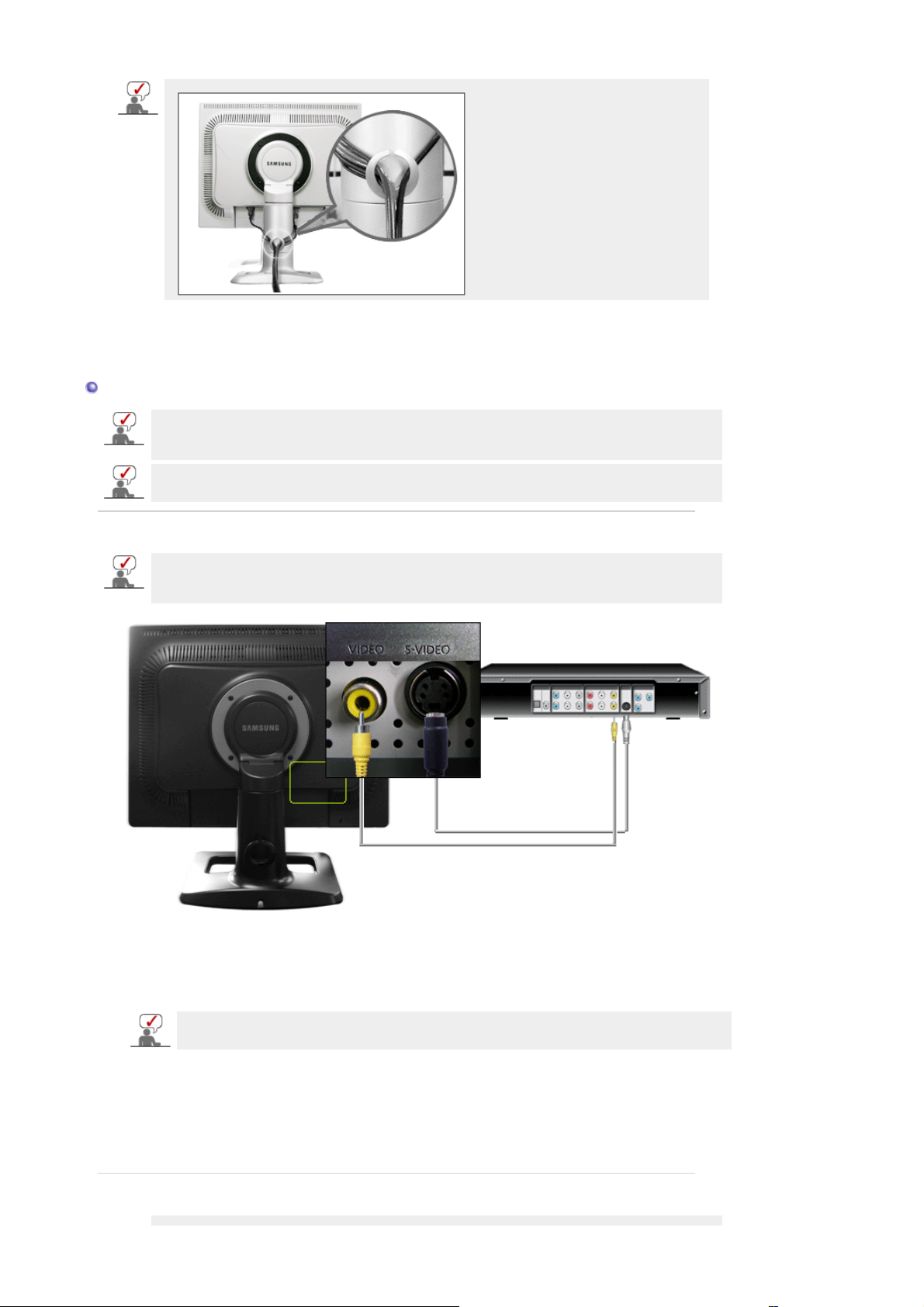
Ό
Σύνδεση σε άλλες συσκευές
Αυτή η οθόνη συνδέεται µε διάφορες συσκευές εισόδου όπως συσκευή αναπαραγωγής
DVD, συσκευή εγγραφής βίντεο ή βιντεοκάµερα, χωρίς να χρειάζεται να αποσυνδεθεί
από τον υπολογιστή.
Η διάταξη στο πίσω µέρος της οθόνης ενδέχεται να διαφέρει, ανάλογα µε το προϊόν.
1. Σύνδεση συσκευών AV
Η οθόνη έχει ακροδέκτες σύνδεσης AV για την σύνδεση συσκευών εισόδου AV όπως
DVD, VCR ή Εικονογράφους. Μπορείτε να ευχαριστηθείτε σήµατα AV εφ' όσον η οθόνη
είναι ανοιχτή (ενεργοποιηµένη).
∆ακτύλιος στερέωσης
καλωδίων
ταν ολοκληρώσετε τη σύνδεση
των καλωδίων, στερεώστε τα µε
το δακτύλιο στερέωσης
καλωδίων.
1. Συσκευές εισόδου όπως οι συσκευές αναπαραγωγής DVD, εγγραφής βίντεο και οι
βιντεοκάµερες συνδέονται στις υποδοχές VIDEO ή S-VIDEO της οθόνης, µε χρήση
καλωδίων Video (σύνθετου σήµατος) ή S-Video (ξεχωριστού σήµατος).
Τα καλώδια Video (σύνθετου σήµατος) και S-Video (ξεχωριστού σήµατος) είναι
προαιρετικά.
2. Στη συνέχεια και αφού εισάγετε ένα δίσκο DVD ή µια κασέτα, ενεργοποιήστε τη συσκευή
DVD, VCR ή την κάµερα.
3. Επιλέξτε Video ή S-Video χρησιµοποιώντας το κουµπί SOURCE.
2. Σύνδεση DVD µε ψηφιακή έξοδο DVI
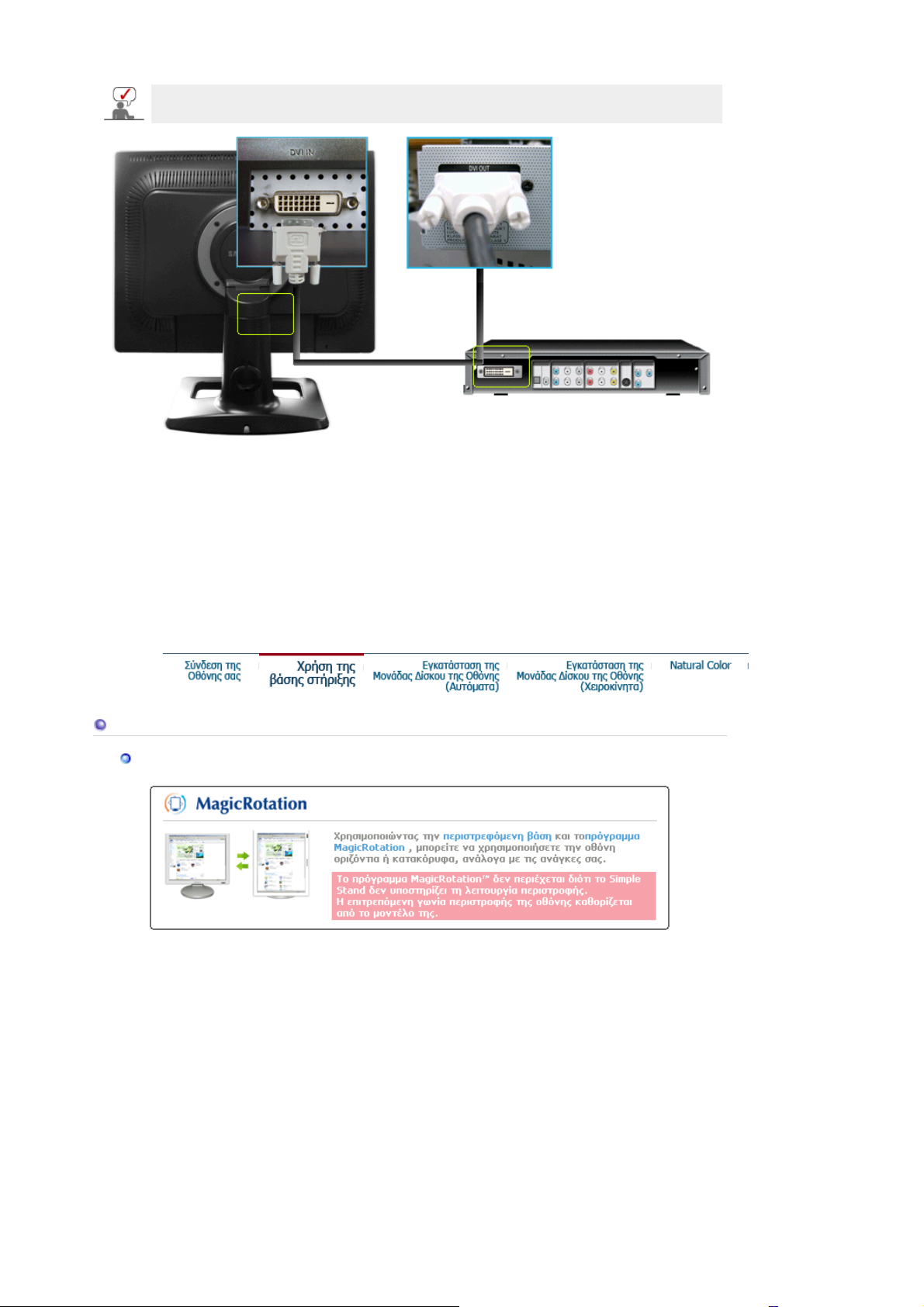
Η οθόνη διαθέτει ψηφιακή υποδοχή DVI IN για σύνδεση ψηφιακών συσκευών εισόδου,
όπως DVD.
1. Συσκευές εισόδου όπως είναι οι συσκευές DVD, συνδέονται στην υποδοχή DVI IN µε
χρήση του καλωδίου DVI.
2. Στη συνέχεια, τοποθετήστε έναν δίσκο DVD στη συσκευή DVD και εκκινήστε την
αναπαραγωγή.
3. Επιλέξτε Digital χρησιµοποιώντας το κουµπί SOURCE.
Χρήση της βάσης
Περιστρεφόµενο στήριγµα
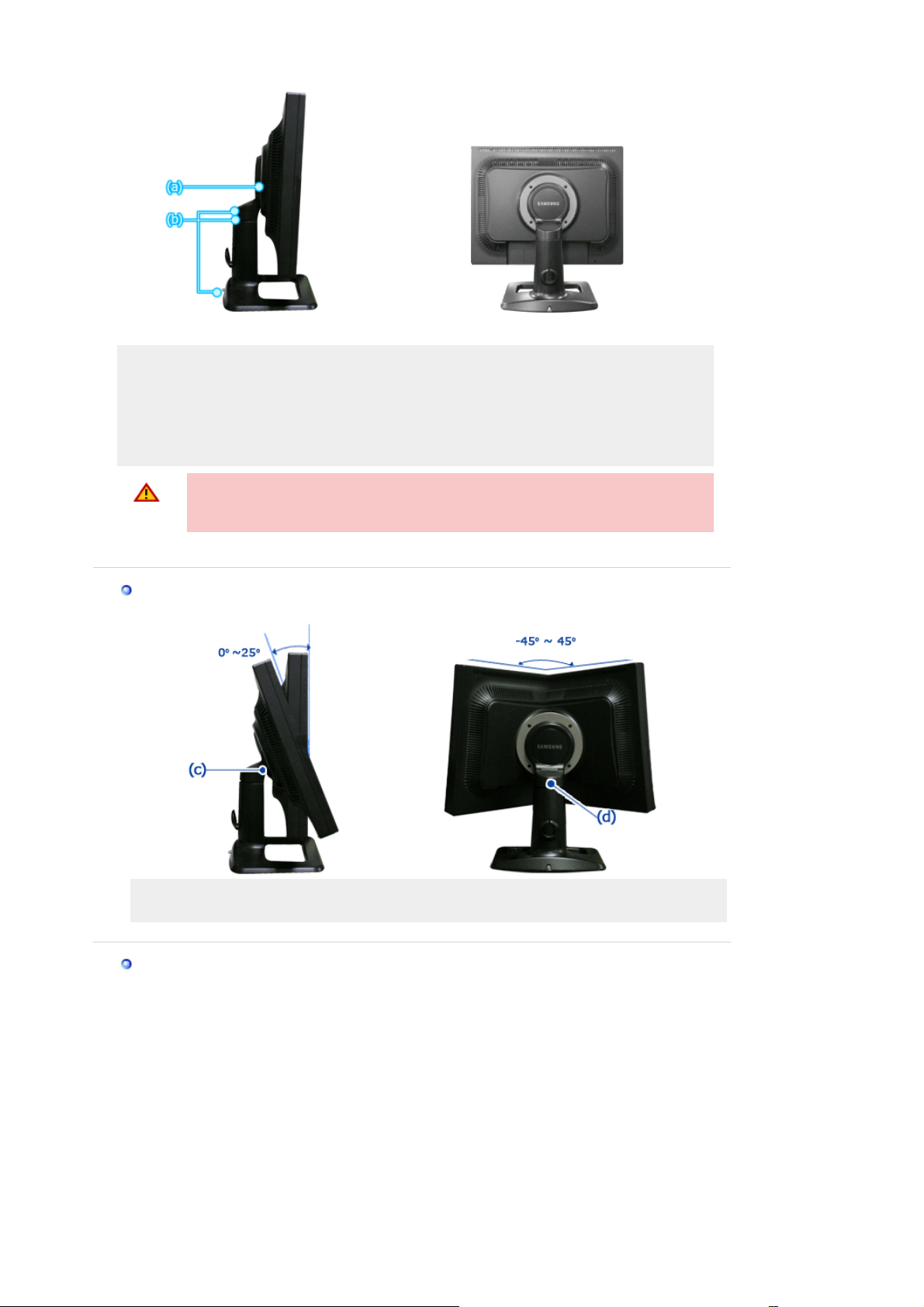
Χρησιµοποιώντας το (a), µπορείτε να περιστρέψετε την οθόνη κατά 0 ~ 90 µοίρες,
προκειµένου να χρησιµοποιήσετε την οθόνη κατακόρυφα.
Χρησιµοποιώντας το (b), µπορείτε να ρυθµίσετε το ύψος.
Πατήστε την επάνω πλευρά της βάσης και, κατόπιν, πιέστε το κουµπί στο πίσω µέρος της
βάσης. Μπορείτε να ρυθµίσετε το ύψος της βάσης µε αυτό το κουµπί. Όταν ρυθµίσετε το
ύψος της βάσης στο µέγιστο, θα χαµηλώσει λίγο πιο κάτω λόγω της ελαστικότητας του
ελατηρίου.
Εάν περιστρέψετε την οθόνη χωρίς να την ανυψώσετε ως το µέγιστο ύψος
της, µπορεί να της προξενήσετε ζηµιά, καθώς είναι πιθανό η άκρη της να
χτυπήσει στο πάτωµα.
Γωνία κλίσης
Χρησιµοποιώντας το (c), µπορείτε να ρυθµίσετε τη γωνία κλίσης µεταξύ 0 ~ 25 µοιρών.
Χρησιµοποιώντας το (d), µπορείτε να την περιστρέψετε οριζόντια µεταξύ -45 ~ 45 µοιρών.
Αφαίρεση βάσης
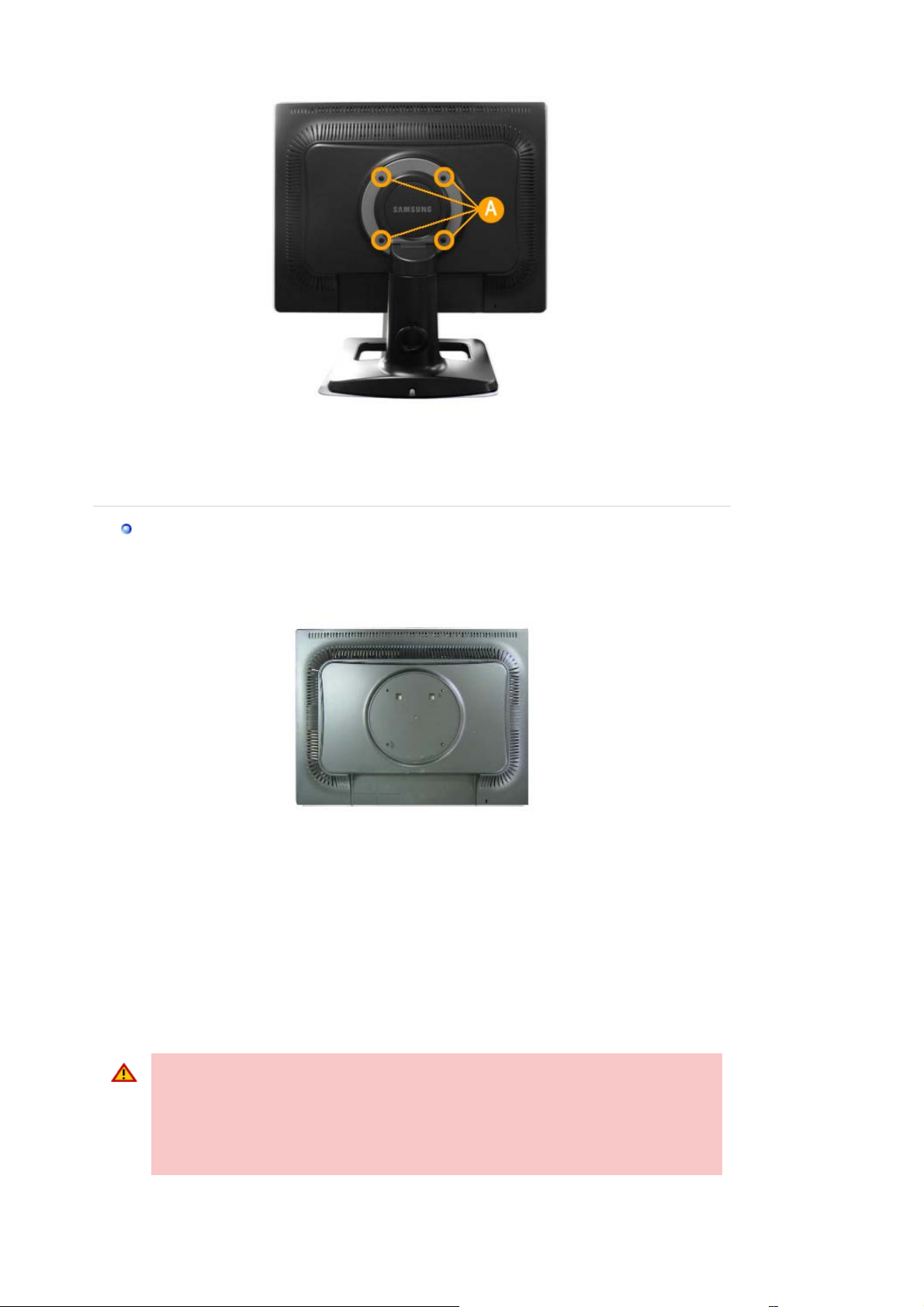
1. Θέστε την οθόνη εκτός λειτουργίας και αποσυνδέστε το καλώδιο ρεύµατος.
ς
ξ
Α
ς
2. Γείρατε την οθόνη LCD µε την εµπρόσθια όψη προς τα κάτω πάνω σε επίπεδη επιφάνεια, µε
ένα µαξιλάρι από κάτω για προστασία.
3. Αφαιρέστε τις τέσσερις βίδες και στη συνέχεια αφαιρέστε τη Βάση από την οθόνη LCD. (A)
Τοποθέτηση βάσης
Η οθόνη συνδέεται µε µηχανισµό στήριξης διασύνδεσης 100 mm x 100 mm συµβατού τύπου
VESA.
A. Οθόνη και βάση
B. Μηχανισµός στήριξης διασύνδεσης (Προαιρετικό)
1. Θέστε την οθόνη εκτό
2. Γείρατε την οθόνη LCD µε την εµπρόσθια όψη προς τα κάτω πάνω σε επίπεδη επιφάνεια, µε ένα
ιλάρι από κάτω για προστασία.
µα
φαιρέστε τις τέσσερις βίδες και στη συνέχεια αφαιρέστε τη Βάση από την οθόνη LCD.
3.
4. Ευθυγραµµίστε τον Μηχανισµό Στήριξης ∆ιασύνδεσης µε τις οπές του Μηχανισµού Στήριξης του
Πίσω Καλύµµατος και ασφαλίστε τον µε τις τέσσερις βίδες της βάσης-βραχίονα, της κρεµαστής
τοίχου ή κάποιας άλλης βάσης.
βάση
Για να στερεώσετε την οθόνη σε τοίχο, θα πρέπει να προµηθευτείτε το κιτ στερέωσης σε
τοίχο, που σας επιτρέπει να τοποθετήσετε την οθόνη σε απόσταση τουλάχιστον 10 cm
από την επιφάνεια του τοίχου. Επικοινωνήστε µε το πλησιέστερο Κέντρο Εξυπηρέτησης
της Samsung για περισσότερες πληροφορίες. Η Samsung Electronics δεν θα είναι
υπεύθυνη για βλάβες που προκαλούνται από την χρησιµοποίηση κάποιας βάσης άλλης
από τις καθορισµένες.
Χρησιµοποιήστε το στήριγµα τοίχου, σύµφωνα µε τα διεθνή πρότυπα.
λειτουργίας και αποσυνδέστε το καλώδιο ρεύµατος.
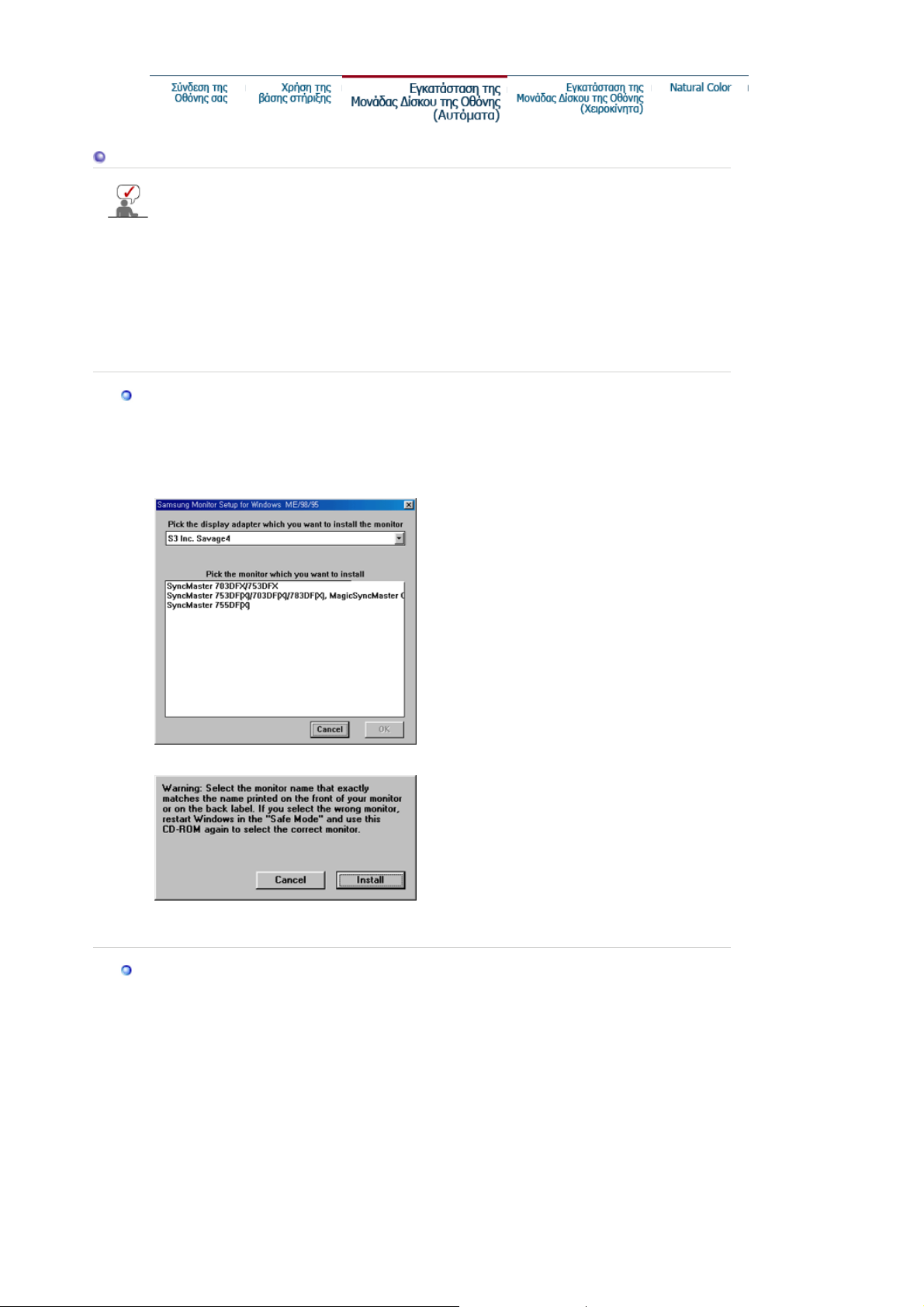
Εγκατάσταση του προγράµµατος οδήγησης της οθόνης (Αυτόµατα)
Ό
)
)
)
ς
ταν σας προτρέψει το λειτουργικό σύστηµα του οδηγού οθόνης, εισάγετε το CD-
ROM που εσωκλείεται µε αυτήν την οθόνη. Η εγκατάσταση του οδηγού διαφέρει λίγο
από λειτουργικό σύστηµα σε λειτουργικό σύστηµα. Ακολουθήστε τις οδηγίες που
αντιστοιχούν στο λειτουργικό σας σύστηµα.
Προετοιµάστε µια κενή δισκέτα και κατεβάστε το αρχείο του προγράµµατος οδηγού από την
τοποθεσία ιστού στο ∆ιαδίκτυο που φαίνεται εδώ.
z
Τοποθεσία ιστού στο
∆ιαδίκτυο:
Για τα Windows ME
1. Εισάγετε το CD στη µονάδα CD -ROM.
2. Κάντε κλικ στο "Οδηγός Windows ME".
3. Επιλέξτε το µοντέλο της οθόνης σας από τον κατάλογο µοντέλων και κάντε κλικ στο πλήκτρο
"OK".
http://www.samsung.com/(Worldwide
http://www.samsung.com/monitor/(Η.Π.Α.
http://www.sec.co.kr/monitor/ (Κορέα)
http://www.samsungmonitor.com.cn/(Κίνα
4. Κάντε κλικ στο πλήκτρο "Εγκατάσταση" στο παράθυρο "Προσοχή".
5. Η εγκατάσταση του οδηγού οθόνη
έχει ολοκληρωθεί.
Windows XP/2000
1. Εισάγετε το CD στη µονάδα CD -ROM.
2. Κάντε κλικ στο "Οδηγός Windows XP/2000".
3. Επιλέξτε το µοντέλο της οθόνης σας από τον κατάλογο µοντέλων και κάντε κλικ στο πλήκτρο
"OK".
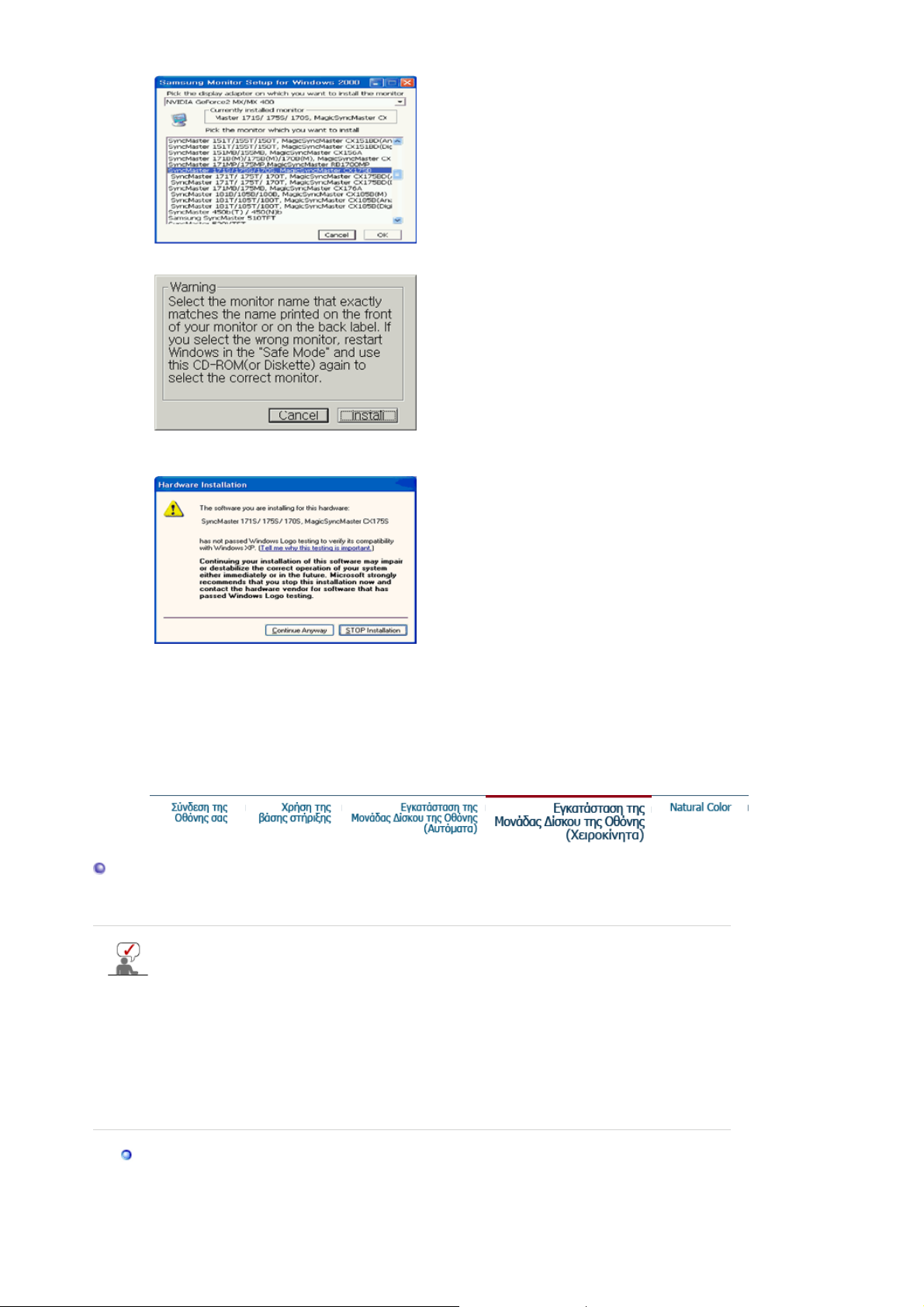
ς
Ό
)
)
)
4. Κάντε κλικ στο πλήκτρο "Εγκατάσταση" στο παράθυρο "Προσοχή".
5. Αν µπορείτε να δείτε το ακόλουθο παράθυρο "Μήνυµα", κάντε κλικ στο πλήκτρο "Συνέχεια
Αναζήτησης". Έπειτα κάντε κλικ στο πλήκτρο "OK" .
Αυτός ο οδηγός οθόνης βρίσκεται υπό κατοχύρωση του λογότυπου MS, και η εγκατάσταση
αυτή δεν βλάπτει το σύστηµά σας. Ο κατοχυρωµένος οδηγός θα δηµοσιευτεί στην Αρχική
Σελίδα των Οθονών Samsung
http://www.samsung.com/
6. Η εγκατάσταση του οδηγού οθόνη
έχει ολοκληρωθεί.
Εγκατάσταση του προγράµµατος οδήγησης της οθόνης (Μη αυτόµατα)
Windows XP| Windows 2000|Windows Me|Windows NT | Linux
ταν σας προτρέψει το λειτουργικό σύστηµα του οδηγού οθόνης, εισάγετε το CD-
ROM που εσωκλείεται µε αυτήν την οθόνη. Η εγκατάσταση του οδηγού διαφέρει λίγο
από λειτουργικό σύστηµα σε λειτουργικό σύστηµα. Ακολουθήστε τις οδηγίες που
αντιστοιχούν στο λειτουργικό σας σύστηµα.
Προετοιµάστε µια κενή δισκέτα και κατεβάστε το αρχείο του προγράµµατος οδηγού από την
τοποθεσία ιστού στο ∆ιαδίκτυο που φαίνεται εδώ.
z
Τοποθεσία ιστού στο
∆ιαδίκτυο:
http://www.samsung.com/(Worldwide
http://www.samsung.com/monitor/(Η.Π.Α.
http://www.sec.co.kr/monitor/(Κορέα
http://www.samsungmonitor.com.cn/ (Κίνα)
Λειτουργικό Σύστηµα Microsoft® Windows® XP
1. Εισάγετε το CD στην µονάδα CD -ROM.
2. Κάντε κλικ "Έναρξη" —> "Πίνακας Ελέγχου" έπειτα κάντε κλικ στο εικονίδιο "Εµφάνιση και
Θέµατα".
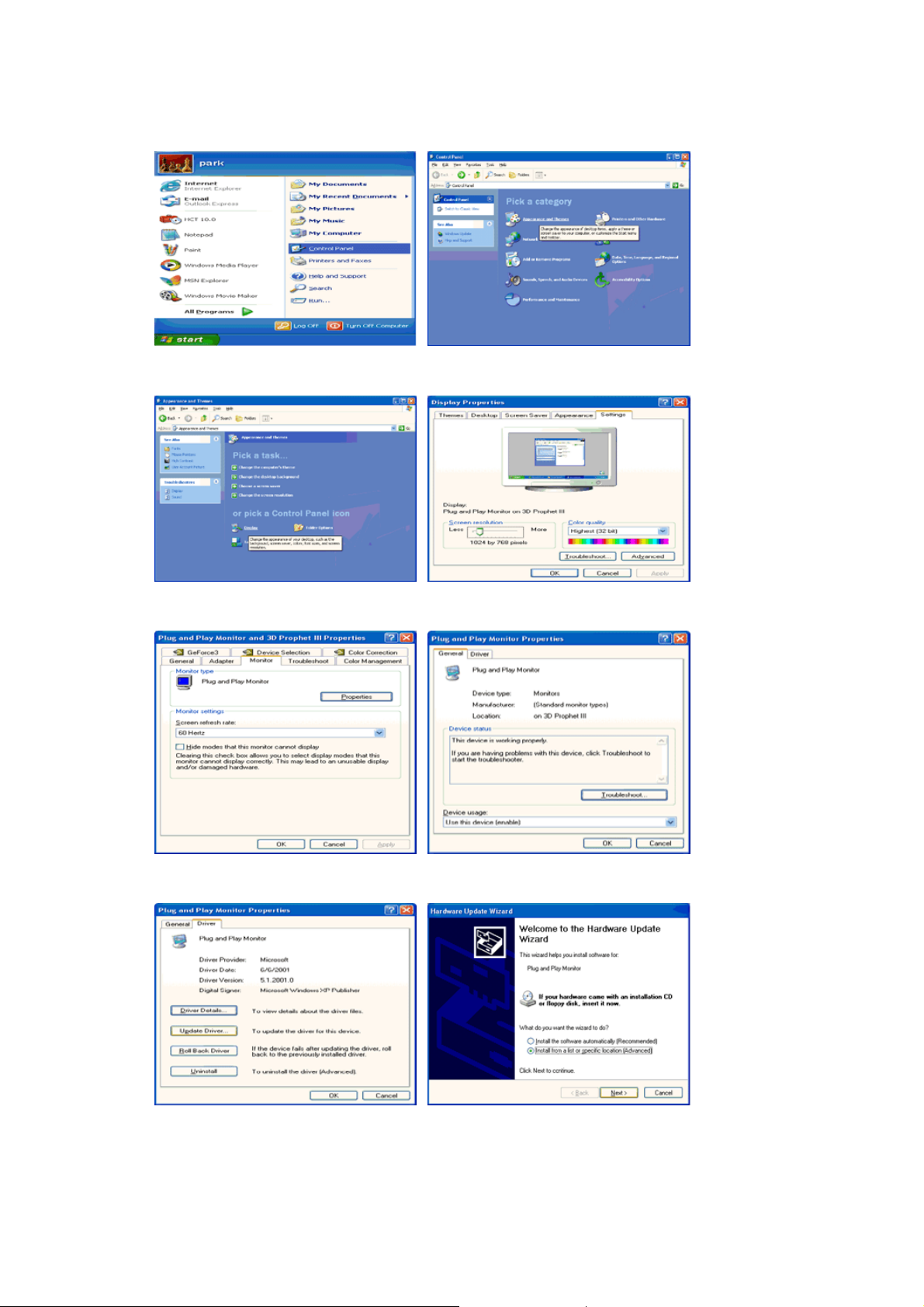
3. Κάντε κλικ στο εικονίδιο "Προβολή" και επιλέξτε την καρτέλα "Ρυθµίσεις" έπειτα κάντε κλικ
στο "Για Προχωρηµένους...".
4. Κάντε κλικ στο πλήκτρο "Ιδιότητες" στην καρτέλα "Οθόνη" και επιλέξτε την καρτέλα
"Οδηγός".
5. Κάντε κλικ στο "Ενηµέρωση Οδηγού.." και επιλέξτε "Εγκατάσταση από λίστα ή.." έπειτα
κάντε κλικ στο πλήκτρο "Επόµενο".
6. Επιλέξτε "Μην αναζητήσεις, θα.." έπειτα κάντε κλικ στο "Επόµενο" και έπειτα κάντε κλικ
στο "Εισαγωγή δισκέτας".
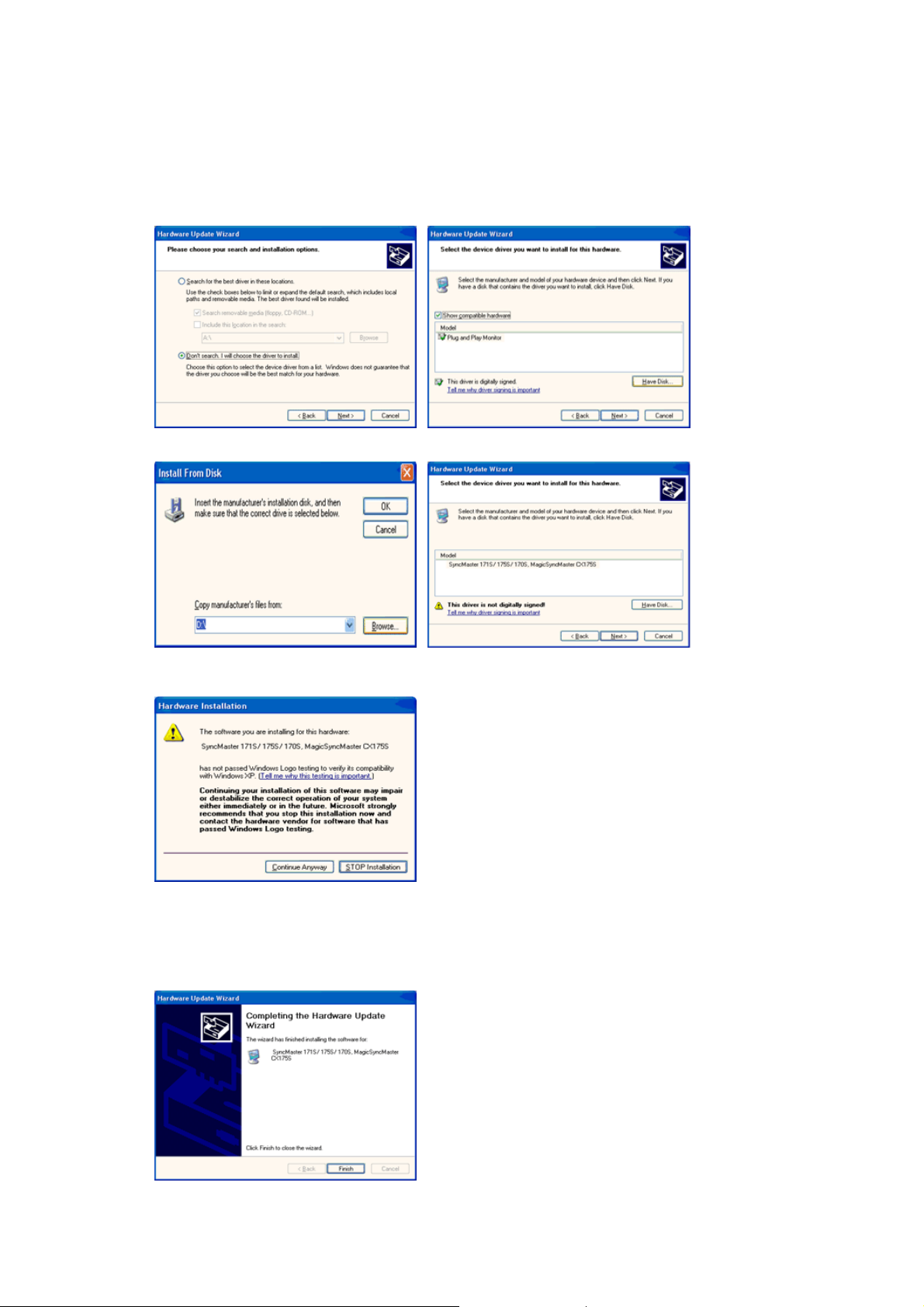
7. Κάντε κλικ στο πλήκτρο "Αναζήτηση" έπειτα επιλέξτε A:(D:\Οδηγός) και επιλέξτε το µοντέλο
της οθόνης σας στον κατάλογο µοντέλων και κάντε κλικ στο πλήκτρο "Επόµενο".
8. Αν µπορείτε να δείτε το ακόλουθο παράθυρο "Μήνυµα", έπειτα κάντε κλικ στο πλήκτρο
"Συνέχεια Αναζήτησης". Έπειτα κάντε κλικ στο πλήκτρο "OK".
Αυτός ο οδηγός οθόνης βρίσκεται υπό κατοχύρωση του λογότυπου MS, και η εγκατάσταση
αυτή δεν βλάπτει το σύστηµά σας. Ο κατοχυρωµένος οδηγός θα δηµοσιευτεί στην Αρχική
Σελίδα των Οθονών Samsung
http://www.samsung.com/
9. Κάντε κλικ στο πλήκτρο "Κλείσιµο" έπειτα κάντε κλικ στο πλήκτρο "OK" συνεχώς.
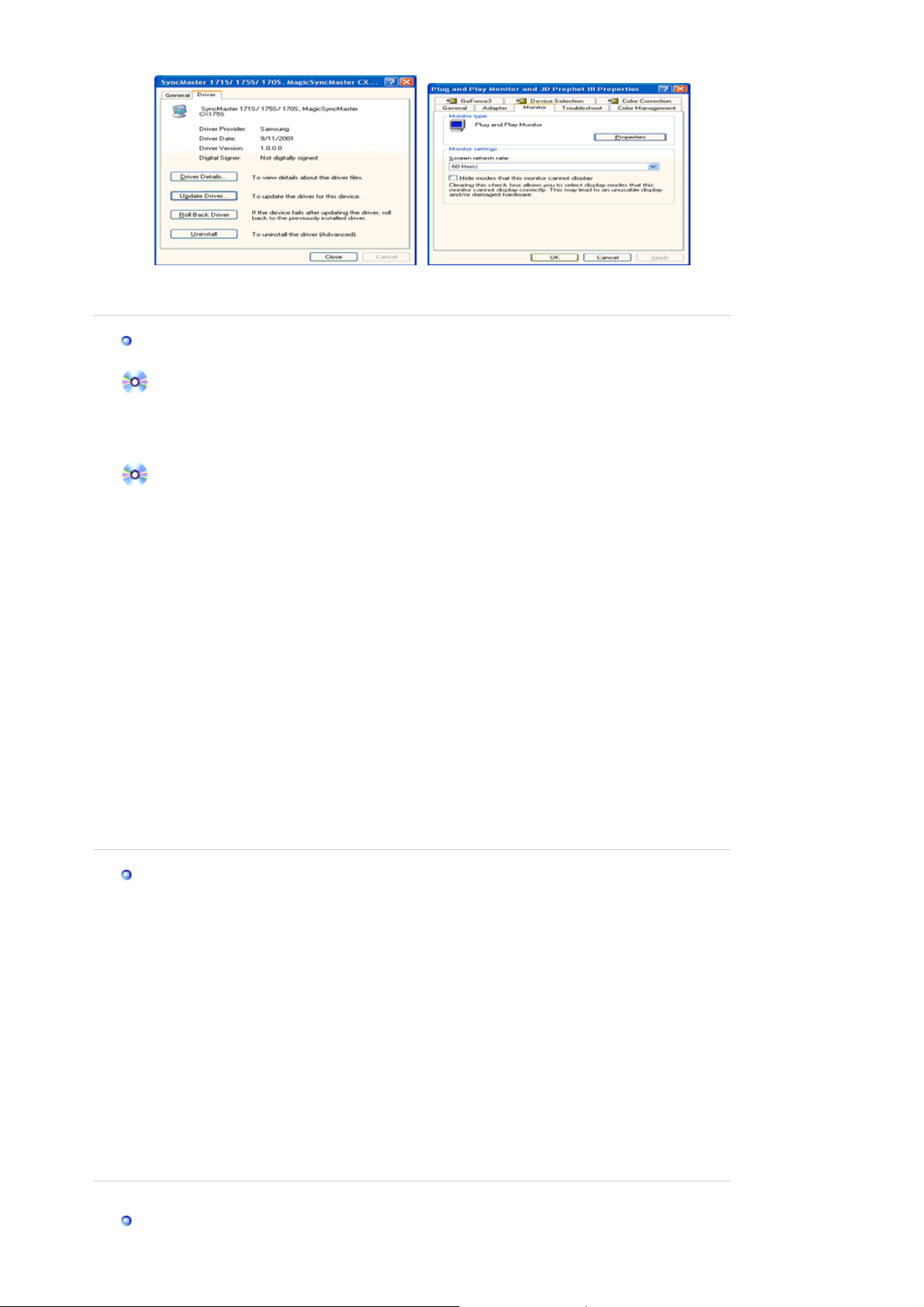
ς
Ό
Α
ς
Α
ς
10. Η εγκατάσταση του οδηγού οθόνη
έχει ολοκληρωθεί.
Λειτουργικό Σύστηµα Microsoft
®
Windows® 2000
ταν δείτε στην οθόνη σας "Η Ψηφιακή Υπογραφή ∆εν Βρέθηκε", ακολουθήστε αυτά
τα βήµατα.
1. Επιλέξτε το πλήκτρο "OK" στο παράθυρο "Εισάγετε δισκέτα".
2. Κάντε κλικ στο πλήκτρο "Αναζήτηση" στο παράθυρο "Απαιτείται Αρχείο".
3. Επιλέξτε A:(D:\Οδηγός) έπειτα κάντε κλικ στο πλήκτρο "Άνοιγµα" και έπειτα κάντε κλικ στο
πλήκτρο "OK".
Πώς να κάνετε την εγκατάσταση
1. Κάντε κλικ "Έναρξη" , "Ρυθµίσεις" , "Πίνακας Ελέγχου ".
2. Κάντε διπλό κλικ στο εικονίδιο "Προβολή" .
3. Επιλέξτε την καρτέλα "Ρυθµίσεις" και έπειτα κάντε κλικ στο "Για προχωρηµένους..".
4. Επιλέξτε "Οθόνη".
1η
Περίπτωση:
2η
Περίπτωση:
ν το πλήκτρο "Ιδιότητες" είναι ανενεργό, σηµαίνει πως έχουν ρυθµιστεί
σωστά οι παράµετροι τη
οθόνης σας. Σταµατήστε την εγκατάσταση.
ν το πλήκτρο "Ιδιότητες" είναι ενεργό, κάντε κλικ στον πλήκτρο "Ιδιότητες" και
ακολουθήστε τα επόµενα βήµατα.
5. Κάντε κλικ στο "Οδηγός", έπειτα κάντε κλικ στο "Ενηµέρωση Οδηγού.." και έπειτα κάντε
κλικ στο πλήκτρο "Επόµενο".
6. Επιλέξτε "Προβολή καταλόγου των γνωστών οδηγών για αυτή την συσκευή για να
επιλέξω συγκεκριµένο οδηγό" έπειτα κάντε κλικ στο "Επόµενο" και έπειτα κάντε κλικ στο
"Εισαγωγή δισκέτας".
7. Κάντε κλικ στο πλήκτρο "Αναζήτηση" και επιλέξτε A:(D:\Οδηγός).
8. Κάντε κλικ στο πλήκτρο "Άνοιγµα", έπειτα κάντε κλικ στο πλήκτρο "OK".
9. Επιλέξτε το µοντέλο της οθόνης σας και κάντε κλικ στο πλήκτρο"Επόµενο" έπειτα κάντε κλικ
στο πλήκτρο "Επόµενο".
10. Κάντε κλικ στο πλήκτρο"Τέλος" και έπειτα στο πλήκτρο "Κλείσιµο".
Αν µπορείτε να δείτε το παράθυρο "Η Ψηφιακή Υπογραφή ∆εν Βρέθηκε ", κάντε κλικ
στο πλήκτρο "Ναι". Κάντε κλικ στο πλήκτρο "Τέλος" και έπειτα στο πλήκτρο
"Κλείσιµο".
Λειτουργικό Σύστηµα Microsoft
®
Windows® XP Millennium
1. Κάντε κλικ "Έναρξη" , "Ρυθµίσεις" , "Πίνακας Ελέγχου ".
2. Κάντε διπλό κλικ στο εικονίδιο "Προβολή" .
3. Επιλέξτε την καρτέλα "Ρυθµίσεις" και έπειτα κάντε κλικ στο πλήκτρο "Προηγµένες
Ιδιότητες".
4. Επιλέξτε την καρτέλα "Οθόνη".
5. Κάντε κλικ στο πλήκτρο"Αλλαγή" στην περιοχή "Είδος Οθόνης".
6. Επιλέξτε "Προσδιορίστε την θέση του οδηγού".
7. Επιλέξτε "Προβολή καταλόγου όλων των οδηγών σε συγκεκριµένη θέση.." έπειτα κάντε
κλικ στο πλήκτρο "Επόµενο".
8. Κάντε κλικ στο πλήκτρο "Εισαγωγή δισκέτας".
9. Προσδιορίστε A:\(D:\οδηγός) και κάντε κλικ στο πλήκτρο"OK".
10. Επιλέξτε "Εµφάνιση όλων των συσκευών" και επιλέξτε την οθόνη που αντιστοιχεί σε αυτήν
που συνδέσατε στον υπολογιστή σας και κάντε κλικ στο "OK".
11. Συνεχίστε να επιλέγετε το πλήκτρο "Κλείσιµο" και το πλήκτρο "OK" µέχρι να κλείσετε το
παράθυρο διαλόγου Προβολή Ιδιοτήτων.
(Μπορεί να εµφανιστεί κάποια άλλη οθόνη µε προειδοποιητικά µηνύµατα ή άλλα, τότε κάντε
κλικ στην κατάλληλη για την οθόνη σα
επιλογή.)
Λειτουργικό Σύστηµα Microsoft® Windows® NT
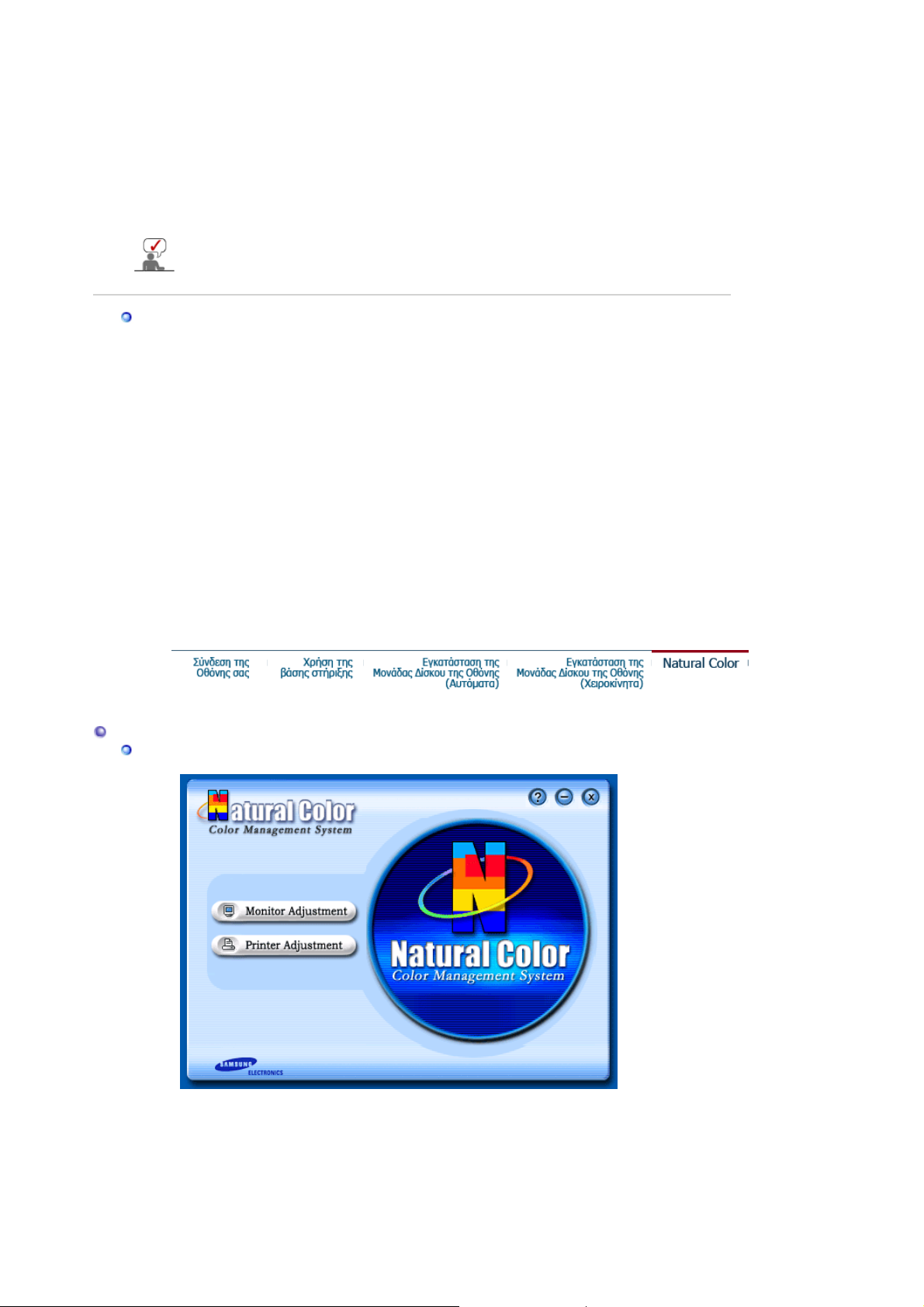
(
ς
)
Α
ς
Έ
1. Κάντε κλικ στο Έναρξη, Ρυθµίσεις, Πίνακας Ελέγχου, και έπειτα κάντε διπλό κλικ στο
εικονίδιο"Προβολή".
2. Στο παράθυρο Προβολή Πληροφοριών Καταχώρησης, κάντε κλικ στην Καρτέλα Ρυθµίσεις
και έπειτα κάντε κλικ στοΌλες Οι Λειτουργίες Προβολής.
3. Επιλέξτε την λειτουργία που θέλετε να χρησιµοποιήσετε (Ανάλυση, Αριθµός χρωµάτων και
Κάθετη Συχνότητα) και κάντε κλικ στο OK
4. Κάντε κλικ στο πλήκτρο Εφαρµογή αν δείτε πως η οθόνη λειτουργεί κανονικά αφού έχετε
κάνει κλικ στο ∆οκιµή. Αν η οθόνη δεν είναι κανονική, αλλάξτε σε διαφορετική λειτουργία
χαµηλότερη λειτουργία ανάλυσης, χρωµάτων ή συχνότητα
ν δεν υπάρχει Λειτουργία στο Όλες οι Λειτουργίες Οθόνης, επιλέξτε το επίπεδο
ανάλυσης και την κάθετη συχνότητα ανατρέχοντας στις Προεπιλεγµένες Λειτουργίες
Οθόνη
Λειτουργικό Σύστηµα Linux
Για να εκτελέστε το Χ-Window, πρέπει να δηµιουργήσετε το αρχείο X86Config, το οποίο είναι ένα
είδος αρχείου ρύθµισης συστήµατος.
1. Πατήστε Enter στην πρώτη και δεύτερη οθόνη πριν εκτελέστε το αρχείο X86Config.
2. Η τρίτη οθόνη ειναι για την ρύθµιση ποντικιού.
3. Καθορίστε ένα ποντίκι για τον υπολογιστή σας.
4. Η τρίτη οθόνη ειναι για την επιλογή πληκτρολογίου.
5. Καθορίστε ένα πληκτρολόγιο για τον υπολογιστή σας.
6. Η επόµενη οθόνη ειναι για την ρύθµιση της οθόνης σας.
7. Πρώτα, ρυθµίστε την οριζόντια συχνότητα της οθόνης σας. (Μπορείτε να εισάγετε άµεσα
την συχνότητα).
8. Καθορίστε την κάθετη συχνότητα της οθόνης σας. (Μπορείτε να εισάγετε άµεσα την
συχνότητα).
9. Εισάγετε το όνοµα του µοντέλου της οθόνης σας. Η πληροφορίες αυτές δεν θα
επηρεάσουν την εκτέλεση του X-Window.
10. Έχετε ολοκληρώσει την εγκατάσταση της οθόνης σας.
Εκτελέστε τα X-Window µετά την εγκατάσταση άλλων απαιτούµενων περιφερειακών.
στις οδηγίες χρήσης.
.
Φυσικό χρώµα
Πρόγραµµα λογισµικού φυσικού χρώµατος
να από τα πρόσφατα προβλήµατα που παρουσιάζονται κατά τη χρήση υπολογιστή είναι ότι
το χρώµα των εικόνων που εκτυπώνονται από εκτυπωτή ή άλλων εικόνων που σαρώνονται
από σαρωτή ή ψηφιακή κάµερα δεν είναι το ίδιο µε αυτό που εµφανίζεται στην οθόνη.
Το φυσικό χρώµα S/W είναι η λύση αυτού του προβλήµατος. Είναι ένα σύστηµα διαχείρισης
χρωµάτων που ανέπτυξε η Samsung Electronics σε συνεργασία µε το Ινστιτούτο
Ηλεκτρονικών & Τηλεπικοινωνιακών Ερευνών της Κορέας (ETRI). Αυτό το σύστηµα διατίθεται
µόνο για τις οθόνες Samsung και συνεπώς το χρώµα των εικόνων της οθόνης είναι ίδιο µε τις
εκτυπωµένες ή σαρωµένες εικόνες.

Για περισσότερες πληροφορίες, ανατρέξτε στην ένδειξη Help (Βοήθεια) (F1) του λογισµικού.
Πώς να εγκαταστήσετε το λογισµικό Φυσικού Χρώµατος
Εισάγετε το CD που εσωκλείεται µε την οθόνη Samsung στη Μονάδα CD-ROM. Τότε, θα τεθεί
σε λειτουργία η αρχική οθόνη της εγκατάστασης προγράµµατος. Πατήστε την ένδειξη "Φυσικό
Χρώµα" στην αρχική οθόνη για να εγκαταστήσετε το λογισµικό του Φυσικού Χρώµατος. Για να
εγκαταστήσετε µηχανικά το πρόγραµµα, εισάγετε το CD που εσωκλείεται µε την οθόνη
Samsung στη Μονάδα CD-ROM και πατήστε το πλήκτρο Εκκίνηση [Start] των Windows και
έπειτα επιλέξτε Εκτέλεση [Execute].
Εισάγετε D:\color\eng\setup.exe και έπειτα πιέστε το πλήκτρο <Enter>.
(Αν η µονάδα όπου εισάγετε το CD δεν είναι D:\, εισάγετε την ισχύουσα µονάδα δίσκου.)
Πώς να διαγράψετε ένα λογισµικό πρόγραµµα Φυσικού Χρώµατος
Επιλέξετε Ρύθµιση [Setting]/ Πίνακας Ελέγχου [Control Panel] στο µενού Εκκίνηση [Start] και
έπειτα κάντε διπλό κλικ στο [Πρόσθεση/∆ιαγραφή προγράµµατος].
Επιλέξτε την ένδειξη "Φυσικό Χρώµα" [Natural Color ] από τον κατάλογο και έπειτα κάντε κλικ
στο πλήκτρο Πρόσθεση / ∆ιαγραφή [Add/Delete].

MENU
SOURCE Επιλέγει το σήµα βίντεο όταν είναι απενεργοποιηµένη η λειτουργία OSD.
Ανοίγει το µενού OSD Χρησιµοποιείται επίσης για έξοδο από το µενού και
επιστροφή στο προηγούµενο.
Analog/Digital(PC) : MagicBright™
MagicBright είναι ένα νέο χαρακτηριστικό που παρέχει το βέλτιστο
περιβάλλον θέασης ανάλογα µε τα περιεχόµενα της εικόνας που βλέπετε.
Στη συνέχεια, πατήστε ξανά το κουµπί, για να µετακινηθείτε µέσα από τις
διαθέσιµες προ-διαµορφωµένες καταστάσεις λειτουργίας.
( Custom → Entertain → Internet → Text )
Digital(DVD)/Video/S-Video: Mode
Η οθόνη έχει τέσσερις αυτόµατες ρυθµίσεις εικόνας που είναι
εργοστασιακά προκαθορισµένες.
Στη συνέχεια, πατήστε ξανά το κουµπί, για να µετακινηθείτε µέσα από τις
διαθέσιµες προ-διαµορφωµένες καταστάσεις λειτουργίας.
( Dynamic → Standard → Movie → Custom )
Ρύθµιση των στοιχείων στο µενού.
Ρύθµιση των στοιχείων στο µενού.
Όταν το OSD δεν είναι επί της οθόνης, πατήστε το πλήκτρο για να
ρυθµίσετε τη φωτεινότητα
ενεργοποιήσετε ένα µαρκαρισµένο στοιχείο µενού.
Πατήστε αυτό το κουµπί για να ρυθµιστεί η συσκευή αυτόµατα στο

εισερχόµενο σήµα Analog (αναλογικό).
AUTO
PIP
Ρυθµίζονται αυτόµατα οι τιµές fine (προσεγγιστικής λειτουργίας), coarse
(λειτουργίας ακριβείας) και position (θέσης).
Πατήστε το κουµπί PIP για να ενεργοποιήσετε/απενεργοποιήσετε την
λειτουργία PIP.
AUTO : ∆ιατίθεται µόνον κατά τον τρόπο λειτουργίας Analog
Μενού Περιγραφή
Όταν πατηθεί το πλήκτρο 'AUTO', εµφανίζεται η οθόνη Αυτόµατης
Ρύθµισης, όπως φαίνεται στην κινούµενη οθόνη στο κέντρο.
Πατήστε για να ρυθµίσετε αυτόµατα το εισερχόµενο σήµα PC. Οι διάφορες
ρυθµίσεις και η θέση προσαρµόζονται αυτόµατα.
(∆ιαθέσιµο Μόνο σε Κατάσταση Λειτουργίας αναλογικού)
Για να είναι καλύτερη η λειτουργία αυτόµατης ρύθµισης, εκτελέστε την
AUTO
Locked
Αυτόµατη Λειτουργία ενόσω το ΑΥΤΟΜΑΤΟ ΠΡΟΤΥΠΟ ενεργοποιηµένο.
(Πιέστε εδώ για την προβολή των Κλιπ Αυτόµατης Ρύθµισης.)
- Εάν δεν λειτουργεί το Auto Adjustment (αυτόµατη ρύθµιση) κανονικά,
πιέστε ξανά το πλήκτρο Auto (Αυτόµατο) για να ρυθµίσετε την εικόνα µε
µεγαλύτερη ακρίβεια.
- Εάν αλλάξετε την ανάλυση στον πίνακα ελέγχου, η λειτουργία Auto
(Αυτόµατο) θα εκτελεστεί αυτόµατα.

Μενού Περιγραφή
Εάν το κουµπί "MENU" µείνει πατηµένο για περισσότερα
από 5 δευτερόλεπτα, η λειτουργία OSD κλειδώνεται
Locked
(ξεκλειδώνεται). Ακόµη κι εάν χρησιµοποιήσετε τη λειτουργία
κλειδώµατος του µενού ρύθµισης επί της οθόνης, µπορείτε
να αλλάξετε τις ρυθµίσεις MagicBright/Mode, Brightness και
Contrast της οθόνης.
Αναπαραγωγή
/ ∆ιακοπή
MENU
AUTO/PIP
Μενού Περιγραφή
Analog/Digital(PC) : MagicBright™
MagicBright είναι ένα νέο χαρακτηριστικό που παρέχει το
Αναπαραγωγή
/ ∆ιακοπή

MagicBright™
βέλτιστο περιβάλλον θέασης ανάλογα µε τα περιεχόµενα
της εικόνας που βλέπετε.
Στη συνέχεια, πατήστε ξανά το κουµπί, για να
µετακινηθείτε µέσα από τις διαθέσιµες προδιαµορφωµένες καταστάσεις λειτουργίας.
( Custom → Entertain → Internet → Text )
/ Mode
Digital(DVD)/Video/S-Video : Mode
Η οθόνη έχει τέσσερις αυτόµατες ρυθµίσεις εικόνας που
είναι εργοστασιακά προκαθορισµένες.
Στη συνέχεια, πατήστε ξανά το κουµπί, για να
µετακινηθείτε µέσα από τις διαθέσιµες προδιαµορφωµένες καταστάσεις λειτουργίας.
( Dynamic → Standard → Movie → Custom )
Brightness : ∆ιατίθεται µόνον κατά τον τρόπο λειτουργίας
Analog/Digital(PC)
MagicBright™
Mode
Μενού Περιγραφή
Brightness
Όταν το OSD δεν είναι επί της οθόνης, πατήστε το πλήκτρο για να
ρυθµίσετε τη φωτεινότητα
SOURCE

Μενού Περιγραφή
Όταν πατάτε το πλήκτρο Source ενώ το OSD είναι απενεργοποιηµένο, η
πηγή εισόδου (αναλογική/ψηφιακή) εναλλάσσεται. (Όταν πατηθεί το κουµπί
πηγής για αλλαγή της πηγής εισόδου, εµφανίζεται ένα µήνυµα στο επάνω
SOURCE
PIP : ∆ιατίθεται µόνον κατά τον τρόπο λειτουργίας Analog/Digital
(PC)
αριστερό µέρος της οθόνης που αναφέρει τον τρέχοντα τρόπο λειτουργίας
σήµατος εισόδου - Analog, Digital, Video και S-Video. ) Σηµείωση: Η
αλλαγή της πηγής επιτρέπεται µόνο στις εξωτερικές συσκευές που είναι
συνδεδεµένες τη συγκεκριµένη χρονική στιγµή στην οθόνη.
Μενού Περιγραφή
PIP
Πατήστε το κουµπί PIP για να ενεργοποιήσετε/απενεργοποιήσετε την
λειτουργία PIP.

Input
Η προεπιλεγµένη ρύθµιση πιθανόν να διαφέρει ανάλογα µε την επιλεγµένη λειτουργία
εισόδου (πηγή σήµατος εισόδου που έχει επιλεχθεί στον κατάλογο External Input) και την
επιλεγµένη ανάλυση.
Μενού Περιγραφή
Χρησιµοποιείται για την επιλογή ενός υπολογιστή
(Analog/Digital) ή άλλης εξωτερικής πηγής εισόδου που
είναι συνδεδεµένη µε την οθόνη.
Χρησιµοποιήστε το για να επιλέξετε την οθόνη της
Source List
Edit Name
αρεσκείας σας
1) Analog
2) Digital
3) Video
4) S-Video
Ονοµάστε τις συσκευές εισόδου που είναι συνδεδεµένες
στις υποδοχές εισόδου για να κάνετε ευκολότερη την
επιλογή πηγής εισόδου.
1) Analog
2) Digital
3) Video
4) S-Video
Αναπαραγωγή
/ ∆ιακοπή
Picture (Analog / Digital : PC)

Η προεπιλεγµένη ρύθµιση πιθανόν να διαφέρει ανάλογα µε την επιλεγµένη λειτουργία
εισόδου (πηγή σήµατος εισόδου που έχει επιλεχθεί στον κατάλογο External Input) και την
επιλεγµένη ανάλυση.
Μενού Περιγραφή
MagicBright είναι ένα νέο χαρακτηριστικό που παρέχει το
βέλτιστο περιβάλλον θέασης ανάλογα µε τα περιεχόµενα
της εικόνας που βλέπετε. ∆ιατίθενται έξι διαφορετικές
καταστάσεις λειτουργίας. Η κάθε κατάσταση λειτουργίας
έχει τη δική της προ-ρυθµισµένη τιµή φωτεινότητας.
Εύκολα µπορείτε να επιλέξετε µια από τις έξι ρυθµίσεις
πατώντας απλά τα κουµπιά ελέγχου MagicBright.
1) Entertain : Υψηλή Φωτεινότητα
Για την παρακολούθηση κινούµενων εικόνων, όπως
είναι ένα DVD ή VCD.
2) Internet : Μέση Φωτεινότητα
MagicBright™
Για την εργασία µε διάφορες εικόνες, όπως είναι
κείµενα και γραφικά.
3) Text : Κανονική Φωτεινότητα
Για έγγραφα ή εργασίες που περιλαµβάνουν µεγάλα
κείµενα.
4) Custom
Παρόλο που οι τιµές έχουν επιλεχθεί µε προσοχή από
τους µηχανικούς µας, οι προκαθορισµένες τιµές µπορεί
να µην είναι ικανοποιητικές για τα µάτια σας, ανάλογα
µε τις προτιµήσεις σας.
Σε αυτή την περίπτωση, ρυθµίστε τη Φωτεινότητα και
το Κοντράστ, χρησιµοποιώντας το µενού OSD.
Μπορείτε να χρησιµοποιήσετε τα µενού της οθόνης για να
αλλάξετε τα contrast (κοντράστ) και brightness
(φωτεινότητα) σύµφωνα µε την προσωπική σας
προτίµηση.
Custom
1) Contrast
: Ρυθµίζει την αντίθεση.
2) Brightness
: Ρυθµίζει τη φωτεινότητα.
Αναπαραγωγή
/ ∆ιακοπή
Contrast
Brightness
Το κλείδωµα εικόνας (Image Lock) χρησιµοποιείται για τον
µικροσυντονισµό και τη λήψη της βέλτιστης εικόνας, µε
αφαίρεση του θορύβου που δηµιουργεί ασταθείς εικόνες
µε «τρεµούλιασµα» και «λάµψεις». Αν δεν λάβετε

Image Lock
ικανοποιητικά αποτελέσµατα χρησιµοποιώντας τη
Ρύθµιση Ακριβείας, χρησιµοποιείστε τη Χονδρική Ρύθµιση
και µετά πάλι την Ακριβείας.
- ∆ιατίθεται µόνον κατά τον τρόπο λειτουργίας Analog
1) Coarse
: Αφαιρεί το θόρυβο όπως, για παράδειγµα, τις
κατακόρυφες λωρίδες. Η ρύθµιση του κόκκου
ενδεχοµένως να προκαλέσει µετακίνηση της
περιοχής εικόνας στην οθόνη. Μπορείτε να την
επαναφέρετε στην αρχική της θέση
χρησιµοποιώντας το µενού οριζόντιου ελέγχου
(Horizontal Control).
2) Fine
: Αφαιρεί το θόρυβο, όπως είναι οι οριζόντιες
γραµµές. Αν ο θόρυβος παραµένει, ακόµη και µετά
από τη ρύθµιση Ακριβείας, επαναλάβετέ την µετά
από τη ρύθµιση της συχνότητας (συχνότητα
ρολογιού).
3) Sharpness
: Ακολουθήστε τις οδηγίες αυτές για να αλλάξετε την
ευκρίνεια της εικόνας.
4) H-Position
: Ακολουθήστε τις οδηγίες για να αλλάξετε την
οριζόντια θέση ολόκληρης της προβολής της
οθόνης. (∆ιαθέσιµο Μόνο σε Κατάσταση
Λειτουργίας αναλογικού)
5) V-Position
: Ακολουθήστε τις οδηγίες για να αλλάξετε την
κάθετα θέση ολόκληρης της προβολής της οθόνης.
(∆ιαθέσιµο Μόνο σε Κατάσταση Λειτουργίας
αναλογικού)
Coarse
Fine
Sharpness
H-Position
V-Position
Auto Adjustment
PIP Picture
Οι τιµές των Fine (ρύθµιση ακριβείας), Coarse (χονδρική
ρύθµιση), position (θέση) ρυθµίζονται αυτόµατα. Εάν
αλλάξετε την ανάλυση στον πίνακα ελέγχου, θα
πραγµατοποιηθεί η λειτουργία Auto adjustment.
- ∆ιατίθεται µόνον κατά τον τρόπο λειτουργίας Analog
Όταν είναι ενεργοποιηµένη η PIP, µπορούν να
διαµορφωθούν οι ρυθµίσεις PIP της οθόνης.
1) Contrast
: Ρυθµίζει το κοντράστ του παραθύρου PIP στην
οθόνη.
2) Brightness
: Ρυθµίζει την φωτεινότητα του παραθύρου PIP
στην οθόνη.
3) Sharpness
: Χρησιµοποιείται για να ρυθµίσει την διαφορά
ανάµεσα στις πιο σκοτεινές και τις πιο λαµπερές
περιοχές του παραθύρου PIP.
4) Color
: Ρυθµίζει το χρώµα στο παράθυρο PIP.
5) Tint
: Προσθέτει φυσικό τόνο στο παράθυρο PIP.
Η λειτουργία αυτή είναι διαθέσιµη µόνο για
τίτλους DVD που υποστηρίζουν το σύστηµα
NTSC. (Το σύστηµα µετάδοσης επισηµαίνεται
ως "NTSC" ή "PAL" επάνω από τον τίτλο του
DVD)
Contrast
Bightness
Sharpness
Color
Tint
Picture (Digital : Digital DVD)

Η προεπιλεγµένη ρύθµιση πιθανόν να διαφέρει ανάλογα µε την επιλεγµένη λειτουργία
εισόδου (πηγή σήµατος εισόδου που έχει επιλεχθεί στον κατάλογο External Input) και την
επιλεγµένη ανάλυση.
Μενού Περιγραφή
Η οθόνη διαθέτει τέσσερις εργοστασιακά
προρρυθµισµένες αυτόµατες ρυθµίσεις, ("Dynamic",
"Standard", "Movie" και "Custom"). Μπορείτε να
ενεργοποιήσετε µια από τις ρυθµίσεις Dynamic, Standard,
Movie ή Custom. Μπορείτε να επιλέξετε τη ρύθµιση
"Custom", η οποία επαναφέρει αυτόµατα τις προσωπικές
σας ρυθµίσεις για την εικόνα.
1) Dynamic
Επιλέξτε αυτον τον τρόπο λειτουργίας για να
προβάλλετε ευκρινέστερη εικόνα σε σχέση µε τον
τρόπο λειτουργίας "Standard"
2) Standard
Mode
Επιλέξτε αυτόν τον τρόπο λειτουργίας όταν ο
περιβάλλων φωτισµός είναι έντονος. Ο παραπάνω
τρόπος λειτουργίας παρέχει επίσης ευκρινέστερη
εικόνα.
3) Movie
Επιλέξτε αυτόν τον τρόπο λειτουργίας όταν ο
περιβάλλων φωτισµός είναι ασθενής. Η επιλογή του
παραπάνω τρόπου λειτουργίας εξασφαλίζει µείωση της
κατανάλωσης, αλλά και µείωση της κόπωσης των
µατιών.
4) Custom
Επιλέξτε αυτόν τον τρόπο λειτουργίας όταν θέλετε να
ρυθµίσετε την εικόνα ανάλογα µε τις προτιµήσεις σας
Αναπαραγωγή
/ ∆ιακοπή
Custom
Μπορείτε να χρησιµοποιήσετε τα µενού της οθόνης για να
αλλάξετε τα contrast (κοντράστ) και brightness
(φωτεινότητα) σύµφωνα µε την προσωπική σας
προτίµηση.
1) Contrast
: Ρυθµίζει την αντίθεση.
2) Brightness
: Ρυθµίζει τη φωτεινότητα.
3) Sharpness
: Ρυθµίζει την ευκρίνεια της εικόνας.
Contrast
Brightness
Sharpness
Color

4) Color
: Ρυθµίζει το χρώµα της εικόνας
Μπορείτε να εναλλάξετε το µέγεθος .
1) Normal
Size
Picture (Video/S-Video)
2) Zoom1
3) Zoom2
4) Wide
Η προεπιλεγµένη ρύθµιση πιθανόν να διαφέρει ανάλογα µε την επιλεγµένη λειτουργία
εισόδου (πηγή σήµατος εισόδου που έχει επιλεχθεί στον κατάλογο External Input) και την
επιλεγµένη ανάλυση.
Μενού Περιγραφή
Η οθόνη διαθέτει τέσσερις εργοστασιακά
προρρυθµισµένες αυτόµατες ρυθµίσεις, ("Dynamic",
"Standard", "Movie" και "Custom"). Μπορείτε να
ενεργοποιήσετε µια από τις ρυθµίσεις Dynamic, Standard,
Movie ή Custom. Μπορείτε να επιλέξετε τη ρύθµιση
"Custom", η οποία επαναφέρει αυτόµατα τις προσωπικές
σας ρυθµίσεις για την εικόνα.
1) Dynamic
Επιλέξτε αυτον τον τρόπο λειτουργίας για να
Mode
προβάλλετε ευκρινέστερη εικόνα σε σχέση µε τον
τρόπο λειτουργίας "Standard"
2) Standard
Επιλέξτε αυτόν τον τρόπο λειτουργίας όταν ο
περιβάλλων φωτισµός είναι έντονος. Ο παραπάνω
τρόπος λειτουργίας παρέχει επίσης ευκρινέστερη
εικόνα.
3) Movie
Επιλέξτε αυτόν τον τρόπο λειτουργίας όταν ο
περιβάλλων φωτισµός είναι ασθενής. Η επιλογή του
Αναπαραγωγή
/ ∆ιακοπή

Custom
Size
παραπάνω τρόπου λειτουργίας εξασφαλίζει µείωση της
κατανάλωσης, αλλά και µείωση της κόπωσης των
µατιών.
4) Custom
Επιλέξτε αυτόν τον τρόπο λειτουργίας όταν θέλετε να
ρυθµίσετε την εικόνα ανάλογα µε τις προτιµήσεις σας
Μπορείτε να χρησιµοποιήσετε τα µενού της οθόνης για να
αλλάξετε τα contrast (κοντράστ) και brightness
(φωτεινότητα) σύµφωνα µε την προσωπική σας
προτίµηση.
1) Contrast
: Ρυθµίζει την αντίθεση.
2) Brightness
: Ρυθµίζει τη φωτεινότητα.
3) Sharpness
: Ρυθµίζει την ευκρίνεια της εικόνας.
4) Color
: Ρυθµίζει το χρώµα της εικόνας
5) Tint
: Προσθέτει φυσικό τόνο στην οθόνη.
Η λειτουργία αυτή είναι διαθέσιµη µόνο για
τίτλους DVD που υποστηρίζουν το σύστηµα
NTSC. (Το σύστηµα µετάδοσης επισηµαίνεται ως
"NTSC" ή "PAL" επάνω από τον τίτλο του DVD)
Μπορείτε να εναλλάξετε το µέγεθος .
1) Normal
2) Zoom1
3) Zoom2
4) Wide
Contrast
Brightness
Sharpness
Color
Tint
Film Mode
MagicColor Pro
Μπορείτε να ενεργοποιήσετε/ απενεργοποιήσετε On/Off
την κατάσταση λειτουργίας Film (Φιλµ). Το χαρακτηριστικό
κατάστασης λειτουργίας φιλµ σας προσφέρει την εµπειρία
της κινηµατογραφικής προβολής.

Η προεπιλεγµένη ρύθµιση πιθανόν να διαφέρει ανάλογα µε την επιλεγµένη λειτουργία
εισόδου (πηγή σήµατος εισόδου που έχει επιλεχθεί στον κατάλογο External Input) και την
επιλεγµένη ανάλυση.
Μενού Περιγραφή
Ρυθµίζει τη χρωµικότητα ανάλογα µε την εικόνα που
προβάλλεται, ώστε να αποδίδονται φυσικά χρώµατα.
Προσαρµόζεται αυτόµατα στην εικόνα που προβάλλεται.
Μπορεί να βελτιώσει τις αποχρώσεις του δέρµατος.
1) Off
2) Intelligent
MagicColor
Βελτιώνει το φυσικό χρώµα, εκτός από τον τόνο του
δέρµατος.
3) Full
Προβάλλει τους φυσικούς τόνους δέρµατος και τα
βελτιωµένα χρώµατα.
4) Demo
Προβάλλει τη βελτιωµένη εικόνα στα αριστερά και
την αρχική εικόνα στα δεξιά.
Ρυθµίζει τους χρωµατικούς τόνους, ανάλογα µε τις
προτιµήσεις του χρήστη.
Color Tone
Analog/Digital(PC)
: Cool4 / Cool3 / Cool2 / Cool1 / Normal / Warm1 / Warm2
Digital(Digital DVD)/Video/S-Video
: Cool2 / Cool1 / Normal / Warm1 / Warm2
Η διόρθωση Γάµµα, αλλάζει τη φωτεινότητα των
χρωµάτων µε ενδιάµεση φωτεινότητα.
Αυξηµένος αριθµός - Προβάλλει φυσικότερη και
οµαλότερη εικόνα, µε ευκρινέστερη την κλίµακα του
Gamma
µαύρου.
Μειωµένος αριθµός - Προβάλλει ευκρινέστερη εικόνα και
βελτιώνει την κλίµακα του λευκού.
- ∆ιατίθεται µόνον κατά τον τρόπο λειτουργίας
Analog/Digital(PC)
Αναπαραγωγή
/ ∆ιακοπή
6 τύποι: Red (Κόκκινο), Green (Πράσινο), Blue (Μπλε),
Cyan (Κυανό), Magenta (Ματζέντα) και Yellow (Κίτρινο) -
Το κάθε χρώµα µπορεί να ρυθµιστεί, ανάλογα µε τις
προτιµήσεις του χρήστη.
1) Saturation
Saturation

6-Color
Color Weakness
PIP (Analog / Digital : PC)
Ρυθµίζει τον χρωµατικό κορεσµό
2) Hue
Ρυθµίζει τους χρωµατικούς τόνους
3) Reset
ανέρχεται στην αρχική λειτουργία της οθόνης.
- Η λειτουργία 6-Color είναι διαθέσιµη µόνον όταν η
λειτουργία Color Weakness είναι Off
(απενεργοποιηµένη).
πιτρέπει σε άτοµα µε δισχρωµατοψία να
παρακολουθήσουν την οθόνη εξίσου εύκολα µε τα άτοµα
µε κανονική όραση.
1) Off
2) Custom1
3) Custom2
Hue
Reset
Η προεπιλεγµένη ρύθµιση πιθανόν να διαφέρει ανάλογα µε την επιλεγµένη λειτουργία
εισόδου (πηγή σήµατος εισόδου που έχει επιλεχθεί στον κατάλογο External Input) και την
επιλεγµένη ανάλυση.
Μενού Περιγραφή
Αναπαραγωγή
/ ∆ιακοπή
Ανοίξτε και κλείστε την οθόνη PIP.
PIP
1) Off
2) On
Source
Επιλέξτε την πηγή εισόδου για το PIP.
Analog / Digital(PC) : Λειτουργία Video / S-Video
Αλλάξτε το µεγέθους του παραθύρου PIP
Size
/ / /
Εάν επιλέξτε , στην επιλογή Size, η επιλογή
Position δεν θα ενεργοποιηθεί.

Position
Αλλάξτε τη θέση του παραθύρου PIP.
/ / /
Setup
Η προεπιλεγµένη ρύθµιση πιθανόν να διαφέρει ανάλογα µε την επιλεγµένη λειτουργία
εισόδου (πηγή σήµατος εισόδου που έχει επιλεχθεί στον κατάλογο External Input) και την
επιλεγµένη ανάλυση.
Μενού Περιγραφή
Μπορείτε να επιλέξετε µία από τις 11 γλώσσες.
Language
Αλλάζει την αδιαφάνεια φόντου των OSD (ενδείξεων
οθόνης).
1) High
Transparency
2) Medium
3) Low
4) Opaque
Εάν δεν λαµβάνεται κανένα σήµα ή αν το σήµα είναι πολύ
ασθενές, η κακής ποιότητας εικόνα του φόντου
Blue Screen
αντικαθίσταται αυτόµατα από µια µπλε οθόνη. Εάν
επιθυµείτε να συνεχίσετε να προβάλλεται την κακής
ποιότητας εικόνα, πρέπει να θέσετε την κατάσταση
λειτουργίας "Blue screen" στο "Off" (απενεργοποιηµένη).
Οι παράµετροι εικόνας αντικαθίστανται µε τις
προεπιλεγµένες εργοστασιακές τιµές.
1) Image Reset
Αναπαραγωγή
/ ∆ιακοπή
Analog
- Image Reset
: Οι παράµετροι εικόνας (Χρώµα) αντικαθίστανται
Analog

Reset
µε τις προεπιλεγµένες εργοστασιακές τιµές.
- ∆ιατίθεται µόνον κατά τον τρόπο λειτουργίας
Analog
2) Color Reset
: Οι παράµετροι χρώµατος αντικαθίστανται από τις
προεπιλεγµένες εργοστασιακές τιµές.
- ∆ιατίθεται µόνον κατά τον τρόπο λειτουργίας
Analog/Digital(PC)
- Color Reset
Digital : PC
- Color Reset

Επισκόπηση | Εγκατάσταση | Λειτουργία OSD |
Βαθμονόμηση
Χρώματος
| Απεγκατάσταση |
Οδηγός Επίλυσης
Προβλημάτων
Επισκόπηση
Τι είναι το MagicTune™
Η επίδοση της οθόνης μπορεί να μεταβάλλεται ανάλογα με την κάρτα γραφικών, τον κεντρικό υπολογιστή, τις
συνθήκες φωτισμού και άλλους περιβαλλοντικούς παράγοντες. Για να επιτύχετε τη βέλιστη εικόνα σε μια οθόνη,
πρέπει να τη ρυθμίσετε σύμφωνα με τις δικές σας επιθυμίες. Δυστυχώς, οι μη-αυτόματοι έλεγχοι που είναι
διαθέσιμοι για τον
(συντονισμός) απαιτεί ένα πρόγραμμα που είναι εύκολο στην χρήση και που χρησιμοποιεί μια βήμα προς βήμα
διαδικασία για να λάβει την βέλτιστη γενική ποιότητα εικόνας.
Το MagicTune™ είναι ένα βοηθητικό λογισμικό που σας καθοδηγεί δια μέσου της διαδικασίας συντονισμού με
εύκολα
κατανοητές οδηγίες και μορφές παρασκηνίου, σχεδιασμένες για τον κάθε έλεγχο οθόνης.Οι ρυθμίσεις της
οθόνης για κάθε χρήστη μπορούν να αποθηκευτούν, παρέχοντας έναν εύκολο τρόπο επιλογής χαρακτηριστικών
οθόνης σε περιβάλλον πολλών χρηστών, ή για έναν χρήστη πολλές προκαθορισμένες ρυθμίσεις ανάλογα με το
περιεχόμενο και τον περιβαλλοντικό φωτισμό.
συντονισμό της εικόνας συχνά αποδεικνύονται προκλητικοί. Η κατάλληλη ρύθμιση
Βασική Λειτουργία
MagicTune™ είναι βοηθητικό λογισμικό που επιτρέπει την ρύθμιση της οθόνης και τον συντονισμό των χρωμάτων
χρησιμοποιώντας το πρωτόκολλο
Λειτουργία Το MagicTune™ υποστηρίζει Windows™ 98SE, Me, 2000, XP Home, και XP Professional.
Συνιστάται να χρησιμοποιείτε το MagicTune™ με Windows™T 2000 ή νεότερη έκδοση.
Το MagicTune™ παρέχει γρήγορο και ακριβή συντονισμό της οθόνης, με δυνατότητα εύκολης αποθήκευσης και
χρήσης των διαμορφώσεων της οθόνης που σας ταιριάζουν περισσότερο.
Display Data Channel Command Interface (DDC/CI)
. Βασική
Λειτουργία OSD
Η κατάσταση λειτουργίας OSD επιτρέπει την εύκολη προσαρμογή των ρυθμίσεων οθόνης, χωρίς να απαιτούνται
προκαθορισμένα βήματα. Μπορείτε να εισαχθείτε στο επιθυμητό αντικείμενο μενού, για να το ρυθμίσετε εύκολα.

Επισκόπηση | Εγκατάσταση | Λειτουργία OSD |
Βαθμονόμηση
Χρώματος
Εγκατάσταση
1. ΕγκατάστασηΕισάγετε το CD εγκατάστασης στη μονάδα CD -ROM.
2. Επιλέξτε το αρχείο εγκατάστασης MagicTune™.
3. Επιλέξτε γλώσσα εγκατάστασης, κάντε κλικ στο "Next" (Επόμενο).
| Απεγκατάσταση |
Οδηγός Επίλυσης
Προβλημάτων
4. Επιλέξτε γλώσσα εγκατάστασης, κάντε κλικ στο "Next" (Επόμενο).Εμφανίζεται το πλαίσιο διαλόγου
"Preparing installation" (Προετοιμασία εγκατάστασης).Όταν εμφανιστεί το παράθυρο Οδηγού
InstallShield, πατήστε "Next" (Επόμενο).
5. Επιλέξτε "I accept the terms of the license agreement" (Αποδέχομαι τους όρους της άδειας χρήσης) για
να αποδεχτείτε
τους όρους χρήσης.

6. Επιλέξτε ένα φάκελο για την εγκατάσταση το προγράμματος MagicTune™.
7. Πατήστε "Install" (Εγκατάσταση).
8. Εμφανίζεται το παράθυρο "Κατάσταση της Εγκατάστασης".

9. Πατήστε "Finish" (Ολοκλήρωση).
10. Όταν η εγκατάσταση ολοκληρωθεί, τότε εμφανίζεται στην επιφάνεια εργασίας σας το εκτελέσιμο εικονίδιο
MagicTune™.
Κάντε διπλό κλικ πάνω στο εικονίδιο για να ξεκινήσει το πρόγραμμα.
Το εικονίδιο εκτέλεσης MagicTune™ μπορεί να μην εμφανίζεται, ανάλογα με τις
προδιαγραφές του συστήματος του υπολογιστή ή της οθόνης. Στην περίπτωση αυτή,
πατήστε το πλήκτρο F5.
Προβλήματα Εγκατάστασης.
Η εγκατάσταση του MagicTune™ μπορεί να επηρεαστεί από παράγοντες όπως είναι η κάρτα βίντεο, η μητρική
πλακέτα και το περιβάλλον δικτύου.
Δείτε τον «
εγκατάστασης.
;Οδηγό Επίλυσης Προβλημάτων», αν αντιμετωπίζετε κάποιο πρόβλημα κατά τη διάρκεια της
Απαιτήσεις συστήματος
Λειτουργικά Συστήματα

z Windows™ 98 SE
z Windows™ Me
z
Windows™ 2000
z Windows™ XP Home Edition
z Windows™ XP Professional
Συνιστάται να χρησιμοποιείτε το MagicTune™ με Windows™ 2000
ή νεότερη έκδοση.
Υλικός Εξοπλισμός
z Υλικός Εξοπλισμός Μνήμη 32MB τουλάχιστον
z
Σκληρός δίσκος 25MB τουλάχιστον
* Για περισσότερες πληροφορίες, επισκεφθείτε την ιστοσελίδα MagicTune™.

Επισκόπηση | Εγκατάσταση | Λειτουργία OSD |
Το MagicTune™ παρέχει γρήγορο και ακριβή συντονισµό της οθόνης, µε
δυνατότητα εύκολης αποθήκευσης και χρήσης των διαµορφώσεων της οθόνης που
σας ταιριάζουν περισσότερο.
z Η λειτουργία OSD µπορεί να µην συµφωνεί µε τις επεξηγήσεις που
z
Η λειτουργία ελέγχου του MagicTune™ είναι διαφορετική, ανάλογα µε τα µοντέλα
οθονών.
δίνονται στο βιβλίο οδηγιών, ανάλογα µε τις προδιαγραφές της
κάθε οθόνης.
z Όταν λειτουργεί η Περιστροφή, µέρος του Προγράµµατος
MagicTune™ µπορεί να µην λειτουργεί κανονικά.
Βαθµονόµηση
Χρώµατος
| Απεγκατάσταση |
Οδηγός Επίλυσης
Προβληµάτων
Λειτουργία OSD
Η κατάσταση λειτουργίας OSD διευκολύνει την προσαρµογή των ρυθµίσεων σε όλες τις οθόνες. Όταν είναι επιλεγµένη, κάθε
καρτέλα στην κορυφή του παράθυρου ελέγχου εµφανίζει τις γενικές περιγραφές των αντικειµένων υποµενού για
προσαρµογή. Όταν είναι επιλεγµένη, κάθε καρτέλα εµφανίζει έναν κατάλογο των µενού. Για τη γρήγορη προσαρµογή των
ρυθµίσεων οθόνης, η λειτουργία OSD επιτρέπει την εύκολη και άνετη πρόσβαση σε όλες τις καρτέλες και τα αντικείµενα
υποµενού.
Ορισµός Πλήκτρων
OK(ΟΚ)
Reset
(Επαναφορά)
Cancel
(Ακύρωση)
Εφαρµόζει τις αλλαγές που έχουν γίνει και εξέρχεται από το MagicTune™.
Επαναφέρει τις τιµές της οθόνης που εµφανίζονται στο ενεργό παράθυρο ελέγχου στις
συνιστώµενες τιµές του κατασκευαστή.
Έξοδος από το MagicTune™ χωρίς να εφαρµοστούν οι αλλαγές που έχουν γίνει.
Αν δεν έχετε κάνει καµία αλλαγή στο παράθυρο ελέγχου, πατώντας "Cancel" (Ακύρωση)
δεν θα πραγµατοποιηθεί καµία ενέργεια.
Ορισµός Καρτέλας Εικόνα
Επιτρέπει στον χρήστη να προσαρµόσει τις ρυθµίσεις οθόνης στις επιθυµητές τιµές.
Brightness
Contrast
Resolution
(Ανάλυση) Περιέχει όλες τις αναλύσεις οθόνης που υποστηρίζονται από το πρόγραµµα.
Κάνει ολόκληρη την οθόνη πιο φωτεινή ή πιο σκοτεινή. Τα λεπτοµερή στοιχεία των εικόνων
στις σκοτεινές περιοχές µπορεί να χαθούν, αν η φωτεινότητα δεν ρυθµίζεται στο κατάλληλο
επίπεδο. Ρυθµίστε τη φωτεινότητα για βέλτιστες συνθήκες προβολής.
Ρυθµίζει τη διαφορά φωτεινότητας µεταξύ των φωτεινών και των σκοτεινών περιοχών της
οθόνης. Καθορίζει την ευκρίνεια των εικόνων.
Το MagicBright™ είναι ένα νέο χαρακτηριστικό που παρέχει το βέλτιστο περιβάλλον θέασης
ανάλογα µε τα περιεχόµενα της εικόνας που βλέπετε. ∆ιατίθενται τρεις διαφορετικές
καταστάσεις λειτουργίας: Κείµενο, ∆ιαδίκτυο και Ψυχαχωγία. Η κάθε κατάσταση λειτουργίας

έχει τη δική της προ-ρυθµισµένη τιµή φωτεινότητας. Εύκολα µπορείτε να επιλέξετε µια από τις
τρεις ρυθµίσεις πατώντας απλά τα κουµπιά ελέγχου MagicBright™.
1. Text : Κανονική Φωτεινότητα Για έγγραφα ή εργασίες που περιλαµβάνουν µεγάλα
κείµενα.
MagicBright™
2. Internet : Μέση Φωτεινότητα Για την εργασία µε διάφορες εικόνες, όπως είναι κείµενα
και γραφικά.
3. Entertain : Για την παρακολούθηση κινούµενων εικόνων, όπως είναι ένα DVD ή VCD.
4. Custom Παρόλο που οι τιµές έχουν επιλεχθεί µε προσοχή από τους µηχανικούς µας, οι
προκαθορισµένες τιµές µπορεί να µην είναι ικανοποιητικές για τα µάτια σας, ανάλογα
µε τις προτιµήσεις σας. Σε αυτή την περίπτωση, ρυθµίστε τη Φωτεινότητα και το
Κοντράστ, χρησιµοποιώντας το µενού OSD.
Ορισµός Καρτέλας Χρώµα
Ρυθµίζει τη «θερµότητα» του φόντου οθόνης ή του χρώµατος των εικόνων.
Τα MagicColor και Gamma εµφανίζονται µόνο στις οθόνες που υποστηρίζουν αυτές τις
λειτουργίες.
Η απόχρωση ενός χρώµατος µπορεί να αλλάξει.
Color Tone
(Απόχρωση)
Color Control
(Έλεγχος
Χρώµατος)
Calibration
(Βαθµονόµηση)
MagicColor
z
Warm2 - Warm1 - Normal - Cool 1 - Cool 2 - Cool 3 - Cool 4
z Off
Η λειτουργία Color Tone είναι διαφορετική, ανάλογα µε τα µοντέλα οθονών. Μερικές
οθόνες υποστηρίζουν µόνο τέσσερις λειτουργίες( Warm, Normal, Cool, Custom)
Ρυθµίζει το χρώµα εικόνας της οθόνης.
Μπορείτε να αλλάξετε το χρώµα της οθόνης και να ορίσετε αυτό που επιθυµείτε.
z Not Available
Η διαδικασία µέσω της οποίας τα χρώµατα που έχετε επιλέξει βελτιστοποιούνται και διατηρούνται. Η
MagicTune™ θα σας φανεί εξαιρετικά χρήσιµη, αν είστε από αυτούς που επιθυµούν να αναπαράγουν τις
εικόνες τους µε ακρίβεια και να τις βλέπουν µε το µέγιστο βαθµό λεπτοµέρειας – συµπεριλαµβανοµένων
εικόνων web και εικόνων από ψηφιακή φωτογραφική µηχανή ή σαρωτή.
Το MagicColor είναι µία καινούργια τεχνολογία που η Samsung έχει αναπτύξει αποκλειστικά για να
βελτιώσει την ψηφιακή εικόνα και για την καθαρότερη προβολή του φυσικού χρώµατος χωρίς να µειώνει
την ποιότητα της εικόνας.
1. OFF : Επανέρχεται στη αρχική κατάσταση λειτουργίας.
2. DEMO : Η οθόνη πριν από την εφαρµογή του MagicColor εµφανίζεται στα δεξιά και η οθόνη µετά
από την εφαρµογή του MagicColor εµφανίζεται στα αριστερά..
3. Full : Προβολή ζωντανών φυσικών χρωµάτων µε καθαρότητα.
4. Intelligent : Προβολή όχι µόνο ζωντανών φυσικών χρωµάτων αλλά και πιο πραγµατικού
χρώµατος δέρµατος µε καθαρότητα.
Gamma
Η διόρθωση Γάµµα, αλλάζει τη φωτεινότητα των χρωµάτων µε ενδιάµεση φωτεινότητα.
Η λειτουργία Γάµµα είναι διαφορετική, ανάλογα µε τα µοντέλα οθονών. Μερικές οθόνες

υποστηρίζουν µόνο τρεις λειτουργίες (Mode 1, Mode 2, Mode 3 )
Αυτό αναφέρεται στη λειτουργία η οποία βελτιστοποιεί το χρώµα, ανάλογα µε τις ανάγκες του χρήστη,
και διατηρεί τις ρυθµίσεις ενεργοποίησης. Το είναι χρήσιµο για τους χρήστες οι οποίοι επιθυµούν να
βλέπουν εικόνες, συµπεριλαµβανοµένων και των εικόνων από το ∆ιαδίκτυο, καθώς επίσης και
φωτογραφίες που έχουν ληφθεί από ψηφιακή φωτογραφική µηχανή ή έχουν σαρωθεί µέσω των
6-Color
Windows.
z Saturation - Για προσαρµογή της χρωµικότητας.
z Hue - Για προσαρµογή του χρωµατικού τόνου.
z
Reset - Για επαναφορά των εργοστασιακών ρυθµίσεων της οθόνης.
Ορισµός Καρτέλας Εικόνα
Ρυθµίσεις των τιµών Fine (λεπτού κόκκου), Coarse (χοντρού κόκκου) και Position (θέσης).
z Fine (Ακριβείας): Αφαιρεί το θόρυβο, όπως είναι οι οριζόντιες γραµµές.
Αν ο θόρυβος παραµένει, ακόµη και µετά από τη ρύθµιση Ακριβείας, επαναλάβετέ
Image Setup
(∆ιαµόρφωση
Εικόνας)
Position (Θέση)
Sharpness
την µετά από τη ρύθµιση της συχνότητας (συχνότητα ρολογιού).
z Coarse (Χονδρική): Αφαιρεί το θόρυβο, όπως είναι οι κατακόρυφες γραµµές.
Η χονδρική ρύθµιση µπορεί να µετακινήσει την περιοχή εικόνας της οθόνης.
Μπορείτε να την επαναφέρετε στο κέντρο, χρησιµοποιώντας το µενού Horizontal
Control (Οριζόντια Ρύθµιση).
z Auto Setup: Πατήστε για να ρυθµίσετε αυτόµατα το εισερχόµενο σήµα PC. Οι
διάφορες ρυθµίσεις και η θέση προσαρµόζονται αυτόµατα.
Ακολουθήστε τις οδηγίες για να αλλάξετε την κάθετα , οριζόντια θέση ολόκληρης της
προβολής της οθόνης.
Ακολουθήστε τις οδηγίες αυτές για να αλλάξετε την ευκρίνεια της εικόνας.
Ορισµός Καρτέλας Επιλογή
Μπορείτε να διαµορφώσετε το MagicTune™ χρησιµοποιώντας τις ακόλουθες επιλογές.
Φορτώνει το πλαίσιο διαλόγου Προτιµήσεις. Οι προτιµήσεις που είναι σε χρήση θα έχουν
ένα "V" στο πλαίσιο ελέγχου (θα είναι τσεκαρισµένες). Για να ενεργοποιήσετε ή να
απενεργοποιήσετε κάποια προτίµηση, τοποθετήστε τον δροµέα πάνω από το πλαίσιο και
κάντε κλικ.
Preferences
(Προτιµήσεις)
Source Select
Color Weakness
z Enable task tray menu(Ενεργοποιήστε το µενού δίσκου εργασιών ) .
- Για να προσπελάσετε τα µενού του MagicTune, κάντε κλικ στο εικονίδιο στο
µενού της λωρίδας εργασιών. Τα µενού δεν προβάλλονται αν δεν έχει επιλεχθεί το
[Enable System Tray] (Ενεργοποίηση γραµµής εργασιών) από την επιλογή
[Options] (Επιλογές) > [Basic Settings] (Βασικές ρυθµίσεις).
z Select Language (Επιλογή Γλώσσας) - Η επιλεγόµενη γλώσσα επηρεάζει µόνο τη
γλώσσα των OSD (ενδείξεων οθόνης). - The language chosen affects only the
language of the OSD.
z
Analog
z Digital
Αυτό αναφέρεται στη λειτουργία η οποία βελτιστοποιεί το χρώµα ενώ, παράλληλα, το
διατηρεί βελτιστοποιηµένο µέσω της λειτουργίας ελέχγου µερικής αχρωµατοψίας (Partial
Color Blindness Test).
z Off - Για ακύρωση της λειτουργίας ∆ιάγνωσης µερικής αχρωµατοψίας.
z Custom - Έλεγχος µερικής αχρωµατοψίας

z
Reset - Για επαναφορά των εργοστασιακών ρυθµίσεων της οθόνης.
Όταν συνδέονται µε την οθόνη εξωτερικές A/V συσκευές όπως VCR ή DVD, η λειτουργία
PIP
PIP
Position
PIP σας επιτρέπει να παρακολουθήσετε βίντεο από τις εν' λόγω συσκευές σε ένα µικρό
παράθυρο επιβεβληµένο στο σήµα εικόνας βίντεο του υπολογιστή (On/Off)
Ανοίξτε και κλείστε την οθόνη PIP.
Source
Size
Επιλέξτε την πηγή εισόδου για το PIP.
Αλλάξτε το µεγέθους του παραθύρου PIP
Αλλάξτε τη θέση του παραθύρου PIP.
Ορισµός Καρτέλας Υποστήριξη
∆είχνει την ταυτότητα του στοιχείου και τον αριθµό έκδοσης του προγράµµατος, και σας επιτρέπει να χρησιµοποιήσετε την
ιδιότητα της Βοήθειας.
Επισκεφθείτε την ιστοσελίδα MagicTune™ ή κάντε κλικ για να ανοίξετε τα αρχεία Βοήθειας
Help (Βοήθεια)
Asset ID
(Ταυτότητα
Στοιχείου)
User Name
Department
Location
Version
(Έκδοση)
(Εγχειρίδιο Χρήσης), αν χρειαστείτε κάποια βοήθεια κατά την εγκατάσταση ή τη λειτουργία
του MagicTune™. Το Εγχειρίδιο Χρήσης ανοίγει µέσα σε ένα βασικό παράθυρο
προγράµµατος περιήγησης.
Μπορείτε να χρησιµοποιήσετε τον διακοµιστή δικτύου για να ελέγξετε την οθόνη Πελάτη.
(Για να να χρησιµοποιηθεί αυτό το πρόγραµµα από τον Πελάτη θα πρέπει να έχει
εγκατασταθεί πρόγραµµα διακοµιστή δικτύου )
Εµφανίζει το όνοµα χρήστη που είναι δηλωµένο στον υπολογιστή.
User ID
Server IP
Εµφανίζει τον αριθµό έκδοσης του MagicTune™.
Εµφανίζει το αναγνωριστικό χρήστη που είναι δηλωµένο στον
υπολογιστή.
Καταγράφει την ∆ιεύθυνση Πρωτοκόλλου διαδικτύου (IP) του
διακοµιστή.
Καταγράφει το τµήµα.
Καταγράφει την τοποθεσία.

Επισκόπηση | Εγκατάσταση | Λειτουργία OSD |
Χ
Βαθμονόμηση
ρώματος
| Απεγκατάσταση |
Οδηγός Επίλυσης
Προβλημάτων
Color Calibration (Βαθμονόμηση Χρώματος)
1. Color Calibration (Βαθμονόμηση Χρώματος)
Η “Βαθμονόμηση Χρώματος” σας καθοδηγεί ώστε να λάβετε την βέλτιστη χρωματική κατάσταση για την οθόνη σας.
Ακολουθήστε τα 5 παρακάτω βήματα για να λάβετε τη βέλτιστη κατάσταση χρωμάτων οθόνης.
1. Ρυθμίστε τη «Γραμμή Ελέγχου Φωτεινότητας» ώστε να ταιριάξετε την φωτεινότητα της προσθήκης ελέγχου με
τη φωτεινότητα της μορφής του φόντου.
2. Όταν
3. Όταν τελειώσετε τη ρύθμιση για το βήμα 1, πατήστε το κουμπί “Next” (Επόμενο).
4. Επαναλάβετε τις διαδικασίες 1), 2), 3)
5. Μπορείτε να δείτε εύκολα το αποτέλεσμα της βαθμονόμησης, πατώντας το κουμπί “Preview” (Προεπισκόπηση)!
Πώς μπορούν πολλοί χρήστες να χρησιμοποιήσουν τις προσαρμοσμένες τιμές χρωμάτων
Ορισμός
Όταν η οθόνη χρησιμοποιείται από πολλούς χρήστες, οι τιμές που έχουν ρυθμιστεί για τα χρώματα μέσω της
Βαθμονόμησης Χρώματος, μπορούν να αποθηκευτούν
μπορούν να χρησιμοποιήσουν τις αποθηκευμένες τιμές για τα χρώματα.
εντοπίσετε την συγκεκριμένη απόχρωση στην «Προσθήκη Ελέγχου», μετακινήστε τον κέρσορα ελέγχου
προς την κατεύθυνση της απόχρωσης που αναφέρεται στον "Κύκλο αναφοράς χρώματος".
=> Όταν ολοκληρώσετε σωστά τη ρύθμιση, δεν θα εντοπίσετε καμία απόχρωση στην προσθήκη ελέγχου.
για τα επόμενα βήματα 2 ως 5.
και να χρησιμοποιούνται από τον κάθε χρήστη. Έως 5 χρήστες
1. Πώς θα αποθηκεύσετε τις τιμές χρωμάτων που έχετε ρυθμίσει:
Πατήστε Next (Επόμενο) για να μεταβείτε στο Apply (Εφαρμογή) και στη συνέχεια μπορείτε να αποθηκεύσετε τις
τιμές που έχετε ρυθμίσει. Μπορούν να αποθηκευτούν έως 5 τιμές
2. Πώς θα εφαρμόσετε τις τιμές χρωμάτων που έχετε αποθηκεύσει:
Πατήστε το πλήκτρο Multi User (Πολλοί Χρήστες) στην κύρια οθόνη για να επιλέξετε και να χρησιμοποιήσετε μία
από τις αποθηκευμένες τιμές χρωμάτων.
.
2. Preview (Προεπισκόπηση)
Πατήστε το κουμπί “Preview” (Προεπισκόπηση) στο “Color Calibration “ (Βαθμονόμηση Χρώματος)..
Θα εμφανιστεί η παραπάνω εικόνα.
1. Πατήστε το κουμπί “View Calibrated” (Προβολή Βαθμονομημένου) για να δείτε το αποτέλεσμα της

βαθμονόμησης που έχετε πετύχει.Πατήστε το κουμπί “View Uncalibrated” (Προβολή Μη
Βαθμονομημένου) για να δείτε την αρχική εικόνα.

Επισκόπηση | Εγκατάσταση | Λειτουργία OSD |
Βαθμονόμηση
Χρώματος
| Απεγκατάσταση |
Οδηγός Επίλυσης
Προβλημάτων
Απεγκατάσταση
Το πρόγραμμα MagicTune™ μπορεί να αφαιρεθεί μόνο από την επιλογή "Add or Remove
Programs" (Προσθαφαίρεση Προγραμμάτων) του Πίνακα Ελέγχου Windows™.
Ακολουθήστε τα παρακάτω βήματα για να αφαιρέσετε το MagicTune™.
1. Πηγαίνετε στο [Task Tray (Δίσκος Εργασιών)] ' [Start (Έναρξη)] ' [Settings (Ρυθμίσεις)] και επιλέξτε
[Control Panel (Πίνακας Ελέγχου)] στο μενού. Αν το πρόγραμμα εκτελείται σε Windows™ XP,
πηγαίνετε στο [Control Panel (Πίνακας Ελέγχου)] στο μενού [Start (Έναρξη)].
2. Κάντε κλικ
Ελέγχου.
3. Στην οθόνη "Add or Remove Programs" (Προσθαφαίρεση Προγραμμάτων), μετακινηθείτε προς τα
κάτω για να βρείτε το "MagicTune™." Κάντε κλικ πάνω σε αυτό για να φωτιστεί.
4. Πατήστε το πλήκτρο "Change/Remove" (Αλλαγή / Αφαίρεση) για να αφαιρέσετε το πρόγραμμα.
5. Πατήστε "Yes" (Ναι) για να ξεκινήσει η διαδικασία της απεγκατάστασης.
6. Περιμένετε
Επισκεφθείτε την ιστοσελίδα MagicTune™ για τεχνική υποστήριξη για το MagicTune™, τις FAQs
(ερωτήσεις και απαντήσεις) και τις αναβαθμίσεις λογισμικού.
στο εικονίδιο "Add or Remove Programs" (Προσθαφαίρεση Προγραμμάτων στον Πίνακα
να εμφανιστεί το πλαίσιο διαλόγου "Uninstall Complete" (Απεγκατάσταση Ολοκληρώθηκε).

Επισκόπηση | Εγκατάσταση | Λειτουργία OSD |
Βαθμονόμηση
Χρώματος
| Απεγκατάσταση |
Οδηγός Επίλυσης Προβλημάτων
Αυτό το λειτουργικό σύστημα δεν είναι συμβατό με το MagicTune.
Πατήστε το OK και κάντε κλικ στην επιλογή "Shortcut to the MagicTune site" για να
προβάλλετε την αρχική μας σελίδα από όπου θα πάρετε περισσότερες πληροφορίες.
Πιθανόν να προκύψει σφάλμα όταν η κάρτα βίντεο/γραφικών δεν αναφέρεται στον
κατάλογο 'Available'.
(Οι πιο πρόσφατες και οι πιο παλιές κάρτες πιθανόν να μην είναι συμβατές.)
Επισκεφθείτε την ιστοσελίδα μας για να δείτε την ενότητα Αντιμετώπιση
προβλημάτων.
Πιθανόν να προκύψει σφάλμα, εάν ο κατασκευαστής της κάρτας τροποποιήσει το
πρόγραμμα οδήγησης της κάρτας βίντεο ή του ολοκληρωμένου, ακόμη και όταν η
κάρτα αναφέρεται στον κατάλογο.
Επισκεφθείτε την ιστοσελίδα μας για να δείτε την ενότητα Αντιμετώπιση
προβλημάτων.
Βεβαιωθείτε πως η οθόνη σας έχει κατασκευαστεί από την Samsung.
Προϊόντα άλλων κατασκευαστών πιθανόν να δημιουργήσουν σφάλματα.
Οδηγός Επίλυσης
Προβλημάτων
Μόνο τα προϊόντα Samsung υποστηρίζουν αυτή τη δυνατότητα.
Πιθανόν να προκύψει σφάλμα ακόμη και αν η οθόνη σας έχει κατασκευαστεί από
την Samsung αλλά έχει λήξει.
Βεβαιωθείτε πως η οθόνη σας υποστηρίζει το MagicTune.
Η δυνατότητα αυτή υποστηρίζεται αποκλειστικά από τις οθόνες εκείνες που έχουν
καταχωρισθεί στην αρχική μας σελίδα.
Βεβαιωθείτε για την οθόνη πριν από την αγορά καθώς τα ληγμένα μοντέλα οθονών
δεν υποστηρίζονται.
Προκύπτει σφάλμα όταν δεν υπάρχει καμία πληροφορία στο EDID (Extended
Display Identification Data) για τη συγκεκριμένη οθόνη.
Αυτό συμβαίνει όταν, η οθόνη "Plug-and-play" έχει διαγραφεί από την επιλογή,
Start > Setup > Control Panel > System > Hardware > Device Manager > Monitor
στην επιφάνεια εργασίας και η αναζήτηση νέου υλικού δεν μπορεί να εντοπίσει
κάποια οθόνη "Plug-and-play".
Επισκεφθείτε την ιστοσελίδα μας για να δείτε την ενότητα Αντιμετώπιση
προβλημάτων.
Πιθανόν να προκύψει σφάλμα εάν αντικαταστήσατε την οθόνη με μία άλλη ενώ το
σύστημα λειτουργεί και δεν έχει επανεκκινηθεί.
Επανεκκινήστε το σύστημα κάθε φορά που αντικαθιστάτε την οθόνη πριν
χρησιμοποιήσετε το MagicTune.

Πιθανόν να προκύψει σφάλμα εάν η κάρτα βίντεο δεν έχει εγκατασταθεί κανονικά.
Αυτό συμβαίνει όταν ο τρέχων κατάλογος της κάρτας βίντεο δεν εμφανίζεται
κανονικά. Μπορείτε να το ελέγξετε αυτό μέσω της διαδρομής Start > Setup >
System > Hardware > Device Manager > Display Adapter.
Επισκεφτείτε τη σελίδα του κατασκευαστή της κάρτας βίντεο και κάντε λήψη και
εγκατάσταση του πιο πρόσφατου προγράμματος οδήγησης.
Για περισσότερες πληροφορίες σχετικά με την κάρτα βίντεο, απευθυνθείτε στον
κατασκευαστή της κάρτας.
Για να εξασφαλίσετε την κανονική λειτουργία, επανεκκινήστε το σύστημά σας.
Πιθανόν να προκύψει σφάλμα εάν το σύστημα δεν επανεκκινηθεί μετά την
εγκατάσταση του MagicTune.
(Αυτό ισχύει μόνο για τα Win98SE και τα WinMe).
Επανεκκινήστε το σύστημα πριν τη χρήση.
Για καλύτερη απόδοση του MagicTune, ρυθμίστε το στην καλύτερη δυνατή ανάλυση.
Σχετικά με την ιδανική ανάλυση, ανατρέξτε στο εγχειρίδιο χρήσης.
Εάν δεν επιλέξετε την ιδανική ρύθμιση ανάλυσης και προχωρήσετε σε Color
Calibration (Ρύθμιση διαβάθμισης χρώματος), η οθόνη δεν θα μπορέσει να πάρει
τις ιδανικές ρυθμίσεις.
Σχετικά με την ιδανική ανάλυση, ανατρέξτε στο εγχειρίδιο χρήσης.
Αυτή η κάρτα βίντεο δεν υποστηρίζει το MagicTune.
Εγκαταστήστε ένα νέο πρόγραμμα οδήγησης για την κάρτα βίντεο.
Πιθανόν να προκύψει σφάλμα εάν η κάρτα βίντεο δεν έχει εγκατασταθεί κανονικά.
Αυτό συμβαίνει όταν ο τρέχων κατάλογος της κάρτας βίντεο δεν εμφανίζεται
κανονικά. Μπορείτε να το ελέγξετε αυτό μέσω της διαδρομής Start > Setup >
System > Hardware > Device Manager > Display Adapter.
Επισκεφτείτε τη σελίδα του κατασκευαστή της κάρτας βίντεο και κάντε λήψη και
εγκατάσταση του πιο πρόσφατου προγράμματος οδήγησης.
Για περισσότερες πληροφορίες σχετικά με την κάρτα βίντεο, απευθυνθείτε στον
κατασκευαστή της κάρτας.
Επειδή το πρόγραμμα Highlight χρησιμοποιεί τις γραμμές επικοινωνίας,
κλείστε το πρόγραμμα Highlight για να μπορέσετε να χρησιμοποιήσετε το MagicTune.
Μερικές από τις οθόνες CDT της Samsung υποστηρίζουν τη δυνατότητα Highlight.
Όταν χρησιμοποιείτε παράλληλα τη δυνατότητα Highlight και το MagicTune,
πιθανόν να υπάρξουν διενέξεις που θα προκαλέσουν σφάλματα.
Απενεργοποιείστε το Highlight πριν χρησιμοποιήσετε το MagicTune.
Οδηγός Επίλυσης Προβλημάτων
Το MagicTune μπορεί να μην λειτουργεί στην περίπτωση που η οθόνη αντικαταστάθηκε ή ο οδηγός της
κάρτας γραφικών ενημερώθηκε ενώ το MagicTune βρισκόταν σε λειτουργία. Στην περίπτωση αυτή, θα πρέπει
να επανεκκινήσετε το σύστημα.
Ενδείξεις
Προβληματικής
Λειτουργίας
Λίστα ελέγχου Λύσεις

Ελέγξτε όταν η
MagicTune δεν
λειτουργεί σωστά.
Η τεχνολογία MagicTune™
υπάρχει μόνο σε PC (VGA)
που λειτουργούν με
Windows που
υποστηρίζουν τη
λειτουργία Plug and Play.
* Για να ελέγξετε αν ο υπολογιστής σας
υποστηρίζει την τεχνολογία MagicTune™,
ακολουθήστε τα επόμενα βήματα (Αν έχετε
Windows XP);
Επιλέξτε Control Panel → Performance and
Maintenance → System → Hardware → Device
Manager → Monitors → και αφού διαγράψετε
την οθόνη Plug and Play, βρείτε
εκτελώντας αναζήτηση νέου υλικού (search new
hardware).
Το MagicTune είναι ένα πρόσθετο λογισμικό για
την οθόνη. Ορισμένες κάρτες γραφικών πιθανόν
να μην υποστηρίζουν την οθόνη σας. Εάν
αντιμετωπίσετε πρόβλημα με την κάρτα
γραφικών, επισκεφθείτε το δικτυακό μας τόπο
για να συμβουλευθείτε τη λίστα συμβατών
καρτών γραφικών που σας παρέχουμε.
την οθόνη
http://www.samsung.com/monitor/magictune
Το MagicTune™ δεν
λειτουργεί σωστά.
Έχετε αλλάξει υπολογιστή
ή κάρτα γραφικών;
Μεταφορτώστε την τελευταία έκδοση του
προγράμματος. Μπορείτε να λάβετε το
πρόγραμμα από τη διεύθυνση
http://www.samsung.com/monitor/magictune.
z Επισκεφθείτε το δικτυακό μας τόπο και μεταφορτώστε το λογισμικό εγκατάστασης του MagicTune
MAC.
z
Επισκεφθείτε την ιστοσελίδα MagicTune για τεχνική υποστήριξη για το MagicTune, τις FAQs
(ερωτήσεις και απαντήσεις) και τις αναβαθμίσεις λογισμικού.

Επισκόπηση |
Εγκατάσταση | Περιβάλλον χρήσης | Απεγκατάσταση |Αντιµετώπιση προβληµάτων
Επισκόπηση
Τι είναι το MagicRotation;
Παραδοσιακά, οι οθόνες υπολογιστή επέτρεπαν στο χρήστη την προβολή µόνο σε οριζόντιο προσανατολισµό.
Στην σηµερινή εποχή της τεχνολογίας, όλο και περισσότεροι χρήστες θέλουν να προβάλλουν έγγραφα,
ιστοσελίδες, µηνύµατα ηλεκτρονικού ταχυδροµείου κ.λπ. καθηµερινά. Αυτού του τύπου οι εφαρµογές
προβάλλονται καλύτερα σε κατακόρυφο προσανατολισµό, όπου στην οθόνη εµφανίζεται ολόκληρο το
περιεχόµενο. Έτσι βελτιώνεται σηµαντικά η απόδοση του χρήστη, επιτρέποντάς του να επιλέξει µεταξύ του
οριζόντιου και του κατακόρυφου προσανατολισµού.
Το λογισµικό MagicRotation της Samsung Electronics, Inc. παρέχει στο χρήστη τη λειτουργία περιστροφής
(προσανατολισµός 0, 90, 180, 270 µοιρών) επιτρέποντας έτσι τη βέλτιστη αξιοποίηση της οθόνης του
υπολογιστή, την καλύτερη προβολή και τη βελτίωση της παραγωγικότητας.
Βασική λειτουργία
Το MagicRotation υποστηρίζει τα λειτουργικά συστήµατα Windows™ 98 SE, Me, NT 4.0, 2000, XP Home και
XP Professional.
*Το Windows™ είναι σήµα κατατεθέν της Microsoft Corporation, Inc.

Επισκόπηση
| Εγκατάσταση |
Περιβάλλον χρήσης | Απεγκατάσταση |Αντιµετώπιση προβληµάτων
Εγκατάσταση
1. Τοποθετήστε το CD εγκατάστασης στη µονάδα CD-ROM.
2. Κάντε κλικ στο αρχείο εγκατάστασης του MagicRotation.
3. Επιλέξτε γλώσσα εγκατάστασης και κάντε κλικ στην επιλογή "Next" (Επόµενο).
4. Όταν εµφανιστεί το παράθυρο του βοηθητικού προγράµµατος εγκατάστασης κάντε κλικ στην επιλογή
"Next".
5. Επιλέξτε "I agree to the terms of the license agreement" (Αποδέχοµαι τους όρους της συµφωνίας
άδειας χρήσης) για να αποδεχτείτε τους όρους χρήσης.

6. Επιλέξτε έναν φάκελο για την εγκατάσταση του προγράµµατος MagicRotation.
7. Κάντε κλικ στην επιλογή "Install" (Εγκατάσταση).
8. Εµφανίζεται το παράθυρο "Installation Status" (Κατάσταση εγκατάστασης).

9. Κάντε κλικ στην επιλογή "Finish" (Τερµατισµός).
Θα πρέπει να εκτελέσετε επανεκκίνηση του συστήµατος, έτσι ώστε το MagicRotation να λειτουργήσει
σωστά.
10. Όταν η εγκατάσταση ολοκληρωθεί, το εικονίδιο εκτέλεσης του MagicRotation θα εµφανιστεί στην
επιφάνεια εργασίας του υπολογιστή σας.
Προβλήµατα εγκατάστασης
Η εγκατάσταση του MagicRotation µπορεί να επηρεαστεί από διάφορους παράγοντες όπως η κάρτα βίντεο, η
µητρική πλακέτα και το δικτυακό περιβάλλον.
Εάν προκύψει κάποιο πρόβληµα κατά την εγκατάσταση, ανατρέξτε στην ενότητα
προβληµάτων" .
Περιορισµός
1. Για να λειτουργήσει σωστά το MagicRotation, θα πρέπει να έχει φορτωθεί κατάλληλα το "πρόγραµµα
"Αντιµετώπιση

οδήγησης της οθόνης".
Το εγκατεστηµένο "πρόγραµµα οδήγησης της οθόνης" θα πρέπει να είναι το πιο πρόσφατο πρόγραµµα
οδήγησης που διαθέτει ο κατασκευαστής.
2. Εάν κάποιες εφαρµογές όπως το Windows™ Media Player, το Real Player κ.λπ. δεν προβάλλουν
σωστά τα αρχεία ταινιών σε προσανατολισµό 90, 180 και 270 µοιρών, τότε ακολουθήστε την εξής
διαδικασία:
{ Τερµατίστε την εφαρµογή.
{ Επιλέξτε τον προσανατολισµό (90, 180, 270) στον οποίο θέλετε να προβάλλετε την εφαρµογή.
{
Επανεκτελέστε την εφαρµογή.
Στις περισσότερες περιπτώσεις, αυτό θα διορθώσει το πρόβληµα.
3. Οι εφαρµογές χρήστη που χρησιµοποιούν τεχνολογίες OpenGL και DirectDraw (τρισδιάστατα γραφικά)
δεν θα λειτουργούν σύµφωνα µε τον επιλεγµένο προσανατολισµό (90, 180, 270).
Π.χ. τρισδιάστατα παιχνίδια
4. Οι εφαµρογές DOS σε τρόπο λειτουργίας πλήρους οθόνης δεν λειτουργούν σύµφωνα µε τον
επιλεγµένο προσανατολισµό (90, 180, 270).
5. Η λειτουργία Dual δεν υποστηρίζεται στα Windows™ 98, ME, NT 4.0.
6. Το MagicRotation δεν υποστηρίζει χρώµα 24 bit ανά pixel (Βάθος/Ποιότητα χρώµατος).
7. Εάν πρόκειται να αλλάξετε την κάρτα γραφικών, συνιστάται να γίνει απεγκατάσταση του λογισµικού
MagicRotation πριν από τη αλλαγή.
Απαιτήσεις συστήµατος
Λειτουργικό σύστηµα
z Windows™ 98 SE
z
Windows™ Me
z Windows™ NT 4.0
z Windows™ 2000
z Windows™ XP Home Edition
z
Windows™ XP Professional
Υλικό
z
Μνήµη 128 MB ή περισσότερη (συνιστάται)
z Ελεύθερο χώρο στο σκληρό δίσκο 25 MB ή περισσότερο
Service Pack
z Συνιστάται η εγκατάσταση στο σύστηµά σας του πιο πρόσφατου Service Pack.
z Για τα Windows™ NT 4.0, συνιστάται η εγκατάσταση του Internet Explorer 5.0 ή νεότερης έκδοσης µε
τα στοιχεία του Active Desktop.
* Για περισσότερες πληροφορίες, επισκεφθείτε την
διαδικτυακή τοποθεσία του MagicRotation.
* Το Windows™ είναι σήµα κατατεθέν της Microsoft Corporation, Inc.

Επισκόπηση | Εγκατάσταση | Περιβάλλον χρήσης | Απεγκατάσταση | Αντιµετώπιση προβληµάτων
z Όταν η περιστροφή βρίσκεται σε λειτουργία, ένα µέρος του MagicTune™
ενδέχεται να µην λειτουργήσει κανονικά.
z Αυτόµατη περιστροφή: Η επιφάνεια εργασίας θα περιστραφεί αυτόµατα
όταν περιστραφεί η οθόνη.
Για να εκτελέσετε το AutoRotation, ακολουθήστε τις παρακάτω
οδηγίες.
z Έγκαταστήστε τις εφαρµογές λογισµικού MagicRotation™ και MagicTune™
3.6 στον υπολογιστή σας.
z Εκκινήστε το MagicTune
z Option
Preference → Κάντε κλικ στο µικρό πλαίσιο στο µενού enable
→
™
3.6
task tray (Ενεργοποίηση λωρίδας εργασιών).εργασιών.
z Το πρόγραµµα MagicRotation™ δεν περιέχεται διότι το Simple Stand
δεν υποστηρίζει τη λειτουργία περιστροφής.
z
Η επιτρεπόµενη γωνία περιστροφής της οθόνης καθορίζεται από το
µοντέλο της.
Περιβάλλον χρήσης
Μενού λωρίδας εργασιών
Rotate (Περιστροφή): Η εικόνα περιστρέφεται κατά 90 µοίρες
Το µενού αναδύεται όταν πατήσετε το δεξί
πλήκτρο του ποντικιού.
Rotate to 0 (Περιστροφή έως 0): Η οθόνη θα περιστραφεί κατά 0 µοίρες από την
τρέχουσα γωνία.

Rotate to 90 (Περιστροφή έως 90): Η οθόνη θα περιστραφεί κατά 90 µοίρες από
την τρέχουσα γωνία.
Rotate to 180 (Περιστροφή έως 180): Η οθόνη θα περιστραφεί κατά 180 µοίρες από
την τρέχουσα γωνία.

Rotate to 270 (Περιστροφή έως 270): Η οθόνη θα περιστραφεί κατά 270 µοίρες από
την τρέχουσα γωνία.
Hot key (Πλήκτρο πρόσβασης): Υπάρχουν προεπιλεγµένα πλήκτρα πρόσβασης τα
οποία µπορεί να αλλάξει ο χρήστης.
Εναλλακτικά, εφόσον αλλαχθεί το υπάρχον πλήκτρο πρόσβασης, µπορεί να
καθοριστεί από το χρήστη απευθείας από το πληκτρολόγιο. Ο χρήστης µπορεί να
δηµιουργήσει το πλήκτρο πρόσβασης συνδυάζοντας τα πλήκτρα Shift, Ctrl, Alt και
κάποιο γενικό πλήκτρο. Σε περίπτωση που πατηθεί κάποιο γενικό πλήκτρο µόνο, θα
καταχωρισθεί µε τη µορφή Alt+αυτό το πλήκτρο.
Help (Βοήθεια): Προβάλλει τo HELP (ΒΟΗΘΕΙΑ) της εφαρµογής MagicRotation™.
About (Σχετικά): Εµφανίζει την έκδοση και τα πνευµατικά δικαιώµατα του
προγράµµατος MagicRotation™.

Exit (Έξοδος): Τερµατίζει την εφαρµογή MagicRotation™.

Επισκόπηση | Εγκατάσταση | Περιβάλλον χρήσης
| Απεγκατάσταση |
Αντιµετώπιση προβληµάτων
Απεγκατάσταση
Το πρόγραµµα MagicRotation µπορεί να διαγραφεί µόνο µε τη χρήση της επιλογής "Προσθαφαίρεση
προγραµµάτων" του πίνακα ελέγχου των Windows™.
Για να διαγράψετε το MagicRotation, ακολουθήστε την παρακάτω διαδικασία.
1. Μεταβείτε στην [Γραµµή εργασιών] ' [Έναρξη] ' [Ρυθµίσεις] και επιλέξτε από το µενού [Πίνακας
ελέγχου].
Εάν το πρόγραµµα εκτελείται σε Windows™ XP, µεταβείτε στον [Πίνακα ελέγχου] στο µενού
[Έναρξη].
2. Κάντε κλικ στο εικονίδιο "Προσθαφαίρεση προγραµµάτων" στον Πίνακα ελέγχου.
3. Μετακυλίστε την οθόνη "Προσθαφαίρεση προγραµµάτων", έως ότου βρείτε το πρόγραµµα
"MagicRotation"
Κάντε κλικ επάνω του για να το τονίσετε.
4. Κάντε κλικ στο κουµπί "Αλλαγή/Κατάργηση" για να διαγράψετε το πρόγραµµα.
5. Κάντε κλικ στο "Ναι" για να αρχίσει η διαδικασία απεγκατάστασης.
6. Περιµένετε έως ότου εµφανιστεί το παράθυρο διαλόγου "Η κατάργηση της εγκατάστασης
ολοκληρώθηκε".
7. Στη συνέχεια, επανεκκινήστε το σύστηµα ώστε να ολοκληρωθεί η απεγκατάσταση.
Επισκεφθείτε τη
συνήθεις απορίες και αναβαθµίσεις του λογισµικού.
* Το Windows™ είναι σήµα κατατεθέν της Microsoft Corporation, Inc.
διαδικτυακή τοποθεσία του MagicRotation για τεχνική υποστήριξη του MagicRotation,

Επισκόπηση | Εγκατάσταση | Περιβάλλον χρήσης | Απεγκατάσταση
| Αντιµετώπιση προβληµάτων
Αντιµετώπιση προβληµάτων
Προτού καλέσετε την τεχνική υποστήριξη
z Το λογισµικό MagicRotation χρησιµοποιεί το "πρόγραµµα οδήγησης της οθόνης" που διατίθεται από
τον κατασκευαστή της κάρτας γραφικών, προκειµένου να παρέχει τη δυνατότητα περιστροφής της
οθόνης. Εάν το εγκατεστηµένο "πρόγραµµα οδήγησης της οθόνης" δεν λειτουργεί σωστά ή περιέχει
σφάλµατα, τότε αυτά τα σφάλµατα θα παραµείνουν, ακόµη και µετά από την εγκατάσταση του
λογισµικού MagicRotation.
Κάθε λανθασµένη/τυχαία συµπεριφορά που προέρχεται από προβλήµατα του εγκατεστηµένου
"προγράµµατος οδήγησης της οθόνης" δεν οφείλεται στο λογισµικό MagicRotation.
Για να διαπιστώσετε εάν υπάρχει πρόβληµα στο εγκατεστηµένο "πρόγραµµα οδήγησης της οθόνης",
µπορείτε να εκτελέσετε την παρακάτω διαδικασία διαγνωστικού ελέγχου:
1. Ελέγξτε εάν το πρόβληµα εµφανίζεται τόσο στον προσανατολισµό 0 µοιρών (οριζόντιος
προσανατολισµός) όσο και στον προσανατολισµό 90 µοιρών (Κατακόρυφος
προσανατολισµός).
2. Ελέγξτε εάν το πρόβληµα εµφανίζεται σε διάφορα βάθη χρώµατος (8/16/32 bit ανά pixel) και
σε διάφορες αναλύσεις (800 x 600, 1024 x 768).
3. Ελέγξτε εάν το πρόβληµα εµφανίζεται χωρίς την εγκατάσταση του λογισµικού MagicRotation.
Εάν το πρόβληµα επαναλαµβάνεται σε κάποια ή σε όλες τις παραπάνω περιπτώσεις, τότε πιθανόν να
υπάρχει πρόβληµα στο εγκατεστηµένο "πρόγραµµα οδήγησης της οθόνης":
Για να αποκαταστήσετε το πρόβληµα θα πρέπει να εκτελέσετε την παρακάτω διαδικασία:
1. Απεγκαταστήστε το λογισµικό MagicRotation.
2. Προµηθευτείτε την πιο πρόσφατη έκδοση του "προγράµµατος οδήγησης της οθόνης" από τον
κατασκευαστή της κάρτας γραφικών.
Οι πιο πρόσφατες εκδόσεις των "προγραµµάτων οδήγησης της οθόνης" των εταιρειών ATI,
NVIDIA, MATROX, INTEL κ.λπ. διατίθενται για λήψη από τις αντίστοιχες διαδικτυακές
τοποθεσίες.
3. Εγκαταστήστε την πιο πρόσφατη έκδοση του "προγράµµατος οδήγησης της οθόνης"
4. Εγκαταστήστε το λογισµικό MagicRotation. Στις περισσότερες περιπτώσεις το πρόβληµα θα
διορθωθεί.
z Σε περίπτωση αντικατάστασης της οθόνης ή ενηµέρωσης του προγράµµατος οδήγησης της κάρτας
γραφικών κατά τη διάρκεια χρήσης του MagicRotation, το MagicRotation ενδέχεται να µην λειτουργεί.
Σε αυτήν την περίπτωση, επανεκκινήστε το σύστηµα.
z Επισκεφθείτε τη
MagicRotation, συνήθεις απορίες και αναβαθµίσεις του λογισµικού.
διαδικτυακή τοποθεσία
του MagicRotation για τεχνική υποστήριξη του

Ενδείξεις
Προβληµατικής
Λειτουργίας
Πριν καλέσετε τεχνικό για συντήρηση, διαβάστε τις πληροφορίες σε αυτήν την ενότητα για
να δείτε αν µπορείτε εσείς οι ίδιοι να αντιµετωπίσετε κάποιο πρόβληµα. Αν χρειαστείτε
βοήθεια, καλέστε τον αριθµό που υπάρχει στην κάρτα εγγύησης, τον τηλεφωνικό αριθµό
που βρίσκεται στην ενότητα Πληροφορίες ή απευθυνθείτε σε έναν εξουσιοδοτηµένο
αντιπρόσωπο.
Λίστα ελέγχου Λύσεις
∆εν εµφανίζονται
εικόνες στην οθόνη.
∆εν µπορώ να ανοίξω
την οθόνη.
Είναι σωστά
συνδεδεµένο το
καλώδιο τροφοδοσίας;
Εµφανίζεται στην
οθόνη η φράση
"Check Signal
Cable" ;
Αν υφίσταται παροχή
ενέργειας,
επανακκινήστε τον
υπολογιστή για να
εµφανιστεί η αρχική
οθόνη (η οθόνη
σύνδεσης), η οποία
µπορεί να προβληθεί.
Ελέγξτε τη σύνδεση του καλωδίου τροφοδοσίας
και την παροχή ισχύος.
(Σύνδεση µε καλώδιο D-sub)
Ελέγξτε εάν ο υπολογιστής σας είναι σωστά
συνδεδεµένος.
(Σύνδεση µε καλώδιο DVI)}
Εάν στην οθόνη σας συνεχίζει να εµφανίζεται
κάποιο µήνυµα (σφάλµατος) ενώ η οθόνη σας
είναι συνδεδεµένη σωστά, ελέγξτε εάν η οθόνη
σας έχει ρυθµιστεί σε κατάσταση αναλογικού
σήµατος. Πατήστε το κουµπί 'SOURCE' ώστε η
οθόνη σας να ελέγξει δύο φορές την πηγή του
σήµατος εισόδου.
Αν εµφανίζεται η αρχική οθόνη (η οθόνη
σύνδεσης), εκκινήστε τον υπολογιστή µε τον
κατάλληλο τρόπο λειτουργίας (κατάσταση
ασφαλούς λειτουργίας για τα Windows
ME/XP/2000) και έπειτα αλλάξτε τη συχνότητα
της κάρτας βίντεο.
(Ανατρέξτε στην ενότητα Προεπιλεγµένες
λειτουργίες οθόνης )
Σηµείωση: Αν δεν εµφανίζεται η αρχική οθόνη (η
οθόνη σύνδεσης), επικοινωνήστε µε ένα σηµείο
εξυπηρέτησης πελατών ή έναν εξουσιοδοτηµένο
αντιπρόσωπο.
Μπορείτε να δείτε την
ένδειξη "Not
Optimum Mode",
"Recommended
Mode 1600 x 1200
60Hz" στην οθόνη;
Μπορείτε να δείτε αυτό το µήνυµα όταν το σήµα
από την κάρτα βίντεο υπερβαίνει τη µέγιστη
ανάλυση και συχνότητα της οθόνης υπό
φυσιολογικές συνθήκες.
Ρυθµίστε τη µέγιστη ανάλυση και συχνότητα της
οθόνης υπό φυσιολογικές συνθήκες.

Εάν η ανάλυση της οθόνης είναι µεγαλύτερη από
την ανάλυση UXGA ή συχνότητα είναι
διαφορετική από 75Hz (για παράδειγµα UXGA,
60Hz), εµφανίζεται το µήνυµα "Not Optimum
Mode", "Recommended Mode 1600 X 1200
60Hz". Εάν η συχνότητα της οθόνης υπερβεί τα
85Hz, η οθόνη θα λειτουργήσει σωστά, αλλά το
µήνυµα "Not Optimum Mode", "Recommended
Mode 1600 X 1200 60Hz" θα εµφανιστεί για ένα
λεπτό και, έπειτα, θα εξαφανιστεί. Κατά την
εµφάνιση του παραπάνω µηνύµατος,
επαναφέρετε τον προτεινόµενο τρόπο
λειτουργίας. (Το µήνυµα εµφανίζεται ξανά όταν
γίνει επανεκκίνηση στο σύστηµα).
∆εν µπορώ να δω τις
Ενδείξεις στην Οθόνη.
Η οθόνη εµφανίζει
περίεργα χρώµατα ή
µόνο µαύρο και
άσπρο.
∆εν εµφανίζεται εικόνα
στην οθόνη.
Αναβοσβήνει ανά 1
δευτερόλεπτο ο
δείκτης τροφοδοσίας
της οθόνης;
Η οθόνη είναι
συνδεδεµένη µέσω
καλωδίου DVI;
Έχετε κλειδώσει το
µενού Ενδείξεις στην
Οθόνη (OSD) για να
αποφευχθούν τυχόν
αλλαγές;
Η οθόνη εµφανίζει
µόνο ένα χρώµα σαν
να την κοιτούσατε
µέσω ενός σελοφάν;
Η οθόνη βρίσκεται σε κατάσταση εξοικονόµησης
ενέργειας.
Πατήστε ένα πλήκτρο στο πληκτρολόγιο ή
µετακινήστε το ποντίκι για να ενεργοποιήσετε την
οθόνη και να επαναφέρετε την εικόνα στην
οθόνη.
Εάν δεν υπάρχει εικόνα, πατήστε το κουµπί
'SOURCE'.
Έπειτα πατήστε οποιοδήποτε πλήκτρο του
πληκτρολογίου για να ενεργοποιήσετε την οθόνη
και να επαναφέρετε την εικόνα.
Εάν εκκινήσετε το σύστηµά σας προτού
συνδέσετε το καλώδιο DVI ή, εάν αποσυνδέσετε
και επανασυνδέσετε το καλώδιο DVI ενόσω το
σύστηµα βρίσκεται σε λειτουργία, ενδέχεται να
προβληθεί µαύρη οθόνη, καθώς κάποιοι τύποι
καρτών γραφικών δεν στέλνουν σήµα εικόνας.
Συνδέστε το καλώδιο DVI και επανεκκινήστε το
σύστηµα.
Ξεκλειδώστε τις Ενδείξεις της Οθόνης (OSD)
πατώντας το πλήκτρο MENU τουλάχιστον για 5
δευτερόλεπτα.
Ελέγξτε τη σύνδεση του καλωδίου σήµατος.
Βεβαιωθείτε ότι η κάρτα βίντεο έχει εισέλθει
πλήρως στη θυρίδα της.
Η οθόνη ξαφνικά
γίνεται ασταθής.
Τα χρώµατα της
οθόνης είναι παράξενα
µετά την εκτέλεση ενός
προγράµµατος ή λόγω
βλάβης που
παρουσιάστηκε µεταξύ
των εφαρµογών;
'Εχει ρυθµιστεί σωστά
η κάρτα βίντεο;
Αλλάξατε την κάρτα
βίντεο ή τον οδηγό;
Έχετε ρυθµίσει την
ανάλυση ή τη
συχνότητα στην
οθόνη;
Η οθόνη µπορεί να γίνει ασταθής λόγω του κύκλου των σηµάτων κάρτας
βίντεο. Ρυθµίστε εκ νέου τη Θέση ανατρέχοντας στις Ενδείξεις της Οθόνης
(OSD).
Επανεκκινήστε τον υπολογιστή.
Ρυθµίστε την κάρτα βίντεο ανατρέχοντας στο
εγχειρίδιο χρήσης της κάρτας.
Ρυθµίστε τη θέση της εικόνας της οθόνης και το
µέγεθος χρησιµοποιώντας τις Ενδείξεις της
Οθόνης (OSD).
Ρυθµίστε την ανάλυση και τη συχνότητα της
κάρτας βίντεο.
(Ανατρέξτε στην ενότητα Προεπιλεγµένες
λειτουργίες οθόνης).

Η οθόνη βρίσκεται
εκτός εστίασης ή δεν
µπορείτε να ρυθµίσετε
τις Ενδείξεις της
Οθόνης.
Έχετε ρυθµίσει την
ανάλυση ή τη
συχνότητα στην
οθόνη;
Ρυθµίστε την ανάλυση και τη συχνότητα της
κάρτας βίντεο.
(Ανατρέξτε στην ενότητα Προεπιλεγµένες
λειτουργίες οθόνης).
Η δίοδος φωτεινής
εκποµπής (LED)
αναβοσβήνει αλλά δεν
εµφανίζονται εικόνες
στην οθόνη.
Εµφανίζονται µόνο 16
χρώµατα στην οθόνη.
Τα χρώµατα της
οθόνης αλλάζουν αφού
αλλάξετε την κάρτα
βίντεο.
Εµφανίζεται ένα
µήνυµα, το οποίο
αναγράφει
"Unrecognized
monitor, Plug & Play
(VESA DDC) monitor
found" (" Μη
αναγνωρίσιµη οθόνη,
οθόνη Plug & Play
(VESA DDC))."
Ελέγξτε όταν η
MagicTune δεν
λειτουργεί σωστά.
Είναι σωστά
ρυθµισµένη η
συχνότητα όταν
ελέγχετε το Χρονισµό
της Οθόνης στο µενού;
Έχουν ρυθµιστεί
σωστά τα χρώµατα
των Windows;
'Εχει ρυθµιστεί σωστά
η κάρτα βίντεο;
Έχετε εγκαταστήσει
τον οδηγό οθόνης;
Ανατρέξτε στο
εγχειρίδιο κάρτας
βίντεο για να δείτε αν
υποστηρίζεται η
λειτουργία Plug & Play
(VESA DDC).
Η τεχνολογία
MagicTune™ υπάρχει
µόνο σε PC (VGA)
που λειτουργούν µε
Windows που
υποστηρίζουν τη
λειτουργία Plug and
Play.
Ρυθµίστε σωστά τη συχνότητα ανατρέχοντας στο
εγχειρίδιο της κάρτας βίντεο και στην ενότητα
Προεπιλεγµένες λειτουργίες Οθόνης.
(Η µέγιστη συχνότητα ανά ανάλυση µπορεί να
διαφέρει από προϊόν σε προϊόν.)
Για τα Windows ME/XP/2000:
Ρυθµίστε σωστά τα χρώµατα στον Πίνακα
Ελέγχου, Οθόνη, Ρυθµίσεις.
Ρυθµίστε την κάρτα βίντεο ανατρέχοντας στο
εγχειρίδιο χρήσης της κάρτας.
Εγκαταστήστε τον οδηγό οθόνης βάσει των
Οδηγιών Εγκατάστασης Οδηγού.
Εγκαταστήστε τον οδηγό οθόνης βάσει των
Οδηγιών Εγκατάστασης Οδηγού.
* Για να ελέγξετε αν ο υπολογιστής σας
υποστηρίζει την τεχνολογία MagicTune™,
ακολουθήστε τα επόµενα βήµατα (Αν έχετε
Windows XP);
Επιλέξτε Control Panel &rarr Performance and
Maintenance &rarr System &rarr Hardware &rarr
Device Manager &rarr Monitors &rarr και αφού
διαγράψετε την οθόνη Plug and Play, βρείτε την
οθόνη εκτελώντας αναζήτηση νέου υλικού
(search new hardware).
Το MagicTune είναι ένα πρόσθετο λογισµικό για
την οθόνη. Ορισµένες κάρτες γραφικών πιθανόν
να µην υποστηρίζουν την οθόνη σας. Εάν
αντιµετωπίσετε πρόβληµα µε την κάρτα
γραφικών, επισκεφθείτε το δικτυακό µας τόπο για
να συµβουλευθείτε τη λίστα συµβατών καρτών
γραφικών που σας παρέχουµε.
http://www.samsung.com/monitor/magictune
Το MagicTune™ δεν
λειτουργεί σωστά.
Επισκεφθείτε το δικτυακό µας τόπο και µεταφορτώστε το λογισµικό εγκατάστασης του
MagicTune MAC.
Βεβαιωθείτε ότι τα ακόλουθα αντικείµενα δεν παρουσιάζουν προβλήµατα µε την οθόνη.
1. Βεβαιωθείτε ότι το καλώδιο τροφοδοσίας και το καλώδιο είναι σωστά συνδεδεµένα στον
υπολογιστή.
2. Βεβαιωθείτε ότι ο υπολογιστής δεν παράγει χαρακτηριστικούς ήχους (µπιπ) περισσότερο από 3
φορές όταν τον εκκινείτε.
(Αν παράγει χαρακτηριστικούς ήχους, απαιτείται συντήρηση της µητρικής κάρτας του
υπολογιστή.)
3. Αν εγκαταστήσατε νέα κάρτα βίντεο ή αν συναρµολογήσατε εσείς τον υπολογιστή, ελέγξτε αν
είναι εγκαταστηµένοι ο οδηγός προσαρµογέα (βίντεο) και ο οδηγός οθόνης.
4. Ελέγξτε αν ο ρυθµός σάρωσης της οθόνης έχει οριστεί στο εύρος συχνοτήτων 56Hz ~75Hz.
(Μην υπερβαίνετε τα 60Hz όταν χρησιµοποιείτε τη µέγιστη ανάλυση.)
Έχετε αλλάξει
υπολογιστή ή κάρτα
γραφικών;
Μεταφορτώστε την τελευταία έκδοση του
προγράµµατος. Μπορείτε να λάβετε το
πρόγραµµα από τη διεύθυνση
http://www.samsung.com/monitor/magictune.

5. Αν έχετε προβλήµατα κατά την εγκατάσταση του οδηγού προσαρµογέα (βίντεο), εκκινήστε τον
(
Έ
Έ
ς
Έ
υπολογιστή σε κατάσταση ασφαλούς λειτουργίας, αφαιρέστε τον Προσαρµογέα Οθόνης στον
"Πίνακα Ελέγχου, Σύστηµα, ∆ιαχειριστής Συσκευής" και έπειτα επανεκκινήστε τον υπολογιστή
για να εγκαταστήσετε εκ νέου τον οδηγό προσαρµογέα
Αν συνεχίζουν να παρουσιάζονται προβλήµατα, απευθυνθείτε σε ένα εξουσιοδοτηµένο
κέντρο εξυπηρέτησης πελατών.
Ερωτήσεις και απαντήσεις
Ερώτηση Απάντηση
βίντεο).
Πώς µπορώ να αλλάξω την
συχνότητα;
Πώς µπορώ να ρυθµίσω την
ανάλυση;
Πώς µπορώ να ρυθµίσω την
λειτουργία Εξοικονόµησης
Ενέργειας;
Πώς µπορώ να καθαρίσω το
εξωτερικό περίβληµα/ Λυχνία
Εικόνας;
Η συχνότητα αλλάζει από την επαναρύθµιση των παραµέτρων
της κάρτας βίντεο.
Σηµειώστε ότι η υποστήριξη της κάρτας βίντεο µπορεί να ποικίλει,
ανάλογα µε την έκδοση του οδηγού που χρησιµοποιείται.
(Ανατρέξτε στο εγχειρίδιο του υπολογιστή ή της κάρτας βίντεο για
λεπτοµέρειες.)
Windows ME/XP/2000: Ρυθµίστε την ανάλυση από το Πίνακας
Ελέγχου, Προβολή, Ρυθµίσεις.
* Επικοινωνήστε µε τον κατασκευαστή της κάρτας βίντεο για
λεπτοµέρειες.
Windows ME/XP/2000: Ρυθµίστε την λειτουργία από το BIOSSETUP του υπολογιστή ή από την προφύλαξη οθόνης.
(Ανατρέξτε στο Εγχειρίδιο του Υπολογιστή/ Windows).
Αποσυνδέστε το καλώδιο τροφοδοσίας και καθαρίστε την οθόνη
µε ένα µαλακό πανί, χρησιµοποιώντας είτε ένα καθαριστικό
διάλυµα είτε απλά νερό.
Μην αφήσετε υπόλοιπα απορρυπαντικού ούτε να χαράξτε το
περίβληµα. Προσέξτε να µην εισέλθει νερό µέσα στην οθόνη.
λεγχος Λειτουργίας Αυτοελέγχου
λεγχος Λειτουργίας Αυτοελέγχου | Μηνύµατα προειδοποίησης | Περιβάλλον | Χρήσιµες
Συµβουλέ
Η οθόνη σας προσφέρει λειτουργία αυτοελέγχου που σας επιτρέπει να ελέγχετε αν η οθόνη
σας λειτουργεί σωστά.
1. Σβήστε και τον υπολογιστή και την οθόνη σας.
2. Αποσυνδέστε το καλώδιο του βίντεο από το πίσω µέρος του υπολογιστή.
3. Ανοίξτε την οθόνη.
λεγχος Λειτουργίας Αυτοελέγχου
Αν η οθόνη λειτουργεί σωστά, θα δείτε ένα πλαίσιο µε περίγραµµα και κείµενο στο
εσωτερικό του σαν αυτό της εικόνας που ακολουθεί:
Εάν η οθόνη λειτουργεί κανονικά θα εµφανιστεί ένα πλαίσιο σαν αυτό που φαίνεται στην
παρακάτω εικόνα.

ς
Το πλαίσιο αυτό εµφανίζεται κατά τη διάρκεια της κανονικής λειτουργίας, όταν το καλώδιο
του βίντεο αποσυνδεθεί ή καταστραφεί.Αυτό το πλαίσιο εµφανίζεται επίσης κατά την
κανονική λειτουργία αν το καλώδιο της οθόνης αποσυνδεθεί ή φθαρεί.
4. Σβήστε την οθόνη σας, ξανασυνδέστε το καλώδιο του βίντεο και, κατόπιν, ανάψτε τον
υπολογιστή και την οθόνη.
Εάν και µετά την προηγούµενη διαδικασία η οθόνη παραµένει κενή, ελέγξτε τον ελεγκτή
βίντεο και το σύστηµα του υπολογιστή σας, καθώς η οθόνη λειτουργεί κανονικά.
Μηνύµατα προειδοποίησης
Αν σηµειωθεί πρόβληµα στο σήµα εισόδου, εµφανίζεται στην οθόνη ένα µήνυµα ή η οθόνη
παραµένει κενή αν και ο δείκτης τροφοδοσίας LED είναι ακόµα αναµµένος. Το µήνυµα
µπορεί να υποδηλώνει ότι η οθόνη βρίσκεται εκτός εύρους ή ότι πρέπει να ελέγξετε το
καλώδιο σήµατος.
Περιβάλλον
Η εγκατάσταση και η θέση της οθόνης µπορεί να επηρεάσουν την ποιότητα και
τα λοιπά χαρακτηριστικά της οθόνης.
1. Αν υπάρχουν ηχεία woofer κοντά στην οθόνη, αποσυνδέστε και εγκαταστήστε εκ νέου
τα ηχεία σε άλλο χώρο.
2. Αποµακρύνετε όλες τις ηλεκτρονικές συσκευές όπως ραδιόφωνα, ανεµιστήρες και
τηλέφωνα, οι οποίε
Χρήσιµες Συµβουλές
z
Μια οθόνη αναπάραγει οπτικά σήµατα που λαµβάνονται από τον υπολογιστή. Συνεπώς, αν
βρίσκονται σε απόσταση ενός µέτρου από την οθόνη.
υπάρξει πρόβληµα µε τον υπολογιστή ή την κάρτα βίντεο, αυτό µπορεί να έχει ως αποτέλεσµα η
οθόνη να παραµείνει κενή, να έχουν αλλοιωθεί τα χρώµατα της, ο ήχος και ο συγχρονισµός εκτός
εύρους, κ.λ.π.. Σε αυτήν την περίπτωση, ελέγξτε, αρχικά, την πηγή του προβλήµατος και έπειτα
επικοινωνήστε µε ένα κέντρο εξυπηρέτησης πελατών ή τον εξουσιοδοτηµένο αντιπρόσωπό σας.
z
Κρίνοντας την κατάσταση λειτουργίας της οθόνης
Αν δεν εµφανίζεται εικόνα στην οθόνη ή εµφανίζεται το µήνυµα "Not Optimum
Mode","Recommended mode 1600 x 1200 60Hz", αποσυνδέστε το καλώδιο από τον
υπολογιστή ενώ η οθόνη είναι αναµµένη.
{
Αν εµφανίζεται ένα µήνυµα στην οθόνη ή αν η οθόνη γίνεται λευκή, αυτό σηµαίνει ότι η
οθόνη βρίσκεται σε κατάσταση λειτουργίας.
{
Σε αυτήν την περίπτωση, βεβαιωθείτε ότι ο υπολογιστής δεν παρουσιάζει πρόβληµα.

Γενικά τεχνικά
Γενικά
Όνοµα µοντέλου SyncMaster 214T
Οθόνη LCD
∆ιαστάσεις ∆ιαγώνιος 21,3 ιντσών (54 cm)
Περιοχή προβολής 432 mm (οριζόντια) x 324 mm (κάθετα)
Βήµα εικονοστοιχείων 0,270 mm (οριζόντια) x 0,270 mm (κάθετα)
Τύπος a-si TFT/SPVA
Συγχρονισµός
Οριζόντια 30 ~ 81 kHz
Κάθετη 56 ~ 75 Hz
Χρώµα οθόνης
16,7M χρώµατα
Ανάλυση
Βέλτιστη ανάλυση 1600 x 1200 @ 60 Hz
Μέγιστη ανάλυση 1600 x 1200 @ 60 Hz (Αναλογική)
1600 x 1200 @ 60 Hz (Ψηφιακή)
Σήµα Εισόδου, Ολοκληρώθηκε
RΑναλογική σύνδεση RGB, ψηφιακή σύνδεση RGB συµβατή µε DVI, σύνδεση CVBS, S-Video
Συγχρονισµός σύνθετου σήµατος, Συγχρονισµός στο πράσινο, 0,7Vp-p θετικό στα 75 Ω
Ξεχωριστός οριζόντιος και κατακόρυφος συγχρονισµός, επίπεδο TTL θετικό ή αρνητικό
Video
Μορφή βίντεο CVBS , S-Video
Μέγιστο ρολόι εικονοστοιχείων
162 MHz (Αναλογική / Ψηφιακή)
Παροχή ισχύος
AC 100 ~ 240 VAC(±10%) rms, 60/50 Hz ± 3 Hz
Καλώδιο σήµατος

Καλώδιο D-sub ακροδεκτών 15 προς 15, αποσπώµενο , 1,8 m
Α
Βύσµα DVI-D σε DVI-D, αποσπώµενο, 2,0 m
Κατανάλωση ισχύος
Μικρότερη από 63W (Αναλογική / Ψηφιακή)
∆ιαστάσεις (WxDxH) / Βάρος
469,0 x 228,5 x 466,2mm (18,5 x 9,0 x 18,4 inch) / 8,8 kg (τοποθετηµένη βάση)
Μηχανισµός ∆ιασύνδεσης VESA
100 mm x 100 mm (για χρήση µε Ειδικό Εξοπλισµό Στήριξης (Βραχίονας)).
Περιβαλλοντολογικοί παράγοντες
Λειτουργική Θερµοκρασία: 32°F ~ 122°F (0°C ~ 50°C)
Υγρασία: 20% ~ 90%, άνευ συµπύκνωσης
Αποθήκευση Θερµοκρασία:-4°F ~ 149°F (-20°C ~ 65°C)
Υγρασία: 5% ~ 90%, άνευ συµπύκνωσης
∆υνατότηταPlug and Play
Αυτή η οθόνη µπορεί να εγκατασταθεί σε οποιοδήποτε συµβατό σύστηµα Plug & Play. Η
αλληλεπίδραση της οθόνης και των υπολογιστικών συστηµάτων προσφέρει καλύτερες συνθήκες
λειτουργίας και ρυθµίσεις στην οθόνη. Στις περισσότερες περιπτώσεις, η εγκατάσταση της οθόνης
πραγµατοποιείται αυτοµάτως, εκτός κι αν ο χρήστης επιθυµεί να επιλέξει εναλλακτικές ρυθµίσεις.
Αποδοχή κουκίδων
Η οθόνη TFT LCD κατασκευάστηκε µε προηγµένη τεχνολογία ηµιαγωγών µε ακρίβεια πλέον του
1ppm (ένα εκατοµµυριοστό) για το εν λόγω προϊόν. Τα εικονοστοιχεία του ΚΟΚΚΙΝΟΥ, του
ΠΡΑΣΙΝΟΥ, του ΜΠΛΕ και του ΑΣΠΡΟΥ χρώµατος φαίνονται φωτεινά µερικές φορές ή διακρίνονται
µερικά µαύρα εικονοστοιχεία. Αυτό δεν οφείλεται στην κακή ποιότητα και δεν πρέπει να σας
ανησυχεί.
z
Για παράδειγµα, ο αριθµός των υπο-µικροστοιχείων εικόνας που περιλαµβάνονται σε αυτό το
προϊόν είναι 5.760.000.
Σηµείωση: Η σχεδίαση και τα τεχνικά χαρακτηριστικά υπόκεινται σε µεταβολή χωρίς
προηγούµενη προειδοποίηση.
Λειτουργία εξοικονόµησης
υτή η οθόνη διαθέτει ένα ενσωµατωµένο σύστηµα διαχείρισης ισχύος που καλείται Λειτουργία
Εξοικονόµησης Ενέργειας. Αυτό το σύστηµα εξοικονοµεί ενέργεια ενεργοποιώντας τη λειτουργία
χαµηλής κατανάλωσης ρεύµατος της οθόνης σας όταν δεν έχει χρησιµοποιηθεί για συγκεκριµένο
χρονικό διάστηµα. Η οθόνη επιστρέφει αυτοµάτως στην κανονική της λειτουργίας όταν µετακινείτε το
ποντίκι του υπολογιστή ή πατάτε ένα πλήκτρο του πληκτρολογίου. Για εξοικονόµηση ενέργειας, κλείστε
την οθόνη σας όταν δεν τη χρειάζεστε, ή όταν δεν την χρησιµοποιείτε για µεγάλα χρονικά διαστήµατα.
Το σύστηµα Εξοικονόµησης Ενέργειας λειτουργεί µε συµβατή κάρτα βίντεο VESA DPMS, η οποία είναι
εγκατεστηµένη στον υπολογιστή σας. Χρησιµοποιήστε βοήθηµα του λογισµικού, το οποίο είναι
εγκατεστηµένο στον υπολογιστή σας, για να ρυθµίσετε αυτήν τη λειτουργία.
Κατάσταση
Kikapcsolas
(Kikapcsolt POWER
S/W)
Κατάσταση Κανονική Λειτουργία
λειτουργίας
εξοικονόµησης
ενέργειας
EPA/ENERGY 2000
Ενδεικτική λυχνία
τροφοδοσίας
Κατανάλωση ισχύος
Πράσινο Αναβοσβήνει πράσινο Μαύρο
Αναλογική / Ψηφιακή
Μικρότερη από 63W
Αναλογική / Ψηφιακή
Μικρότερη από 2 W
(Λειτουργία Off)
Μικρότερη από 0 W

Αυτή η οθόνη είναι συµβατή µε τα πρότυπα EPA ENERGY STAR® και
ENERGY2000 όταν χρησιµοποιείται µε υπολογιστή εξοπλισµένο µε
Προεπιλεγµένες λειτουργίες
Αν το σήµα που µεταδίδεται από τον υπολογιστή είναι το ίδιο µε τις ακόλουθες Προεπιλεγµένες
Λειτουργίες Χρονισµού, η οθόνη θα ρυθµίζεται αυτοµάτως. Ωστόσο, αν το σήµα είναι διαφορετικό, η
οθόνη µπορεί να µείνει κενή ενώ λειτουργεί η δίοδος φωτεινής εκποµπής (LED). Ανατρέξτε το
εγχειρίδιο χρήσης της κάρτας βίντεο και ρυθµίστε την οθόνη ως εξής.
Πίνακας 1. Προεπιλεγµένες Λειτουργίες Χρονισµού
Κατάσταση
Λειτουργίας
Οθόνης
λειτουργική δυνατότητα VESA DPMS.
Ως ∆ιεθνής Εταίρος της ENERGY STAR®, η SAMSUNG έχει
εφαρµόσει σε αυτό το προϊόν τα ∆ιεθνή Πρότυπα Αποδοτικότητας της
ENERGY STAR®.
Pixel Clock
Οριζόντια
Συχνότητα
(kHz)
Κάθετη
Συχνότητα
( Hz)
(Ρολόι
εικονοστοιχείων)
(MHz)
Πολικότητα
Συγχρονισµού
(H/V)
IBM, 640 x 350 31,469 70,086 25,175 +/-
IBM, 720 x 400 31,469 70,087 28,322 -/+
IBM, 640 x 480 31,469 59,940 25,175 -/-
VESA, 640 x 480 37,861 72,809 31,500 -/-
VESA, 640 x 480 37,500 75,000 31,500 -/-
MAC, 640 x 480 35,000 66,667 30,240 -/-
MAC, 832 x 624 49,726 74,551 57,284 -/-
VESA, 800 x 600 35,156 56,250 36,000 +/-, +/-
VESA, 800 x 600 37,879 60,317 40,000 +/+
VESA, 800 x 600 48,077 72,188 50,000 +/+
VESA, 800 x 600 46,875 75,000 49,500 +/+
VESA, 1024 x 768 48,363 60,004 65,000 -/-
VESA,1024 x 768 56,476 70,069 75,000 -/-
VESA, 1024 x 768 60,023 75,029 78,700 +/+
VESA, 1280 x 1024 63,981 60,020 108,00 +/+
VESA, 1280 x 1024 79,976 75,025 135,00 +/+
VESA, 1600 x 1200 75,000 60,000 162,00 +/+
Οριζόντια Συχνότητα
Ο χρόνος σάρωσης µιας γραµµής που συνδέει οριζόντια το δεξί
και το αριστερό άκρο της οθόνης καλείται Οριζόντιος Κύκλος και ο
αντίστροφος αριθµός του Οριζόντιου Κύκλου καλείται Οριζόντια
Συχνότητα. Μονάδα Μέτρησης: kHz
Κάθετη Συχνότητα

Η οθόνη, σαν έναν λαµπτήρα φθορίου, πρέπει να επαναλαµβάνει
την ίδια εικόνα πολλές φορές ανά δευτερόλεπτο για να εµφανίσει
εικόνα στον χρήστη. Η συχνότητα αυτής της επανάληψης καλείται
Κάθετη Συχνότητα ή Ρυθµός Ανανέωσης. Μονάδα µέτρησης: Hz

Επικοινωνήστε µε τη SAMSUNG ΣΕ ΟΛΟ ΤΟΝ ΚΟΣΜΟ
Εάν έχετε σχόλια ή ερωτήσεις σχετικά µε προϊόντα της Samsung, επικοινωνήστε
µε το κέντρο εξυπηρέτησης πελατών της SAMSUNG.
North America
CANADA 1-800-SAMSUNG (7267864) http://www.samsung.com/ca
MEXICO 01-800-SAMSUNG (7267864) http://www.samsung.com/mx
U.S.A 1-800-SAMSUNG (7267864) http://www.samsung.com
Latin America
ARGENTINE 0800-333-3733 http://www.samsung.com/ar
BRAZIL 0800-124-421 http://www.samsung.com/br
CHILE 800-726-7864 (SAMSUNG) http://www.samsung.com/cl
COSTA RICA 0-800-507-7267 http://www.samsung.com/latin
ECUADOR 1-800-10-7267 http://www.samsung.com/latin
EL SALVADOR 800-6225 http://www.samsung.com/latin
GUATEMALA 1-800-299-0013 http://www.samsung.com/latin
JAMAICA 1-800-234-7267 http://www.samsung.com/latin
PANAMA 800-7267 http://www.samsung.com/latin
PUERTO RICO 1-800-682-3180 http://www.samsung.com/latin
REP. DOMINICA 1-800-751-2676 http://www.samsung.com/latin
TRINIDAD & TOBAGO 1-800-7267-864 http://www.samsung.com/latin
VENEZUELA 1-800-100-5303 http://www.samsung.com/latin
Europe

BELGIUM 02 201 2418 http://www.samsung.com/be
CZECH REPUBLIC 844 000 844 http://www.samsung.com/cz
DENMARK 38 322 887 http://www.samsung.com/dk
FINLAND 09 693 79 554 http://www.samsung.com/fi
FRANCE 08 25 08 65 65 (€ 0,15/min) http://www.samsung.com/fr
GERMANY 01805 - 121213 (€ 0,12/Min) http://www.samsung.de
HUNGARY 06 40 985 985 http://www.samsung.com/hu
ITALIA 199 153 153 http://www.samsung.com/it
LUXEMBURG 02 261 03 710 http://www.samsung.lu
NETHERLANDS 0900 20 200 88 (€ 0.10/Min) http://www.samsung.com/nl
NORWAY 231 627 22 http://www.samsung.com/no
POLAND 0 801 801 881 http://www.samsung.com/pl
PORTUGAL 80 8 200 128 http://www.samsung.com/pt
SLOVAKIA 0850 123 989 http://www.samsung.com/sk
SPAIN 902 10 11 30 http://www.samsung.com/es
SWEDEN 08 585 367 87 http://www.samsung.com/se
U.K 0870 242 0303 http://www.samsung.com/uk
CIS
RUSSIA 8-800-200-0400 http://www.samsung.ru
UKRAINE 8-800-502-0000 http://www.samsung.com/ur
Asia Pacific
AUSTRALIA 1300 362 603 http://www.samsung.com/au
CHINA 800-810-5858, 010- 6475 1880 http://www.samsung.com.cn
HONG KONG 2862 6001 http://www.samsung.com/hk
INDIA 3030 8282, 1600 1100 11 http://www.samsung.com/in
INDONESIA 0800-112-8888 http://www.samsung.com/id
JAPAN 0120-327-527 http://www.samsung.com/jp
MALAYSIA 1800-88-9999 http://www.samsung.com/my
PHILIPPINES 1800-10-SAMSUNG (7267864) http://www.samsung.com/ph
SINGAPORE 1800-SAMSUNG (7267864) http://www.samsung.com/sg
THAILAND 1800-29-3232, 02-689-3232 http://www.samsung.com/th
TAIWAN 0800-329-999 http://www.samsung.com/tw
VIETNAM 1 800 588 889 http://www.samsung.com/vn
Middle East & Africa
SOUTH AFRICA 0860 7267864 (SAMSUNG) http://www.samsung.com/za
U.A.E 800SAMSUNG (7267864) http://www.samsung.com/mea

Α
Ορολογία
Βήµα Κουκκίδας
Η εικόνα στην οθόνη αποτελείται από κόκκινες, πράσινες και µπλε κουκκίδες. Όσο πιο κοντά
βρίσκονται οι κουκκίδες, τόσο υψηλότερη είναι η ανάλυση. Η απόσταση µεταξύ δύο κουκκίδων
ίδιου χρώµατος καλείται "Βήµα Κουκκίδας". Μονάδα: mm
Κάθετη Συχνότητα
Η οθόνη πρέπει να ανανεώνεται αρκετές φορές ανά δευτερόλεπτο για να δηµιουργήσει και να
εµφανίσει µια εικόνα για το χρήστη. Η συχνότητα αυτής της επανάληψης ανά δευτερόλεπτο
καλείται Κάθετη Συχνότητα ή Αναλογία Ανανέωσης. Μονάδα: Hz
Παράδειγµα:
Οριζόντια Συχνότητα
Ο χρόνος σάρωσης µιας γραµµής που συνδέει οριζόντια το δεξί µε το αριστερό άκρο της
οθόνης καλείται Οριζόντιος Κύκλος. Ο ανάστροφος αριθµός του Οριζόντιου Κύκλου καλείται
Οριζόντια Συχνότητα. Μονάδα: kHz
Μέθοδος µε πλέξη σάρωσης και χωρίς πλέξη σάρωσης
Η κατά σειρά εµφάνιση των οριζόντιων γραµµών της οθόνης από το πάνω ως το κάτω µέρος
καλείται µέθοδος χωρίς πλέξη σάρωσης ενώ η εµφάνιση γραµµών που έχουν οριστεί µε µονό
αριθµό κι έπειτα γραµµών που έχουν οριστεί µε ζυγό αριθµό στη σειρά καλείται µέθοδος µε
πλέξη σάρωσης. Η µέθοδος χωρίς πλέξη σάρωσης χρησιµοποιείται για την πλειοψηφία των
οθονών για να εξασφαλιστεί ευκρινής εικόνα. Η µέθοδος µε πλέξη σάρωσης είναι ίδια µε αυτή
που χρησιµοποιείται στην τηλεόραση.
Plug & Play
υτή η λειτουργία παρέχει την καλύτερη ποιότητα οθόνης για το χρήστη επιτρέποντας την
αυτόµατη ανταλλαγή στοιχείων µεταξύ του υπολογιστή και της οθόνης. Αυτή η οθόνη
ακολουθεί το διεθνές πρότυπο VESA DDC για τη λειτουργία Plug & Play.
Ανάλυση
Ο αριθµός των οριζόντιων και κάθετων κουκκίδων που χρησιµοποιείται για τη σύνθεση της
εικόνας της οθόνης καλείται "ανάλυση". Αυτός ο αριθµός δείχνει την ακρίβεια της οθόνης. Η
υψηλή ανάλυση είναι αποτελεσµατική στην εκτέλεση πολλαπλών λειτουργιών καθώς µπορεί
να εµφανιστούν περισσότερες πληροφορίες στην οθόνη.
Παράδειγµα: Αν η ανάλυση είναι 1600 X 1200, αυτό σηµαίνει ότι η οθόνη αποτελείται από
S βίντεο
Συντοµογραφία του "Super Video." Το S-βίντεο επιτρέπει µέχρι και 800 γραµµές κατακόρυφης
ανάλυσης, προσφέροντας υψηλής ποιότητας βίντεο.
Είσοδος εξωτερικής συσκευής
Η είσοδος εξωτερικής συσκευής αναφέρεται στην είσοδο βίντεο από εξωτερικές συσκευές
βίντεο όπως VCR, εικονογράφοι, και συσκευές αναπαραγωγής DVD, ξέχωρα από µια
τηλεοπτική µετάδοση.
DVD
ύπος τεχνολογίας ψηφιακού δίσκου που συγκεντρώνει µόνον τα πλεονεκτήµατα του CD και του
LD, για απόδοση ανάλυσης υψηλής ποιότητας έτσι ώστε ο χρήστης να απολαµβάνει
καθαρότερες εικόνες.
Ελέγξτε αν ο ρυθµός σάρωσης της οθόνης έχει οριστεί στο εύρος συχνοτήτων
56Hz ~75Hz.
1600 οριζόντιες κουκκίδες (οριζόντια ανάλυση) και 1200 κάθετες γραµµές
(κάθετη ανάλυση).

Α
(
Για Καλύτερη Προβολή Οθόνης
1. Ρυθµίστε τον ρυθµό ανάλυσης και εισαγωγής οθόνης του υπολογιστή (ρυθµός ανανέωσης)
στον πίνακα ελέγχου του υπολογιστή, σύµφωνα µε τις οδηγίες που ακολουθούν, για
καλύτερη ποιότητα εικόνας. Η ποιότητα εικόνας µπορεί να είναι ανοµοιογενής αν η οθόνη
TFT-LCD δεν σας παρέχει άριστη ποιότητα εικόνας.
{
Ανάλυση: 1600 X 1200
{
Κατακόρυφη συχνότητα (ρυθµός ανανέωσης): 60 Hz
2. Η οθόνη TFT LCD κατασκευάστηκε µε προηγµένη τεχνολογία ηµιαγωγών µε ακρίβεια πλέον
του 1ppm (ένα εκατοµµυριοστό) για το εν λόγω προϊόν. Ωστόσο, τα εικονοστοιχεία του
ΚΟΚΚΙΝΟΥ, του ΠΡΑΣΙΝΟΥ, του ΜΠΛΕ και του ΑΣΠΡΟΥ χρώµατος φαίνονται φωτεινά
µερικές φορές ή διακρίνονται µερικά µαύρα εικονοστοιχεία. Αυτό δεν οφείλεται στην κακή
ποιότητα και δεν πρέπει να σας ανησυχεί.
{
Για παράδειγµα, ο αριθµός των υπο-µικροστοιχείων εικόνας που περιλαµβάνονται σε
αυτό το προϊόν είναι 5.760.000.
3. Όταν καθαρίζετε την οθόνη εξωτερικά, να χρησιµοποιείτε την προτεινόµενη ποσότητα
καθαριστικού σε απαλό, στεγνό πανί και να τη γυαλίζετε. Μην ασκείτε πίεση στην επιφάνεια
LCD, τρίψτε την απαλά. Αν ασκήσετε µεγάλη πίεση, µπορεί να δηµιουργηθούν στίγµατα.
4. Αν δεν είστε ικανοποιηµένοι από την ποιότητα της εικόνας, µπορείτε να τη βελτιώσετε
εκτελώντας τη «λειτουργία αυτόµατης ρύθµισης» στην οθόνη που εµφανίζεται όταν είναι
πατηµένο το κουµπί τερµατισµού του παραθύρου. Αν εξακολουθούν να υπάρχουν
παρεµβολές και µετά την αυτόµατη ρύθµιση, χρησιµοποιήστε τη λειτουργία
ΜΙΚΡΟΜΕΤΡΙΚΗΣ/ΧΟΝΤΡΟΜΕΤΡΙΚΗΣ ρύθµισης.
5. Εάν η οθόνη σας είναι σταθερή για ένα εκτεταµένο χρονικό διάστηµα, µπορεί να εµφανιστεί
µια παγωµένη ή θαµπή εικόνα.
Αλλάξτε τον τρόπο λειτουργίας στην εξοικονόµηση ενέργειας ή ορίστε µια κινούµενη εικόνα
για την προφύλαξη της οθόνης όταν δεν χρησιµοποιείτε την οθόνη για ένα εκτεταµένο
χρονικό διάστηµα.
∆ικαιούχοι
Οι πληροφορίες αυτού του εγγράφου υπόκεινται σε αλλαγές χωρίς προηγούµενη
ειδοποίηση.
© 2006 Samsung Electronics Co., Ltd. Με την επιφύλαξη παντός δικαιώµατος.
παγορεύεται αυστηρά η αναπαραγωγή καθ' οιονδήποτε τρόπο χωρίς προηγούµενη έγγραφη
έγκριση της Samsung Electronics Co., Ltd.
Η Samsung Electronics Co., Ltd. δεν ευθύνεται για ελαττώµατα στα στοιχεία που περιλαµβάνονται
στη συσκευασία ούτε για τυχαίες ή επακόλουθες βλάβες αναφορικά µε την προµήθεια, την
απόδοση ή τη χρήση του αντικειµένου αυτού.
Samsung είναι το σήµα κατατεθέν της Samsung Electronics Co., Ltd.; Microsoft, Windows και
Windows NT είναι τα σήµατα κατατεθέντα της Microsoft Corporation; VESA, DPMS και DDC είναι
τα σήµατα κατατεθέντα της Video Electronics Standard Association; το ENERGY STAR
®
και λογότυπο είναι σήµατα κατατεθέντα της Υπηρεσίας για την Προστασία του Περιβάλλοντος των
Η.Π.Α (EPA). Ως ∆ιεθνής εταίρος της ENERGY STAR®, η Samsung Electronics Co., Ltd.
εφαρµόζει σε αυτό το παρόν τα ∆ιεθνή Πρότυπα Αποδοτικότητας τηςENERGY STAR
®
. Όλα τα
άλλα ονόµατα προϊόντων που αναφέρονται εδώ µπορεί να είναι εµπορικά σήµατα ή σήµατα
κατατεθέντα που εκχωρούνται στους αντίστοιχους κατόχους τους.
Κατηγορία B
Η συσκευή αυτή είναι ψηφιακή συσκευή Κατηγορίας B. Για πληροφορίες σχετικά µε την ασφάλεια
και την ηλεκτροµαγνητική συµβατότητα
EMC), ανατρέξτε στο εγχειρίδιο Κανονισµών.
όνοµα

MÉXICO
IMPORTADO POR: SAMSUNG ELECTRONICS MÉXICO. S.A. de C.V.
Vía Lopez Portillo No. 6, Col. San Fco. Chilpan
Tultitlán, Estado de México, C.P. 54940
Tel: 01-55-5747-5100 / 01-800-726-7864
EXPORTADO POR: Samsung Electronics CO.,LTD.
416, Mae tan-3dong, Yeongtong - gu,
Suwon City, Gyeonggi-do Korea

ΠΛΗΡΟΦΟΡΙΕΣ ΓΙΑ ΤΟ ΠΡΟΪΟΝ (Χωρίς Διατήρηση της Εικόνας)
η
ήρηση της
ς
)
ς
)
χρώμ
)
Α
Α
Οι Οθόνες και οι Τηλεοράσεις LCD μπορεί να παρουσιάσουν διατήρηση της εικόνας όταν γίνεται
αλλαγή από μία εικόνα σε άλλη ειδικά όταν προβάλλουν μία σταθερή εικόνα για πολύ μεγάλο
χρονικό διάστημα.
Αυτός ο οδηγός σκοπό έχει να επιδείξει την σωστή χρήση των προϊόντων LCD ώστε να
προστατευτούν από την διατήρηση της Εικόνας.
Εγγύησ
Η εγγύηση δεν καλύπτει βλάβη που προκλήθηκε από τη διατήρηση εικόνων.
Το "κάψιμο της οθόνης" δεν καλύπτεται από την εγγύηση.
Τι είναι η διατ
Κατά την κανονική λειτουργία μίας οθόνης LCD, δεν συμβαίνει η διατήρηση στα
μικροστοιχεία της εικόνας. Παρόλα αυτά, εάν η ίδια εικόνα προβληθεί για ένα μεγάλο
χρονικό διάστημα, μία πολύ μικρή διαφορά στο ηλεκτρικό φορτίο συσσωρεύεται
ανάμεσα στα δύο ηλεκτρόδια τα οποία εμπεριέχουν τους υγρούς κρυστάλλους. Αυτό
μπορεί να δημιουργήσει συσσώρευση υγρών κρυστάλλων σε μερικά σημεία της οθόνης
Οπότε η προηγούμενη εικόνα διατηρείται όταν γίνεται η αλλαγή σε μία νέα κινούμενη
εικόνα.Όλα τα προϊόντα προβολής, συμπεριλαμβανομένων και των LCD υπόκεινται σε
διατήρηση εικόνας.Αυτό δεν είναι ελάττωμα του προϊόντος.
Παρακαλείσθε να ακολουθήσετε τις παρακάτω συστάσεις για να προστατεύσετε το LCD
σας από την διατήρηση
Εικόνας;
της εικόνας.
Power Off, (σβηστή οθόνη) Screen Saver,(προστασία οθόνης) ή Power
Save (διαφύλαξη ισχύο
Mode (Κατάσταση Λειτουργία
Παράδειγμα)
z Όταν χρησιμοποιείτε μία ακίνητη εικόνα σβήστε την οθόνη,
- Σβήστε την οθόνη για 4 ώρες μετά από 24 ώρες χρήσης.
- Σβήστε την οθόνη για 2 ώρες μετά από 12 ώρες χρήσης.
z Εάν αυτό είναι δυνατόν χρησιμοποιήστε Screen saver (προστασία οθόνης).
- Συστήνεται μονοχρωματικό Screen saver (προστασία οθόνης) ή
κινούμενης εικόνας.
z Σβήστε την Οθόνη μέσω του PC (Υπολογιστή) Display Properties Power
Scheme (Ιδιότητες Προβολής Διαχείριση Ισχύος)
Προτάσεις για συγκεκριμένες εφαρμογές.
Παράδειγμα) Αεροδρόμια, Σταθμοί Μετεπιβίβασης, Χρηματιστήρια, Τράπεζες,
και Συστήματα Ελέγχου.
Σας προτείνουμε να ρυθμίσετε το σύστημα προβολής σας σύμφωνα με τα
παρακάτω:
Προβολή Πληροφοριών και Λογότυπο ή Κινούμενη Εικόνα σε κύκλο.
Παράδειγμα) Κύκλος Προβολή Πληροφοριών για 1 ώρα ακολουθούμενη από
Προβολή Λογότυπου ή κινούμενης εικόνας για 1 λεπτό.
Αλλάζετε το Χρώμα των Πληροφοριών περιοδικά (Χρησιμοποιήστε δύο
ατα
Παράδειγμα) Εναλλάσσετε το Χρώμα Πληροφοριών ανάμεσα στα δύο χρώματα
κάθε 30 λεπτά.
ποφεύγετε να χρησιμοποιείτε συνδυασμό χαρακτήρων και χρώματος φόντου
στον οποίο υπάρχει μεγάλη διαφορά στην φωτεινότητα.
ποφεύγετε να χρησιμοποιείτε Γκρι χρώματα, τα οποία εύκολα μπορεί να
προκαλέσουν διατήρηση εικόνας.
Αποφεύγετε:Χρώματα με μεγάλη διαφορά στην φωτεινότητα (Μαύρο & Λευκό,
z
Γκρι)
Παράδειγμα)

χρησιμ
Ό
z Προτεινόμενες ρυθμίσεις:Λαμπερά χρώματα με μικρή διαφορά στην
φωτεινότητα
- Αλλάξτε το χρώμα των χαρακτήρων και το χρώμα του φόντου κάθε 30 λεπτά
Παράδειγμα)
- Να αλλάζετε τους χαρακτήρες κάθε 30 λεπτά με την χρήση κίνησης.
Παράδειγμα)
Ο καλύτερος τρόπος για να προστατεύσετε την οθόνη σας από την διατήρηση
της Εικόνας είναι να ρυθμίσετε το PC σας (Υπολογιστή) ή το Σύστημα σας να
λειτουργεί ένα πρόγραμμα Screen Saver (προστασίας της οθόνης) όταν δεν την
οποιείτε.
ταν μία οθόνη LCD λειτουργεί κάτω από κανονικές συνθήκες μπορεί να μην
παρουσιάσει διατήρηση της εικόνας.
Οι κανονικές συνθήκες ορίζονται ως η συνεχόμενη αλλαγή εικόνων.Όταν η οθόνη LCD
λειτουργεί για μεγάλο χρονικό διάστημα με σταθερή εικόνα (για περισσότερο από 12
ώρες), μπορεί να υπάρξει μία πολύ μικρή διαφορά στην τάση ανάμεσα στα ηλεκτρόδια
που εισάγουν τον υγρό κρύσταλλο (LC) σε ένα μικροστοιχείο εικόνας.Η διαφορά τάσης
ανάμεσα στα ηλεκτρόδια αυξάνει καθώς περνά η ώρα, αναγκάζοντας τον υγρό
κρύσταλλο να γείρει.Όταν συμβεί αυτό, τότε όταν αλλάξει η εικόνα η προηγούμενη
εικόνα είναι ορατή .
Για να το αποτρέψετε αυτό, πρέπει να μειωθεί η συσσωρευμένη διαφορά
τάσης.

Η Οθόνη μας LCD ικανοποιεί το ISO13406-2 Pixel fault Class II.

Σωστή ∆ιάθεση αυτού του Προϊόντος
(Απορρίµµατα Ηλεκτρικού & Ηλεκτρονικού Εξοπλισµού)
- Μόνον για την Ευρώπη
Τα σήµατα που εµφανίζονται επάνω στο προϊόν ή στα εγχειρίδια που το
συνοδεύουν, υποδεικνύουν ότι δεν θα πρέπει να ρίπτεται µαζί µε τα υπόλοιπα
οικιακά απορρίµµατα µετά το τέλος του κύκλου ζωής του. Προκειµένου να
αποφευχθούν ενδεχόµενες βλαβερές συνέπειες στο περιβάλλον ή την υγεία
εξαιτίας της ανεξέλεγκτης διάθεσης απορριµµάτων, σας παρακαλούµε να το
διαχωρίσετε από άλλους τύπους απορριµµάτων και να το ανακυκλώσετε,
ώστε να βοηθήσετε στην βιώσιµη επαναχρησιµοποίηση των υλικών πόρων.
Οι οικιακοί χρήστες θα πρέπει να έλθουν σε επικοινωνία είτε µε τον πωλητή
απ' όπου αγόρασαν αυτό το προϊόν, είτε τις κατά τόπους υπηρεσίες,
προκειµένου να πληροφορηθούν τις λεπτοµέρειες σχετικά µε τον τόπο και τον
τρόπο µε τον οποίο µπορούν να δώσουν αυτό το προϊόν για ασφαλή προς το
περιβάλλον ανακύκλωση.
Οι επιχειρήσεις-χρήστες θα πρέπει να έλθουν σε επαφή µε τον προµηθευτή
τους και να ελέγξουν τους όρους και τις προϋποθέσεις του συµβολαίου
πώλησης. Το προϊόν αυτό δεν θα πρέπει να αναµιγνύεται µε άλλα
συνηθισµένα απορρίµµατα προς διάθεση.
